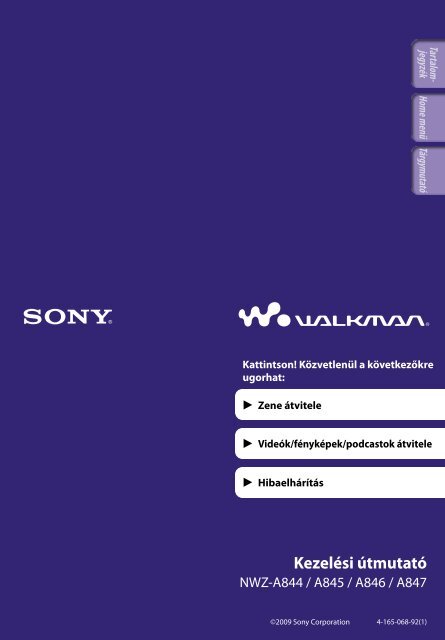Sony NWZ-A846 - NWZ-A846 Istruzioni per l'uso Ungherese
Sony NWZ-A846 - NWZ-A846 Istruzioni per l'uso Ungherese
Sony NWZ-A846 - NWZ-A846 Istruzioni per l'uso Ungherese
You also want an ePaper? Increase the reach of your titles
YUMPU automatically turns print PDFs into web optimized ePapers that Google loves.
Tartalomjegyzék<br />
Home menü Tárgymutató<br />
Kattintson! Közvetlenül a következőkre<br />
ugorhat:<br />
Zene átvitele<br />
Videók/fényképek/podcastok átvitele<br />
Hibaelhárítás<br />
Kezelési útmutató<br />
<strong>NWZ</strong>-A844 / A845 / <strong>A846</strong> / A847<br />
©2009 <strong>Sony</strong> Corporation 4-165-068-92(1)
Megjegyzés<br />
A vásárlás helyétől függően előfordulhat, hogy a lejátszó bizonyos modelljei nem érhetők el.<br />
A Kezelési útmutató használata<br />
A Kezelési útmutató gombjainak használata<br />
A kézikönyv oldalainak jobb felső sarkában található gombokra kattintva<br />
megjeleníthető a „Tartalomjegyzék”, „A HOME menü bemutatása” vagy a<br />
„Tárgymutató”.<br />
A tartalomjegyzékre ugrik<br />
A kívánt információt a kézikönyv témakörei alapján keresheti meg.<br />
Tartalomjegyzék<br />
Home menü Tárgymutató<br />
A Home menü bemutatására ugrik<br />
A kívánt információt a lejátszó menüjének beállításlistájában keresheti meg.<br />
A tárgymutatóra ugrik<br />
A kívánt információt a kézikönyv témakörei alapján keresheti meg.<br />
Tipp<br />
A tartalomjegyzékben és a tárgymutatóban egyből a kívánt oldalra ugorhat, ha rákattint<br />
a megfelelő oldalszámra.<br />
A jelzett oldalra ugorhat, ha az egyes oldalakon rákattint az oldalszám hivatkozására<br />
(például 6. oldal).<br />
Ha kulcsszó alapján szeretne megkeresni egy oldalt, akkor az Adobe Reader ablakban<br />
írja be a kulcsszót a Keresés szövegmezőbe.<br />
Az Adobe Reader verziójától függően ez a műveletsor változhat.<br />
Az oldalbeállítás módosítása<br />
Az Adobe Reader ablakban található gombok segítségével beállíthatja az<br />
oldalak megjelenését.<br />
Szövegmező szöveg kereséséhez<br />
Folyamatos<br />
Az oldalak folyamatosan egymás<br />
után jelennek meg, az oldalak<br />
szélessége az ablakhoz igazodik.<br />
Görgetéskor a folyamatosan egymás<br />
után következő oldalak felfelé vagy<br />
lefelé mozdulnak el.<br />
Egyetlen oldal<br />
Az oldalak egyesével jelennek meg,<br />
méretük az ablakhoz igazodik.<br />
Görgetéskor az előző vagy a<br />
következő oldal jelenik meg.
Tartalomjegyzék<br />
Alapvető műveletek és ké<strong>per</strong>nyők<br />
Alkatrészek és vezérlőelemek..................6<br />
A lejátszó be- és kikapcsolása..................9<br />
A Home menü bemutatása....................10<br />
A Home menü használata......................13<br />
A beállításmenü használata...................16<br />
A szoftver bemutatása............................18<br />
A mellékelt szoftver........................................18<br />
Kompatibilis szoftverek.................................18<br />
A lejátszó előkészítése<br />
Az akkumulátor töltése..........................19<br />
A kijelző nyelvének kiválasztása............21<br />
A dátum és az idő beállítása..................22<br />
Zene átvitele<br />
Zene átviteli módjának kiválasztása......23<br />
Zene átvitele a Windows Media<br />
Player 11 programmal.........................25<br />
Zene importálása CD-kről............................25<br />
Zene átvitele....................................................27<br />
Zene átvitele a Content Transfer<br />
használatával........................................29<br />
Zene átvitele a Windows Intézővel...31<br />
Zene lejátszása<br />
Zene lejátszása [Music].............................39<br />
Zenelejátszás ké<strong>per</strong>nyője...............................40<br />
Zenelista ké<strong>per</strong>nyője......................................41<br />
Zeneszámok keresése.............................42<br />
Albumborítók tallózása album<br />
kiválasztásához (Albumtallózás).....................43<br />
Zenelejátszás a televízión.......................45<br />
A zenelejátszási ké<strong>per</strong>nyő és a hang<br />
televízión történő lejátszása<br />
[TV Output(Music)]...........................................45<br />
A televízió jelformátumának<br />
megváltoztatása [NTSC/PAL settings].............46<br />
Zeneszámok törlése................................47<br />
A zenebeállítások menü használata.......48<br />
Megjeleníti a részletes információk<br />
ké<strong>per</strong>nyőjét [Detailed Information]..................49<br />
A zenei beállítások módosítása.............50<br />
A lejátszási mód megadása [Play Mode].........50<br />
A lejátszási tartomány beállítása<br />
[Playback Range]...............................................51<br />
A hangminőség beállítása [Equalizer].............51<br />
A térhang testreszabása [VPT(Surround)]........53<br />
Lejátszás DSEE használatával<br />
(hangminőség-javítás)<br />
[DSEE(Sound Enhance)].....................................54<br />
Tiszta sztereó hangzás [Clear Stereo]...............54<br />
A hangerő korrigálása<br />
[Dynamic Normalizer]........................................55<br />
Az album megjelenítési formátumának<br />
kiválasztása [Album Display Format]................55<br />
Tartalomjegyzék<br />
Home menü Tárgymutató<br />
Videók/fényképek/podcastok átvitele<br />
Videók/fényképek/podcastok átviteli<br />
módjának kiválasztása.........................33<br />
Videók/fényképek/podcastok átvitele<br />
a Content Transfer használatával........34<br />
Videók/fényképek/podcastok átvitele<br />
a Windows Intézővel............................36<br />
A nyelvtanulás funkció használata<br />
A nyelvtanulás funkció használata........56<br />
A nyelvtanulási funkció aktiválása...............56<br />
Kismértékű visszatekerés [Quick Replay].........57<br />
Egy megadott szakasz ismételt lejátszása<br />
(A-B ismétlés)....................................................57<br />
A lejátszási sebesség beállítása (DPC)............58<br />
Folytatás
Videók megtekintése<br />
Videó lejátszása [Videos]..........................59<br />
Videolejátszás ké<strong>per</strong>nyője..............................60<br />
Videólista-ké<strong>per</strong>nyő.......................................61<br />
Videók keresése......................................62<br />
Jelenetek tallózása (jelenettallózás)....................62<br />
Videolejátszás a televízión.....................64<br />
Videók lejátszása televízión<br />
[TV Output(Video)]...........................................64<br />
A TV ké<strong>per</strong>nyőarányának kiválasztása<br />
[TV Output Size]...............................................65<br />
A televízió jelformátumának<br />
megváltoztatása [NTSC/PAL settings].............65<br />
Videók törlése........................................66<br />
Aktuálisan lejátszott videó törlése................66<br />
Videók törlése listából kiválasztva................66<br />
A videobeállítások menü használata.....67<br />
A videobeállítások módosítása..............68<br />
A nagyítás beállítása [Zoom Settings]...............68<br />
Kizárólag a videó hangsávjának lejátszása<br />
[On-Hold Display].............................................71<br />
Videolista sorba rendezése<br />
[Order of Video List]..........................................71<br />
Podcast lejátszása<br />
Podcast lejátszása [Podcasts]....................72<br />
Mi a podcast?..................................................72<br />
Podcast lejátszása............................................72<br />
Podcast-lejátszás ké<strong>per</strong>nyője.........................73<br />
Epizódlista ké<strong>per</strong>nyője...................................75<br />
Podcastlista ké<strong>per</strong>nyője.................................76<br />
Podcastok törlése...................................77<br />
Az aktuálisan lejátszott epizód törlése.........77<br />
Epizód törlése az epizódlistában...................77<br />
Podcast törlése................................................77<br />
Minden podcast törlése.................................78<br />
A podcast beállításmenüjének<br />
használata.............................................79<br />
Fényképek megtekintése<br />
Fényképek megtekintése [Photos]............81<br />
Fénykép-megjelenítés ké<strong>per</strong>nyője................82<br />
Fényképlista ké<strong>per</strong>nyője................................83<br />
Fényképek törlése...................................84<br />
A fénykép-beállítások menü<br />
használata.............................................85<br />
A fényképbeállítások módosítása..........86<br />
A fényképlista megjelenítési formátumának<br />
beállítása [Photo List Format]...........................86<br />
FM-rádió hallgatása<br />
FM-rádió hallgatása [FM Radio]...............87<br />
FM-rádió ké<strong>per</strong>nyője.....................................88<br />
A rádióállomások automatikus behangolása<br />
[Auto Preset].....................................................89<br />
Rádióállomások kézi beállítása<br />
[Save to Preset]..................................................90<br />
Tárolt rádióállomások törlése.......................90<br />
Az FM-rádió beállításmenüjének<br />
használata.............................................91<br />
Az FM-rádió beállításainak<br />
módosítása...........................................92<br />
A vétel beállítása [Scan Sensitivity]....................92<br />
Monó/sztereó vétel beállítása [Mono/Auto]....92<br />
A zajszűrési funkció használata<br />
A zajszűrésről.........................................93<br />
Lejátszás a zajszűrési funkció<br />
használatával [Noise Canceling]...............95<br />
Külső hangforrások hallgatása<br />
[External Input Mode]................................96<br />
Környezeti zaj csökkentése zene<br />
lejátszása nélkül [Quiet Mode]................98<br />
A zajszűrési beállítások módosítása......99<br />
Zajszűrési környezet kiválasztása<br />
[Select NC Environment]....................................99<br />
A zajszűrési szint beállítása<br />
[Set Noise Cancel Level]................................... 100<br />
Általános beállítások<br />
Az általános beállítások módosítása...101<br />
A lejátszó adatainak megjelenítése<br />
[Unit Information].......................................... 101<br />
A hangerő korlátozása<br />
[AVLS (Volume Limit)].................................... 102<br />
A csipogás kikapcsolása [Beep Settings]....... 102<br />
A ké<strong>per</strong>nyő kikapcsolásának beállítása<br />
[Screen Off Timer].......................................... 103<br />
A ké<strong>per</strong>nyő fényerejének beállítása<br />
[Brightness].................................................... 104<br />
Háttérkép beállítása [Wallpa<strong>per</strong> Settings]....... 105<br />
Az aktuális idő beállítása [Set Date-Time].... 106<br />
A dátum formátumának beállítása<br />
[Date Display Format]..................................... 107<br />
Az idő formátumának beállítása<br />
[Time Display Format]..................................... 107<br />
A töltés mértékének korlátozása<br />
[Battery Care]................................................. 108<br />
Visszatérés a gyári alapbeállításokra<br />
[Reset All Settings].......................................... 108<br />
Folytatás <br />
Tartalomjegyzék<br />
Home menü Tárgymutató
A memória formázása [Format]................... 109<br />
USB-kapcsolati mód használata<br />
[USB Connection Mode].................................. 109<br />
A kijelző nyelvének kiválasztása<br />
[Language Settings]......................................... 110<br />
Hasznos információk<br />
Az akkumulátor élettartamáról...........111<br />
Mit jelent a formátum és az<br />
adattömörítés?...................................112<br />
Mit jelent a hangformátum?....................... 112<br />
Mit jelent a videoformátum?...................... 113<br />
Mit jelent a fényképformátum?.................. 113<br />
Adatok tárolása....................................114<br />
A lejátszó firmware-ének frissítése......115<br />
Tartalomjegyzék<br />
Home menü Tárgymutató<br />
Hibaelhárítás<br />
Hibaelhárítás........................................116<br />
Üzenetek...............................................129<br />
További információk<br />
Óvintézkedések....................................131<br />
A licencre és a védjegyekre vonatkozó<br />
megjegyzések.....................................140<br />
Műszaki adatok....................................158<br />
Tárgymutató.........................................165
Alapvető műveletek és ké<strong>per</strong>nyők<br />
Alapvető műveletek és ké<strong>per</strong>nyők<br />
Alkatrészek és vezérlőelemek<br />
Tartalomjegyzék<br />
Home menü Tárgymutató<br />
BACK/HOME gomb<br />
Ezzel a gombbal egy szintet lehet<br />
felfelé lépni a listákban, vagy az előző<br />
menübe lehet visszatérni.<br />
A HOME menü megjelenítéséhez<br />
nyomja meg és tartsa lenyomva a<br />
BACK/HOME gombot ( 10. oldal).<br />
5-funkciós gomb *1<br />
Elindítja a lejátszást, és ezzel lehet<br />
mozogni a lejátszó ké<strong>per</strong>nyőjén<br />
megjelenő menükben ( 13.,<br />
16. oldal).<br />
Fejhallgató csatlakozója<br />
A fejhallgató dugóját úgy kell<br />
bedugni, hogy az a helyére pattanjon.<br />
Ha a fejhallgató nincs megfelelően<br />
csatlakoztatva, akkor nem fog<br />
megfelelően szólni.<br />
A zajszűrés funkcióról<br />
A zajszűrés funkció csak akkor<br />
érhető el, ha a mellékelt<br />
fülhallgatókat használja.<br />
A mellékelt fülhallgatók csak ezekkel<br />
a modellekkel használhatók, más<br />
eszközökkel nem.<br />
WM-PORT aljzat<br />
Csatlakoztassa a mellékelt USBkábelt<br />
vagy a külön megvásárolható<br />
kiegészítő eszközöket.<br />
Csatlakoztathatja továbbá a<br />
lejátszóját egy televízióhoz is a külön<br />
megvásárolható video/audio<br />
kimeneti kábellel ( 45., 64. oldal).<br />
Kijelző<br />
Lásd 40., 60., 73., 82., 88. oldal.<br />
VOL + *1 /– gomb<br />
A hangerő beállítására szolgál.<br />
OPTION/PWR OFF gomb<br />
Nyomja meg a beállításmenü<br />
megjelenítéséhez ( 16., 48., 67.,<br />
79., 85., 91. oldal).<br />
Ha lenyomja és nyomva tartja az<br />
OPTION/PWR OFF gombot, a<br />
kijelző kikapcsol, a lejátszó pedig<br />
készenléti üzemmódba kerül<br />
( 9. oldal).<br />
Folytatás
Alapvető műveletek és ké<strong>per</strong>nyők<br />
HOLD kapcsoló<br />
Szállítás alatt a HOLD kapcsoló<br />
beállításával elkerülheti a lejátszó<br />
nem kívánt kezelését. Ha a HOLD<br />
kapcsolót a nyíl irányába<br />
csúsztatja, akkor az összes<br />
kezelőgomb le van tiltva. Ha a<br />
HOLD kapcsolót az ellenkező<br />
irányba csúsztatja, kikapcsolja a<br />
HOLD funkciót.<br />
Hordszíj rögzítőhelye<br />
Ez a szíj (külön megvásárolható)<br />
rögzítésére használható.<br />
Tartalomjegyzék<br />
Home menü Tárgymutató<br />
RESET gomb<br />
Nyomja meg a RESET gombot<br />
például egy tűvel a lejátszó<br />
alaphelyzetbe állításához<br />
( 116. oldal).<br />
*1<br />
A felszínen kitapintható jelzések vannak.<br />
Ezek segítik a gombok kezelését.<br />
Folytatás
Alapvető műveletek és ké<strong>per</strong>nyők<br />
A füldugók behelyezése<br />
Ha a füldugók nem illenek pontosan a fülébe, a zajszűrés funkció nem fog<br />
megfelelően működni. A zajszűrés funkció optimalizálásához és a jobb<br />
hangminőség élvezetéhez cserélje ki a füldugókat más méretűre, vagy változtasson<br />
a füldugók helyzetén, hogy azok kényelmesen és pontosan illeszkedjenek a fülébe.<br />
A fülhallgatókba M méretű füldugókat illesztenek a szállítás előtt. Ha úgy érzi, hogy<br />
az M méretű füldugók nem illeszkednek megfelelően a fülébe, cserélje le a füldugókat<br />
a mellékelt S vagy L méretű füldugók valamelyikére. A füldugók méretét a belső<br />
színezetük alapján állapíthatja meg. A füldugókat csavarva rögzítse a fülhallgatón,<br />
hogy azok használat közben ne essenek le róla, és a fülében maradjanak.<br />
A füldugók mérete (belső színe)<br />
Tartalomjegyzék<br />
Home menü Tárgymutató<br />
Színezett részek<br />
Kicsi<br />
Nagy<br />
S M L<br />
(Narancssárga) (Zöld) (Világoskék)<br />
A füldugó leválasztása<br />
Vegye kézbe a fülhallgatót, és csavarva húzza le róla a füldugót.<br />
Tipp<br />
Ha a füldugó csúszik és ezért nem jön le, fogja meg egy száraz, puha anyaggal.<br />
A füldugó rögzítése<br />
Csavarva nyomja be a füldugók belső részeit a fülhallgatóba, amíg a kiemelkedő<br />
részét teljesen el nem fedi.
Alapvető műveletek és ké<strong>per</strong>nyők<br />
A lejátszó be- és kikapcsolása<br />
HOLD kapcsoló<br />
A lejátszó bekapcsolása<br />
Nyomja meg az egyik gombot a lejátszó bekapcsolásához.<br />
OPTION/PWR OFF gomb<br />
Tartalomjegyzék<br />
Home menü Tárgymutató<br />
Tipp<br />
Ha a jel jelenik meg a ké<strong>per</strong>nyő tetején, csúsztassa a HOLD kapcsolót a <br />
nyíllal ellenkező irányba a HOLD funkció kikapcsolásához.<br />
A lejátszó kikapcsolása<br />
Tartsa lenyomva az OPTION/PWR OFF gombot. Ekkor a [POWER OFF]<br />
üzenet jelenik meg, a lejátszó készenléti üzemmódba kerül, és a kijelző<br />
kikapcsol.<br />
Tipp<br />
Használat előtt állítsa be a lejátszón a dátumot és az időt ( 22., 106. oldal).<br />
Ha a szüneteltetés alatt 10 <strong>per</strong>cnél hosszabb ideig nem végez műveletet, a lejátszó<br />
automatikusan készenléti üzemmódba kerül, és kikapcsol a ké<strong>per</strong>nyő. Készenléti<br />
üzemmódban a ké<strong>per</strong>nyő újbóli bekapcsolásához nyomja meg bármely gombot.<br />
Ha a lejátszó készenléti üzemmódban van, és körülbelül egy napig nem végez műveletet,<br />
akkor a lejátszó automatikusan kikapcsol.<br />
Megjegyzés<br />
A lejátszót nem lehet kezelni, amikor számítógéphez van csatlakoztatva. A lejátszó<br />
kezelése előtt húzza ki az USB-kábelt.<br />
Ha a lejátszót USB-kábel segítségével egy számítógéphez csatlakoztatja, a legutóbb<br />
lejátszott zeneszám, videó, fotó stb. folytatásával kapcsolatos információk törlődnek.<br />
Válassza ki újra a kívánt tartalmat a ké<strong>per</strong>nyőn lévő listából.<br />
A lejátszó csekély mértékben ugyan, de készenléti üzemmódban is fogyaszt energiát.<br />
Emiatt az akkumulátor töltöttségi szintjétől függően előfordulhat, hogy a lejátszó<br />
váratlanul teljesen kikapcsol.
10<br />
Alapvető műveletek és ké<strong>per</strong>nyők<br />
A Home menü bemutatása<br />
A következő táblázat a Home menü elemeit mutatja. Az egyes menük<br />
listaelemeiről további információ: 11. oldal.<br />
Az egyes menüelemekről részletes információt a megadott oldalon talál.<br />
[FM Radio]<br />
[Go to video playback screen]<br />
[Photos]<br />
[Music]<br />
[Settings]<br />
Információs terület<br />
[Noise Canceling]<br />
[Videos]<br />
[Go to song playback screen]<br />
[Podcasts]<br />
Tartalomjegyzék<br />
Home menü Tárgymutató<br />
[Go to video<br />
playback screen]<br />
[FM Radio]<br />
[Noise Canceling]<br />
[Photos]<br />
[Music]<br />
[Videos]<br />
[Settings]<br />
[Podcasts]<br />
[Go to song<br />
playback screen]<br />
A videolejátszás ké<strong>per</strong>nyőjének megjelenítése.<br />
FM-rádió hallgatása ( 87. oldal).<br />
A nem kívánt környezeti zajhatások csökkentése az aktív<br />
zajcsökkentési technológiával ( 93. oldal). Válassza ezt<br />
az ikont a zajszűrési funkció engedélyezéséhez vagy<br />
letiltásához.<br />
A lejátszóra átvitt fényképek megtekintése ( 81. oldal).<br />
A lejátszóra átvitt zeneszámok hallgatása ( 39. oldal).<br />
A lejátszóra átvitt videók megtekintése ( 59. oldal).<br />
A lejátszó és alkalmazásainak beállítása ( 101. oldal).<br />
A lejátszóra átvitt podcast-epizódok lejátszása<br />
( 72. oldal).<br />
A zenelejátszás ké<strong>per</strong>nyőjének megjelenítése.<br />
Folytatás
11<br />
Alapvető műveletek és ké<strong>per</strong>nyők<br />
[Go to video playback screen]... 60<br />
[FM Radio]................................ 87<br />
[Noise Canceling]<br />
[Noise Canceling: On/Off]........95<br />
[NC Modes]..........................96, 98<br />
[Photos].................................. 81<br />
[Music]..................................... 39<br />
[Videos].................................. 59<br />
[Settings]<br />
[Music Settings]<br />
[Play Mode]............................ 50<br />
[Playback Range]................... 51<br />
[Equalizer].............................. 51<br />
[VPT(Surround)]................... 53<br />
[DSEE(Sound Enhance)]...... 54<br />
[Clear Stereo]......................... 54<br />
[Dynamic Normalizer]......... 55<br />
[Album Display Format]...... 55<br />
[Language Learning Mode]..... 56<br />
[DPC (Speed Control)]......... 58<br />
[TV Output(Music)]............. 45<br />
[NTSC/PAL settings]............ 46<br />
[Video Settings]<br />
[Zoom Settings]..................... 68<br />
[On-Hold Display]................ 71<br />
[Order of Video List]............. 71<br />
[TV Output(Video)].............. 64<br />
[NTSC/PAL settings]............ 65<br />
[TV Output Size]................... 65<br />
[Photo Settings]<br />
[Photo List Format]............... 86<br />
[FM Radio Settings]<br />
[Scan Sensitivity]................... 92<br />
[Mono/Auto].......................... 92<br />
[NC Settings]<br />
[Set Noise Cancel Level]..... 100<br />
[Select NC Environment]..... 99<br />
[Common Settings]<br />
[Unit Information].............. 101<br />
[AVLS (Volume Limit)]...... 102<br />
[Beep Settings]..................... 102<br />
[Screen Off Timer].............. 103<br />
[Brightness].......................... 104<br />
[Wallpa<strong>per</strong> Settings]............ 105<br />
[Clock Settings]............106, 107<br />
[Battery Care]....................... 108<br />
[Reset/Format].............108, 109<br />
[USB Connection Mode].... 109<br />
[Language Settings]............21, 110<br />
[Podcasts]................................. 72<br />
[Go to song playback screen].... 40<br />
Folytatás <br />
Tartalomjegyzék<br />
Home menü Tárgymutató
12<br />
Alapvető műveletek és ké<strong>per</strong>nyők<br />
Az információs terület bemutatása<br />
Az alábbi táblázatban látható ikonok az információs területen jelennek meg. Az<br />
ikonok eltérőek lehetnek a lejátszás állapotától, a beállítástól és a ké<strong>per</strong>nyőtől<br />
függően.<br />
Az ikonokról részletesebben az egyes oldalakon olvashat.<br />
Ikonok<br />
, , , ,<br />
, stb.<br />
<br />
Leírás<br />
Lejátszási állapot ( 40., 60., 82. oldal)<br />
A Hold funkció jelzése ( 7. oldal)<br />
A zajszűrési funkció jelzése ( 95. oldal)<br />
A TV-kimenet jelzése ( 45. oldal)<br />
Az akkumulátor töltöttségi szintje ( 19. oldal)<br />
Tartalomjegyzék<br />
Home menü Tárgymutató
13<br />
Alapvető műveletek és ké<strong>per</strong>nyők<br />
A Home menü használata<br />
A Home menü kezdőpontként szolgál az összes alkalmazáshoz, például a<br />
zeneszámok kereséséhez, a beállítások módosításához és egyéb funkciókhoz.<br />
A Home menüt a lejátszó BACK/HOME gombjával lehet megjeleníteni.<br />
BACK/HOME gomb<br />
Tartalomjegyzék<br />
Home menü Tárgymutató<br />
5-funkciós gomb<br />
A Home menüből az 5-funkciós gomb segítségével választhatja ki a kívánt<br />
elemet a ké<strong>per</strong>nyőn.<br />
/// gomb: Egy elem kiválasztása.<br />
gomb: Egy elem megerősítése.<br />
Folytatás
14<br />
Alapvető műveletek és ké<strong>per</strong>nyők<br />
Ebben a kézikönyvben a Home menü kezelésére vonatkozó utasítások az alábbi<br />
módon jelennek meg.<br />
Példa: A Home menüből válassza a következő menüpontot:<br />
[Music] [Album] kívánt album kívánt zeneszám.<br />
A fenti példa műveletei alábbiakban láthatók.<br />
Nyomja le és tartsa lenyomva a BACK/<br />
HOME gombot.<br />
Megjelenik a Home menü.<br />
Tartalomjegyzék<br />
Home menü Tárgymutató<br />
BACK/HOME gomb<br />
Nyomja meg a /// gombot a<br />
[Music] kiválasztásához, majd a<br />
megerősítéshez nyomja meg a<br />
gombot.<br />
A [Music] ké<strong>per</strong>nyő jelenik meg.<br />
Nyomja meg a /// gombot az<br />
[Album] kiválasztásához, majd a<br />
megerősítéshez nyomja meg a<br />
gombot.<br />
Megjelenik az albumok listája.<br />
Folytatás
15<br />
Alapvető műveletek és ké<strong>per</strong>nyők<br />
Az album kiválasztásához nyomja meg<br />
a /// gombot, majd a<br />
megerősítéshez nyomja meg a<br />
gombot.<br />
Megjelenik a kiválasztott album<br />
zeneszámainak listája.<br />
Egy zeneszám kiválasztásához nyomja<br />
meg a /// gombot, majd a<br />
megerősítéshez nyomja meg a<br />
gombot.<br />
Megjelenik a zenelejátszás ké<strong>per</strong>nyője, és<br />
elindul a lejátszás.<br />
Tartalomjegyzék<br />
Home menü Tárgymutató<br />
Visszatérés a Home menübe kezelés közben<br />
Nyomja le és tartsa lenyomva a BACK/HOME gombot.<br />
Visszatérés az előző ké<strong>per</strong>nyőhöz kezelés közben<br />
Nyomja meg a BACK/HOME gombot.
16<br />
Alapvető műveletek és ké<strong>per</strong>nyők<br />
A beállításmenü használata<br />
A beállításmenü elemei az adott funkciótól függnek, ezzel lehetővé téve az<br />
egyes alkalmazások beállításainak módosítását.<br />
A beállításmenüt az OPTION/PWR OFF gomb megnyomásával jelenítheti<br />
meg. Nyomja meg az OPTION/PWR OFF gombot egyszer a beállításmenü<br />
eltüntetéséhez.<br />
Tartalomjegyzék<br />
Home menü Tárgymutató<br />
OPTION/PWR OFF<br />
gomb<br />
5-funkciós gomb<br />
A beállításmenüből az 5-funkciós gomb segítségével választhatja ki a kívánt<br />
elemet a ké<strong>per</strong>nyőn.<br />
/ gombok: menü kiválasztása a<br />
beállításmenü, a (Keresés) menü, vagy a<br />
[To Playback Screen] menü közül. *1<br />
/ gombok: menüelem kiválasztása.<br />
gomb: Egy elem megerősítése.<br />
*1<br />
A (Keresés) menü vagy a [To Playback Screen] ikon<br />
a ké<strong>per</strong>nyőtől függően előfordulhat, hogy nem jelenik meg.<br />
Ha például a [Play Mode] beállítást [Shuffle] értékűre kívánja módosítani,<br />
kövesse az alábbi utasításokat.<br />
A zenelejátszási ké<strong>per</strong>nyőn nyomja meg<br />
az OPTION/PWR OFF gombot.<br />
Megjelenik a beállításmenü.<br />
OPTION/PWR OFF gomb<br />
Folytatás
17<br />
Alapvető műveletek és ké<strong>per</strong>nyők<br />
Nyomja meg a /// gombot a [Play<br />
Mode] kiválasztásához, majd a<br />
megerősítéshez nyomja meg a<br />
gombot.<br />
Nyomja meg a /// gombot a<br />
[Shuffle] kiválasztásához, majd a<br />
megerősítéshez nyomja meg a<br />
gombot.<br />
A lejátszási mód [Shuffle] beállításúra<br />
módosul.<br />
Tartalomjegyzék<br />
Home menü Tárgymutató<br />
A beállításmenü elemei attól a ké<strong>per</strong>nyőtől függenek, amelyen az OPTION/<br />
PWR OFF gombot megnyomta.<br />
Részletekért olvassa el a következő oldalakat.<br />
„A zenebeállítások menü használata” ( 48. oldal)<br />
„A videobeállítások menü használata” ( 67. oldal)<br />
„A podcast beállításmenüjének használata” ( 79. oldal)<br />
„A fénykép-beállítások menü használata” ( 85. oldal)<br />
„Az FM-rádió beállításmenüjének használata” ( 91. oldal)
18<br />
Alapvető műveletek és ké<strong>per</strong>nyők<br />
A szoftver bemutatása<br />
A mellékelt szoftver<br />
Content Transfer<br />
A Content Transfer alkalmazással zenét, videót vagy fényképeket másolhat át a<br />
számítógépről a lejátszóra, egyszerűen a fájlok húzásával. Használhatja a<br />
Windows Intéző, az iTunes vagy bármely hasonló programot az adatok a<br />
Content Transfer programba történő áthúzásához. A Content Transfer a<br />
lejátszó által nem támogatott videofájlok lejátszható formátumba<br />
konvertálására is alkalmas. A kezeléssel kapcsolatos tudnivalókért tekintse át a<br />
szoftver Súgó dokumentációját.<br />
Átmásolható fájlok: Zene (MP3, WMA, AAC, WAV), Fénykép (JPEG), Videó<br />
(MPEG-4 Simple Profile, AVC (H.264/AVC) Baseline Profile, WMV *1 )<br />
*1<br />
Egyes WMV-fájlok nem játszatók le a Content Transfer alkalmazással végzett átvitel után. Ha<br />
ismét átviszi őket a Windows Media Player 11 használatával, akkor lejátszhatóvá válhatnak.<br />
Tartalomjegyzék<br />
Home menü Tárgymutató<br />
Tipp<br />
A SonicStage által kezelt ATRAC-fájlok MP3 formátumba konvertálás után vihetők át a<br />
lejátszóra.<br />
WALKMAN Guide<br />
A Kezelési útmutató (ez a PDF-fájl) és a hasznos hivatkozások listája mind<br />
elérhetők.<br />
Kompatibilis szoftverek<br />
Windows Media Player 11<br />
A Windows Media Player képes a CD-k hanganyagának importálására és<br />
átvitelére a lejátszóra.<br />
Átvihető fájlok: Zene (MP3, WMA), Videó (WMV), Fénykép (JPEG)<br />
A kezeléssel kapcsolatos tudnivalókért tekintse át a szoftver Súgó<br />
dokumentációját, vagy látogasson el a következő webhelyre.<br />
http://support.microsoft.com/
19<br />
A lejátszó előkészítése<br />
A lejátszó előkészítése<br />
Az akkumulátor töltése<br />
A lejátszó akkumulátorának töltéséhez csatlakoztassa a lejátszót egy bekapcsolt<br />
számítógéphez.<br />
Amikor a lejátszót a számítógéphez csatlakoztatja, használja a mellékelt USBkábelt.<br />
Amikor az akkumulátor töltési szintjének a ké<strong>per</strong>nyő jobb felső sarkában<br />
látható jelzője a következőt mutatja: , a töltés befejeződött (a töltés<br />
körülbelül 3 óráig tart).<br />
Tartalomjegyzék<br />
Home menü Tárgymutató<br />
Teljesen töltse fel a lejátszót az első használatkor, illetve ha hosszabb ideje már<br />
nem használta (ekkor a jelzés látható a kijelző töltöttségjelzőjén).<br />
A [Battery Care] módról<br />
A [Battery Care] módban a lejátszó töltése leáll egy kis idővel az akkumulátor<br />
teljes felöltése előtt. Ha nincs szüksége a lejátszó több órányi használatára,<br />
akkor átkapcsolhatja a [Battery Care] módot [On] állapotúra, ezzel növelve a<br />
rendelkezésre álló feltöltési és lemerítési ciklusokat, ami az akkumulátor<br />
élettartamát befolyásolja, azaz meghosszabbítja azt.<br />
A [Battery Care] mód beállításával kapcsolatban további információt „A töltés<br />
mértékének korlátozása [Battery Care]” ( 108. oldal) című témakörben talál.<br />
Az akkumulátor töltési szintjét jelző ikonról<br />
Az információs területen látható akkumulátorjelző az akkumulátor töltési<br />
szintjét mutatja.<br />
Ahogy csökken az akkumulátor töltöttsége, úgy tűnnek el az ikon sávjai. Ha<br />
megjelenik a [LOW BATTERY. Please Charge.] felirat, akkor a lejátszót nem<br />
lehet használni. Ebben az esetben töltse fel az akkumulátort úgy, hogy a<br />
lejátszót a számítógéphez csatlakoztatja. Az akkumulátor élettartamával<br />
kapcsolatban lásd: 162. oldal.<br />
Tipp<br />
Töltés közben a [Screen Off Timer] beállítástól ( 103. oldal) függően eltelt idő után a<br />
ké<strong>per</strong>nyő kikapcsol. A töltési állapot vagy más jelzések megtekintéséhez nyomja meg<br />
bármely gombot a ké<strong>per</strong>nyő bekapcsolásához.<br />
Folytatás
20<br />
A lejátszó előkészítése<br />
Megjegyzés<br />
Ha a lejátszót hosszú ideig nem használta és így tölti fel, lehet, hogy a számítógép nem<br />
ismeri fel a lejátszót vagy semmi nem jelenik meg a kijelzőn. Töltse a lejátszót körülbelül<br />
5 <strong>per</strong>cig, és az elkezd megfelelően működni.<br />
Az akkumulátort mindig 5 °C és 35 °C közötti hőmérsékleten töltse fel. Ha ettől eltérő<br />
hőmérsékleten próbálja meg tölteni az akkumulátort, előfordulhat, hogy a ikon<br />
jelenik meg, és a töltés nem végezhető el.<br />
Az akkumulátor körülbelül 500 alkalommal tölthető fel. Ez a szám a lejátszó<br />
használatának körülményeitől függően változhat.<br />
Az akkumulátor töltési szintjét jelző ikon becsült értéket mutat. Ez azt jelenti, hogy az<br />
ikonban látható fekete sávok nem mindig pontosan egy negyed töltést jelölnek.<br />
A kijelzőn a [Do not disconnect.] felirat jelenik meg, amikor a számítógép hozzáfér a<br />
lejátszóhoz. Ne húzza ki a mellékelt USB-kábelt, miközben a [Do not disconnect.] felirat<br />
látható. Ellenkező esetben az éppen átvitt adatok vagy a lejátszón lévő adatok<br />
sérülhetnek.<br />
A lejátszó kezelőgombjait nem lehet használni, amikor a lejátszó a számítógéphez<br />
kapcsolódik.<br />
Ha fél évnél hosszabb ideig nem használja a lejátszót, ez idő alatt legalább egyszer töltse<br />
fel az akkumulátort az akkumulátor teljesítményének megtartása érdekében.<br />
A számítógéphez csatlakoztatott USB-eszközök némelyike akadályozhatja a lejátszó<br />
megfelelő működését.<br />
A saját kézzel összeállított, illetve az átalakított számítógépek esetében nem garantáljuk,<br />
hogy az akkumulátort fel lehet tölteni.<br />
Ha a számítógép energiatakarékos módba lép – például alvási vagy hibernálási módba –,<br />
miközben a lejátszó USB-kábelen csatlakozik, akkor a lejátszó akkumulátora nem<br />
töltődik. Ehelyett a lejátszó továbbra is az akkumulátor energiáját fogyasztja, így meríti<br />
azt.<br />
Ne csatlakoztassa a lejátszót hosszú időre olyan hordozható számítógéphez, amelyik<br />
nincs hálózati tápforrásra kötve, mert a lejátszó lemerítheti a számítógép akkumulátorát.<br />
Amíg a lejátszó számítógéphez van csatlakoztatva, ne kapcsolja be, ne indítsa újra, ne<br />
kapcsolja be alvási módból, és ne kapcsolja ki a számítógépet. Ezek a műveletek a lejátszó<br />
hibás működését okozhatják. Ezen műveletek elvégzése előtt bontsa a lejátszó és a<br />
számítógép közötti kapcsolatot.<br />
A töltés során a lejátszó felmelegedhet. Ez nem jelent hibás működést.<br />
Ha a lejátszót USB-kábel segítségével egy számítógéphez csatlakoztatja, a legutóbb<br />
lejátszott zeneszám, videó, fotó stb. folytatásával kapcsolatos információk törlődnek.<br />
Válassza ki újra a kívánt tartalmat a ké<strong>per</strong>nyőn lévő listából.<br />
Tartalomjegyzék<br />
Home menü Tárgymutató
21<br />
A lejátszó előkészítése<br />
A kijelző nyelvének kiválasztása<br />
Többféle nyelv közül választhat a menükhöz és üzenetekhez.<br />
BACK/HOME gomb<br />
5-funkciós gomb<br />
[Settings]<br />
Tartalomjegyzék<br />
Home menü Tárgymutató<br />
A Home menüből válassza a<br />
kívánt nyelvi beállítást.<br />
[Settings] [Language Settings] <br />
Nyelv<br />
Az üzenetek és a menük nyelve<br />
[Deutsch]<br />
Német<br />
[English]<br />
Angol<br />
[Español]<br />
Spanyol<br />
[Français]<br />
Francia<br />
[Italiano]<br />
Olasz<br />
[Português]<br />
Portugál<br />
[Русский]<br />
Orosz<br />
[ ] *1 Japán<br />
[ ] Koreai<br />
[ ] Egyszerűsített kínai<br />
[ ] Hagyományos kínai<br />
*1<br />
A lejátszó kiadásának helyétől függően előfordulhat, hogy a japán nyelvet nem lehet kiválasztani.
22<br />
A lejátszó előkészítése<br />
A dátum és az idő beállítása<br />
A lejátszó egyes alkalmazásai nem működnek megfelelően, amíg a dátum és az<br />
idő nincsenek beállítva. Használat előtt állítsa be a lejátszón az aktuális<br />
dátumot és az időt.<br />
BACK/HOME gomb<br />
[Settings]<br />
Tartalomjegyzék<br />
Home menü Tárgymutató<br />
5-funkciós gomb<br />
A Home menüből válassza a következő menüpontot:<br />
[Common Settings] [Clock Settings] [Set Date-Time].<br />
[Settings]<br />
Az év kiválasztásához nyomja meg a / gombot, majd az érték<br />
módosításához nyomja meg a / gombot.<br />
A lépésben leírtak szerint módosítsa a hónap, a nap, az óra és a<br />
<strong>per</strong>c beállítását, majd nyomja meg a gombot a jóváhagyáshoz.<br />
Tipp<br />
A dátum [YYYY/MM/DD], [MM/DD/YYYY] és [DD/MM/YYYY] formátumban is<br />
megjeleníthető. Az idő megjelenítésénél a [12-hour] és a [24-hour] formátumot is<br />
választhatja. A részleteket lásd: „A dátum formátumának beállítása [Date Display<br />
Format]” ( 107. oldal) vagy „Az idő formátumának beállítása [Time Display Format]”<br />
( 107. oldal).<br />
Megjegyzés<br />
Ha sokáig nem használja a lejátszót, és lemerül az akkumulátor, akkor elképzelhető, hogy<br />
a dátum és a pontos idő elveszik, és „-” jel lesz látható az aktuális dátum és idő helyett.<br />
Az óra havonta legfeljebb 60 másod<strong>per</strong>cet késhet vagy siethet. Ebben az esetben állítsa<br />
be ismét az órát.
23<br />
Zene átvitele<br />
Zene átvitele<br />
Zene átviteli módjának kiválasztása<br />
Zenét importálhat zenei CD-kől, az internetről stb. A zene számítógépre<br />
importálásához használjon megfelelő szoftvert.<br />
A következő három módszerrel vihet át zenét a lejátszóra.<br />
Zene átvitele CD-lemezről a Windows Media Player 11 ( 25. oldal)<br />
program használatával<br />
A zenét importálhatja CD-lemeziről és egyéb eszközeiről a számítógépre,<br />
majd átviheti azokat a lejátszóra a Windows Media Player 11 programmal.<br />
Tartalomjegyzék<br />
Home menü Tárgymutató<br />
Az iTunes vagy hasonló alkalmazásból történő zeneátvitel a<br />
Content Transfer ( 29. oldal) alkalmazással<br />
Az iTunes programban már kezelt zenéket átviheti a lejátszóra a Content<br />
Transfer alkalmazással.<br />
Zene átvitele húzással a Windows Intéző ( 31. oldal)<br />
használatával<br />
Közvetlenül, húzással vihet át a számítógépen tárolt zenéket a Windows<br />
Intézővel.
24<br />
Zene átvitele<br />
Tipp<br />
Zene importálásáról részletes információt az egyes szoftverek Súgó dokumentációjában<br />
talál.<br />
A támogatott fájlformátumokról részletes információért lásd: „Támogatott<br />
fájlformátumok” ( 158. oldal).<br />
Ez a lejátszó nem használja a SonicStage szoftvert (a SonicStage szoftvert a <strong>Sony</strong> fejleszti,<br />
és számítógépen lévő zene kezelésére és azok más típusú lejátszókra történő átvitelére<br />
használható). Erre a lejátszóra a SonicStage használata nélkül az alábbi három módon<br />
vihet át zenét.<br />
Az olyan ATRAC-fájlok, amelyeket a SonicStage kezel, MP3 fájlformátumba történő<br />
konvertálás után vihetők át a lejátszóra.<br />
Megjegyzés<br />
A lejátszó és a számítógép közti adatátvitel közben a [Do not disconnect.] üzenet jelenik<br />
meg a ké<strong>per</strong>nyőn. Miközben a [Do not disconnect.] felirat látható a ké<strong>per</strong>nyőn, ne húzza<br />
ki az USB-kábelt. Ellenkező esetben az éppen átvitt adatok és a lejátszón lévő adatok<br />
sérülhetnek.<br />
Ne csatlakoztassa a lejátszót hosszú időre olyan hordozható számítógéphez, amelyik<br />
nincs hálózati tápforrásra kötve, mert a lejátszó lemerítheti a számítógép akkumulátorát.<br />
Ha bekapcsolja vagy újraindítja a számítógépet, amíg a lejátszó a számítógéphez van<br />
csatlakoztatva, a lejátszó hibásan működhet. Ebben az esetben nyomja meg a RESET<br />
gombot például egy tűvel a lejátszó alaphelyzetbe állításához ( 116. oldal). A<br />
számítógép bekapcsolása vagy újraindítása előtt bontsa a lejátszó és a számítógép közötti<br />
kapcsolatot.<br />
Tartalomjegyzék<br />
Home menü Tárgymutató
25<br />
Zene átvitele<br />
Zene átvitele a Windows Media Player 11<br />
programmal<br />
A zeneszámait importálhatja CD-lemezeiről és egyéb eszközeiről a<br />
számítógépre, majd a Windows Media Player 11 használatával átviheti azokat a<br />
lejátszójára.<br />
Tipp<br />
A használatról részleteket és a Windows Media Player alkalmazással kapcsolatos<br />
támogatást a következő webhely Windows Media Player programmal kapcsolatos adatai<br />
között találja:<br />
http://support.microsoft.com/<br />
Tartalomjegyzék<br />
Home menü Tárgymutató<br />
Zene importálása CD-kről<br />
A Windows Media Player 11 segítségével másolhat be zenét a CD-iről. Kövesse<br />
ezeket az útmutatásokat, ha CD-lemezeken található zenét másol be a<br />
számítógépre.<br />
Helyezzen be egy zenei CD-t.<br />
Indítsa el a Windows Media Player 11 programot, majd kattintson<br />
az ablak felső részén található [Bemásolás] fülre.<br />
Ha csatlakozik az internethez, a Windows Media Player 11 beszerzi a CD<br />
adatait (a CD címét, a zeneszám nevét, az előadó nevét stb.), és megjeleníti<br />
azokat egy ablakban.<br />
Folytatás
26<br />
Zene átvitele<br />
Kattintson a [Bemásolás indítása] parancsra.<br />
A Windows Media Player 11 megkezdi a CD importálását.<br />
Az importált zeneszámokat a [Bemásolva a műsortárba] felirat jelöli. Várja<br />
meg, amíg az összes zeneszámot importálja a program.<br />
Tipp<br />
Az importált zeneszámok a számítógép [Zene] mappájában (Windows XP) vagy [Zene]<br />
mappájában (Windows Vista) találhatók. Megkeresésükhöz kattintson a [Műsortár] fülre<br />
a Windows Media Player 11 ablakban.<br />
A Windows Media Player 11 a CD adatait egy internetes adatbázisból szerzi be.<br />
Előfordulhat azonban, hogy egyes CD-k adatai nem találhatóak meg ebben az<br />
adatbázisban. Ha a CD adatai hiányoznak, megadhatja azokat az importálás után. A CDadatok<br />
hozzáadásáról és szerkesztéséről további információt a Windows Media Player 11<br />
Súgó dokumentációjában talál.<br />
Ha egy számot nem kíván importálni, törölje a szám címétől balra található<br />
jelölőnégyzet jelölését.<br />
Tartalomjegyzék<br />
Home menü Tárgymutató<br />
Megjegyzés<br />
Az importált zeneszámok csak magáncélra használhatók. Ha e korlátozáson felül kíván<br />
egy számot használni, ahhoz a szerzői jogok tulajdonosának engedélye szükséges.
27<br />
Zene átvitele<br />
Zene átvitele<br />
A Windows Media Player 11 segítségével is átvihet zenét a számítógépről a<br />
lejátszóra.<br />
Tartalomjegyzék<br />
Home menü Tárgymutató<br />
Megjegyzés<br />
Ha a Content Transfer automatikusan elindul, miután a lejátszót a számítógéphez<br />
csatlakoztatta a mellékelt USB-kábellel, zárja be vagy hagyja figyelmen kívül a Content<br />
Transfer alkalmazást, mivel nincs szükség a Content Transfer használatára. A Content<br />
Transfer automatikus indításával kapcsolatos további információkat a Content Transfer<br />
Súgó témaköreiben találja.<br />
Indítsa el a Windows Media Player 11 programot, majd<br />
csatlakoztassa a lejátszót a számítógéphez a mellékelt USBkábellel.<br />
Csatlakoztassa az USB-kábel csatlakozóját a lejátszóhoz úgy, hogy a<br />
felfelé nézzen.<br />
Megjelenik az [Eszköz beállítása] ablak.<br />
jel<br />
Kattintson a [Mégse] parancsra.<br />
Ha megjelenik, zárja be az automatikus lejátszás ablakot a [Mégse] gombra<br />
vagy a Bezárás ikonra kattintva.<br />
Ha a [Befejezés] gombra kattint a [Mégse] helyett, a Windows Media<br />
Player műsortárának összes adata automatikusan átmásolódik a<br />
lejátszóra. Ha a műsortár adatainak mérete meghaladja a lejátszó<br />
rendelkezésre álló tárterületét, a másolási folyamat nem indul el.<br />
Bármikor megnyithatja az [Eszköz beállítása] ablakot. A megnyitásához<br />
kattintson a jobb gombbal a [WALKMAN] gombra a Windows Media<br />
Player ablak bal oldalán, majd kattintson a [Másolás beállítása] gombra.<br />
Folytatás
28<br />
Zene átvitele<br />
Kattintson a [Másolás lejátszóra] fülre a Windows Media Player<br />
11 ablakban.<br />
Húzza át a kívánt számokat az ablak jobb oldalán található<br />
szinkronizálási listába.<br />
A számok hozzáadódnak a szinkronizálási listához.<br />
Kattintson a [Másolás indítása] gombra a szinkronizálás<br />
elindításához.<br />
Ha a szinkronizálás befejeződött, a szinkronizálási listán megjelenik egy<br />
üzenet, amely szerint leválaszthatja a lejátszót. Ha elkészült, zárja be a<br />
Windows Media Player 11 programot, és válassza le a lejátszót a<br />
számítógépről.<br />
Tartalomjegyzék<br />
Home menü Tárgymutató
29<br />
Zene átvitele<br />
Zene átvitele a Content Transfer<br />
használatával<br />
Az iTunes vagy hasonló programban már kezelt zenéket átviheti a lejátszóra a<br />
Content Transfer alkalmazással. Az iTunes vagy hasonló program segítségével a<br />
zeneszámokat áthúzhatja a Content Transfer alkalmazásba.<br />
Tartalomjegyzék<br />
Home menü Tárgymutató<br />
Megjegyzés<br />
A Content Transfer nem használható Windows Media Player tartalmakhoz.<br />
A szerzői jogi védelem alatt álló tartalmak nem vihetők át.<br />
A Content Transfer támogatja az adatátvitelt az iTunes 8.1 programból a lejátszóra. A<br />
zeneszámok iTunes programból végzett átvitelének korlátozásairól részletes információt<br />
az ügyfélszolgálati webhelyeken talál ( 139. oldal).<br />
A mellékelt USB-kábel segítségével csatlakoztassa a lejátszót a<br />
számítógéphez.<br />
Csatlakoztassa az USB-kábel csatlakozóját a lejátszóhoz úgy, hogy a jel<br />
felfelé nézzen.<br />
A Content Transfer automatikusan elindul.<br />
A Content Transfer automatikus indításáról és általános működtetéséről<br />
részleteket a Content Transfer Súgó dokumentációjában talál.<br />
Másik lehetőségként kattintson a [Minden program] lehetőségre a [Start]<br />
menüben, majd kattintson a [Content Transfer] – [Content Transfer]<br />
parancsra a szoftver elindításához.<br />
Indítsa el például az iTunes programot.<br />
Folytatás
30<br />
Zene átvitele<br />
Válassza ki a kívánt zeneszámokat az iTunes stb. programból, és<br />
húzza azokat a Content Transfer alkalmazásba.<br />
A Content Transfer a fájlnév kiterjesztése alapján felismeri az adattípust, és<br />
a lejátszó megfelelő mappájába küldi a fájlt.<br />
iTunes stb.<br />
Content Transfer<br />
Tartalomjegyzék<br />
Home menü Tárgymutató
31<br />
Zene átvitele<br />
Zene átvitele a Windows Intézővel<br />
Közvetlenül, húzással vihet át adatokat a Windows Intézővel a számítógépen.<br />
Tartalomjegyzék<br />
Home menü Tárgymutató<br />
A mellékelt USB-kábel segítségével csatlakoztassa a lejátszót a<br />
számítógéphez.<br />
Csatlakoztassa az USB-kábel csatlakozóját a lejátszóhoz úgy, hogy a<br />
felfelé nézzen.<br />
jel<br />
Kattintson a [Start] – [Sajátgép] vagy [Számítógép] – [WALKMAN] –<br />
[Storage Media] parancsra, majd kattintson a [MUSIC] mappára.<br />
A számítógépes környezettől függően az adathierarchia eltérő lehet.<br />
Folytatás
32<br />
Zene átvitele<br />
Húzzon fájlokat vagy mappákat a [MUSIC] mappába, vagy annak<br />
valamelyik almappájába.<br />
A számítógépén lévő zenefájlok és mappák<br />
A lejátszóján lévő [MUSIC] mappa<br />
A fájlokhoz és mappákhoz való hozzáférés a 8. szint után nem garantált.<br />
Tartalomjegyzék<br />
Home menü Tárgymutató<br />
1.<br />
7.<br />
8.<br />
9.<br />
Megjegyzés<br />
Miközben a [Do not disconnect.] felirat látható, ne húzza ki az USB-kábelt. Ellenkező<br />
esetben az éppen átvitt adatok vagy a lejátszón tárolt adatok sérülhetnek. Ha kihúzza a<br />
lejátszót a fájlok átvitele alatt, szükségtelen fájlok maradhatnak a lejátszón. Ebben az<br />
esetben vigye át a használható fájlokat a számítógépre, és formázza a lejátszót<br />
( 109. oldal).<br />
Ne nevezze át és ne törölje a [MUSIC], [MP_ROOT], [MPE_ROOT], [VIDEO],<br />
[DCIM], [PICTURE], [PICTURES] és a [PODCASTS] mappát.<br />
Ne nevezze át az [MP_ROOT] vagy az [MPE_ROOT] mappában lévő mappákat vagy<br />
fájlokat, mert különben nem fognak megjelenni a lejátszón.<br />
Szerzői jogi védelem miatt előfordulhat, hogy néhány fájlt nem lehet lejátszani a<br />
lejátszón.<br />
Ha a Content Transfer automatikusan elindul, miután a lejátszót a számítógéphez<br />
csatlakoztatta a mellékelt USB-kábellel, zárja be vagy hagyja figyelmen kívül a Content<br />
Transfer alkalmazást, mivel nincs szükség a Content Transfer használatára. A Content<br />
Transfer automatikus indításával kapcsolatos további információkat a Content Transfer<br />
Súgó témaköreiben találja.
33<br />
Videók/fényképek/podcastok átvitele<br />
Videók/fényképek/podcastok átvitele<br />
Videók/fényképek/podcastok átviteli módjának<br />
kiválasztása<br />
Mielőtt elkezdené a videók/fényképek/podcastok lejátszóra történő átvitelét,<br />
először importálnia kell azokat a számítógépére. Videókat importálhat saját<br />
videofelvételekből, az internetről és egyéb helyekről, fényképeket digitális<br />
fényképezőgépekről és egyéb helyekről, podcast-epizódokat pedig az internetről.<br />
A videók/fényképek/podcastok számítógépre importálásához használja a megfelelő szoftvert.<br />
A következő három módszerrel vihet át videókat/fényképeket/podcastokat a lejátszóra.<br />
Videók/fényképek/podcastok átvitele a Content Transfer<br />
( 34. oldal) alkalmazás használatával<br />
A Content Transfer programmal a számítógépen tárolt videókat/<br />
fényképeket/podcastokat átviheti a lejátszóra.<br />
Tartalomjegyzék<br />
Home menü Tárgymutató<br />
Videók/fényképek/podcastok átvitele húzással a Windows Intéző<br />
( 36. oldal) használatával<br />
Közvetlenül, húzással viheti át a számítógépen tárolt videókat/fényképeket/<br />
podcastokat a Windows Intézővel.<br />
Videók/fényképek/podcastok átvitele a Windows Media Player<br />
11 alkalmazással<br />
A Windows Media Player 11 alkalmazással kezelt videókat/fényképeket<br />
átviheti a lejátszóra a Windows Media Player 11 eszközzel.<br />
A Windows Media Player használatáról részleteket és azzal kapcsolatban<br />
támogatást a következő webhely Windows Media Player alkalmazással<br />
kapcsolatos adataiban talál:<br />
http://support.microsoft.com/<br />
Tipp<br />
A videók/fényképek/podcastok importálásáról részletes információt az egyes szoftverek<br />
Súgó dokumentációjában talál.<br />
A támogatott fájlformátumokról részletes információért lásd: „Támogatott<br />
fájlformátumok” ( 158. oldal).<br />
Megjegyzés<br />
A kereskedelmi DVD-k és Blu-ray lemezek szerzői jogvédelem alatt állnak, és nem<br />
vihetők át a lejátszóra.
34<br />
Videók/fényképek/podcastok átvitele<br />
Videók/fényképek/podcastok átvitele a<br />
Content Transfer használatával<br />
A Content Transfer programmal a számítógépen tárolt videókat/fényképeket/<br />
podcastokat átviheti a lejátszóra. Úgy vihet át videókat/fényképeket/<br />
podcastokat, ha a kívánt videókat/fényképeket/podcastokat a Windows<br />
Intézőből a Content Transfer alkalmazásba húzza.<br />
Tartalomjegyzék<br />
Home menü Tárgymutató<br />
Megjegyzés<br />
Ne húzza ki az USB-kábelt, amikor a [Do not disconnect.] felirat látható, mert az átvitt<br />
adatok megsérülhetnek.<br />
A szerzői jogi védelem alatt álló tartalmak nem vihetők át.<br />
A mellékelt USB-kábel segítségével csatlakoztassa a lejátszót a<br />
számítógéphez.<br />
Csatlakoztassa az USB-kábel csatlakozóját a lejátszóhoz úgy, hogy a jel<br />
felfelé nézzen.<br />
A Content Transfer automatikusan elindul.<br />
A Content Transfer automatikus indításáról és általános működtetéséről<br />
részleteket a Content Transfer Súgó dokumentációjában talál.<br />
Másik lehetőségként kattintson a [Minden program] lehetőségre a [Start]<br />
menüben, majd kattintson a [Content Transfer] – [Content Transfer]<br />
parancsra a szoftver elindításához.<br />
Folytatás
35<br />
Videók/fényképek/podcastok átvitele<br />
Jelölje ki a kívánt videókat/fényképeket/podcastokat a Windows<br />
Intézőben, és húzza azokat a Content Transfer alkalmazásba.<br />
A Content Transfer a fájlnév kiterjesztése alapján felismeri az adattípust, és<br />
a lejátszó megfelelő mappájába küldi a fájlt.<br />
A számítógépen lévő video-/fénykép-/<br />
podcast-fájlok vagy mappák<br />
Content Transfer<br />
Tartalomjegyzék<br />
Home menü Tárgymutató
36<br />
Videók/fényképek/podcastok átvitele<br />
Videók/fényképek/podcastok átvitele a<br />
Windows Intézővel<br />
Közvetlenül, húzással vihet át adatokat a Windows Intézővel a számítógépen.<br />
Tartalomjegyzék<br />
Home menü Tárgymutató<br />
Tipp<br />
Egyes WMV-fájlok csak a Windows Media Player 11 programmal végzett átvitel esetén<br />
játszhatók le.<br />
A mellékelt USB-kábel segítségével csatlakoztassa a lejátszót a<br />
számítógéphez.<br />
Csatlakoztassa az USB-kábel csatlakozóját a lejátszóhoz úgy, hogy a<br />
felfelé nézzen.<br />
jel<br />
Kattintson a [Start] – [Sajátgép] vagy [Számítógép] – [WALKMAN] –<br />
[Storage Media] parancsra, majd kattintson a [VIDEO], [PICTURE],<br />
[PICTURES], [DCIM] vagy a [PODCASTS] mappára.<br />
A számítógépes környezettől függően az adathierarchia eltérő lehet.<br />
Folytatás
37<br />
Videók/fényképek/podcastok átvitele<br />
Húzzon fájlokat vagy mappákat a [VIDEO], [PICTURE], [PICTURES],<br />
[DCIM] vagy a [PODCASTS] mappába, vagy annak valamelyik<br />
almappájába.<br />
Videofájlok és mappák: húzzon videofájlokat vagy mappákat a [VIDEO]<br />
mappába, vagy annak valamelyik almappájába.<br />
Fényképfájlok és mappák: a fényképfájlokat vagy a mappákat a<br />
[PICTURE], [PICTURES] vagy a [DCIM] mappába, illetve azok<br />
valamelyik almappájába húzza.<br />
Podcastmappák és epizódfájlok: a podcastmappákat vagy epizódfájlokat<br />
a [PODCASTS] mappába húzza.<br />
A számítógépen lévő video-/fénykép-/<br />
podcast-fájlok vagy mappák<br />
Tartalomjegyzék<br />
Home menü Tárgymutató<br />
Videó: a lejátszón lévő [VIDEO] mappa<br />
Fénykép: a lejátszóján lévő [PICTURE],<br />
[PICTURES] vagy [DCIM] mappa<br />
Podcast: a lejátszóján lévő [PODCASTS]<br />
mappa<br />
Megjegyzés<br />
Miközben a [Do not disconnect.] felirat látható, ne húzza ki az USB-kábelt. Ellenkező<br />
esetben az éppen átvitt adatok vagy a lejátszón tárolt adatok sérülhetnek. Ha kihúzza a<br />
lejátszót a fájlok átvitele alatt, szükségtelen fájlok maradhatnak a lejátszón. Ebben az<br />
esetben vigye át a használható fájlokat a számítógépre, és formázza a lejátszót<br />
( 109. oldal).<br />
Ne nevezze át és ne törölje a [MUSIC], [MP_ROOT], [MPE_ROOT], [VIDEO],<br />
[DCIM], [PICTURE], [PICTURES] és [PODCASTS] mappát.<br />
Ne módosítsa a mappa- vagy fájlneveket közvetlenül az [MP_ROOT] vagy<br />
[MPE_ROOT] mappában. Ellenkező esetben ezek nem fognak megjelenni a lejátszón.<br />
Folytatás
38<br />
Videók/fényképek/podcastok átvitele<br />
Húzza a fájlokat vagy mappákat a megfelelő mappákba az ábráknak megfelelően.<br />
A lejátszó a [VIDEO] mappa elsőtől nyolcadik szintjéig tud videókat lejátszani, a<br />
[PICTURE], [PICTURES] és [DCIM] mappában pedig az elsőtől a nyolcadik szintig tud<br />
képeket megjeleníteni. A lejátszó a [PODCASTS] mappa második szintjén tud podcast<br />
epizódokat lejátszani.<br />
Videók Fényképek Podcastok<br />
1.<br />
7.<br />
8.<br />
9.<br />
1.<br />
7.<br />
8.<br />
9.<br />
1.<br />
2.<br />
3.<br />
Tartalomjegyzék<br />
Home menü Tárgymutató<br />
Szerzői jogi védelem miatt előfordulhat, hogy néhány fájlt nem lehet lejátszani a<br />
lejátszón.<br />
Ha a Content Transfer automatikusan elindul, miután a lejátszót a számítógéphez<br />
csatlakoztatta a mellékelt USB-kábellel, zárja be vagy hagyja figyelmen kívül a Content<br />
Transfer alkalmazást, mivel nincs szükség a Content Transfer használatára. A Content<br />
Transfer automatikus indításával kapcsolatos további információkat a Content Transfer<br />
Súgó témaköreiben találja.
39<br />
Zene lejátszása<br />
Zene lejátszása<br />
Zene lejátszása [Music]<br />
Zene lejátszásához a Home menüben válassza a<br />
[Music] ké<strong>per</strong>nyő megjelenítéséhez.<br />
BACK/HOME gomb<br />
5-funkciós gomb<br />
[Music] lehetőséget a<br />
[Music]<br />
Tartalomjegyzék<br />
Home menü Tárgymutató<br />
A Home menüből válassza a következő menüpontot: [Music].<br />
Megjelenik a zene menüje.<br />
Kiválaszthatja a kívánt keresési módszert a zenelista ké<strong>per</strong>nyő<br />
megjelenítéséhez és a zeneszámok kereséséhez. A részleteket lásd: a<br />
„Keresési módszer” fejezetben, a „Zeneszámok keresése” részben<br />
( 43. oldal).<br />
Válassza ki a kívánt keresési módszert<br />
kívánt zeneszámot.<br />
Megjelenik a zenelejátszás ké<strong>per</strong>nyője, és<br />
elindul a zeneszámok lejátszása.<br />
Válasszon ki elemeket, amíg egy<br />
zeneszámlista meg nem jelenik.<br />
A zenelejátszás ké<strong>per</strong>nyőjének<br />
működéséről részletes információért lásd:<br />
„Zenelejátszás ké<strong>per</strong>nyője” ( 40. oldal).
40<br />
Zene lejátszása<br />
Zenelejátszás ké<strong>per</strong>nyője<br />
Információs terület<br />
Szám címe<br />
Előadó neve<br />
Album címe<br />
Aktuális zeneszám száma/az összes lejátszandó zeneszám<br />
Eltelt idő/teljes idő *1<br />
Folyamatjelző *1<br />
Tartalomjegyzék<br />
Home menü Tárgymutató<br />
Lejátszási mód ( 50. oldal), Lejátszási tartomány ( 51. oldal), Hangszínszabályozó ( 51. oldal),<br />
VPT (Térhang) ( 53. oldal), A-B ismétlés ( 57. oldal) jelzőikonok<br />
*1<br />
Miközben változó bitsűrűségű számokat játszik le (VBR), a hátralévő idő kijelzése és a<br />
folyamatjelző instabil és pontatlan lehet.<br />
Műveletek a zenelejátszás ké<strong>per</strong>nyőjén<br />
Cél (a ké<strong>per</strong>nyőn található jelzés)<br />
Lejátszás ()/szünet () *1<br />
Gyors előretekerés ()/<br />
gyors visszatekerés ()<br />
A legutóbbi (vagy az aktuális)<br />
zeneszám elejének megkeresése<br />
()/a következő zeneszám<br />
elejének megkeresése ()<br />
Albumborítók tallózása album<br />
kiválasztásához *2<br />
Visszatérés a lista ké<strong>per</strong>nyőjéhez<br />
Tegye az alábbiakat<br />
Nyomja meg a gombot.<br />
Nyomja le és tartsa lenyomva a / gombot.<br />
Nyomja meg a / gombot.<br />
Nyomja meg a / gombot.<br />
Nyomja meg a BACK/HOME gombot<br />
*1<br />
Ha a szüneteltetés alatt egy ideig nem végez műveletet, a lejátszó automatikusan készenléti<br />
üzemmódba kerül.<br />
*2<br />
Csak akkor tallózhat az albumborítók közt, ha a [Language Learning Mode] lehetőség [Off]<br />
értékűre van állítva ( 56. oldal).<br />
Az OPTION/PWR OFF gomb megnyomásakor megjelenő ikonok<br />
Ikon<br />
(Keresés)<br />
(Beállításmenü)<br />
Leírás<br />
Megjelenik a keresés menü. Kiválaszthatja a kívánt keresési<br />
módszert a listaké<strong>per</strong>nyő megjelenítéséhez és a zeneszámok<br />
kereséséhez. A részleteket lásd: „Zeneszámok keresése”<br />
( 42. oldal).<br />
Megjelenik a beállításmenü. További információt a zene<br />
beállításmenüjével kapcsolatban „A zenebeállítások menü<br />
használata” ( 48. oldal) című témakörben talál.
41<br />
Zene lejátszása<br />
Zenelista ké<strong>per</strong>nyője<br />
A következőkben példákat láthat zenelista ké<strong>per</strong>nyőire.<br />
Zeneszámlista ké<strong>per</strong>nyője<br />
Tárgymutató<br />
A szám és az album stb.<br />
kezdőbetűi megjelennek a<br />
listaszakaszban.<br />
Albumlista ké<strong>per</strong>nyője<br />
Tartalomjegyzék<br />
Home menü Tárgymutató<br />
Tipp<br />
Módosíthatja az albumlista megjelenítési formátumát úgy, hogy csak a borítókat jelenítse<br />
meg ( 55. oldal).<br />
Műveletek a zenelista ké<strong>per</strong>nyőjén<br />
Cél<br />
Egy elem megerősítése a listában<br />
A kurzor mozgatása felfelé vagy<br />
lefelé<br />
A kurzor balra/jobbra mozgatása,<br />
amikor megjelenik egy tárgymutató<br />
A lista előző/következő<br />
ké<strong>per</strong>nyőjének megjelenítése, amikor<br />
nem jelenik meg tárgymutató<br />
A mutató balra/jobbra mozgatása,<br />
amikor csak borítókat jelenít meg<br />
Visszatérés az eggyel fentebbi szint<br />
listaké<strong>per</strong>nyőjéhez<br />
Tegye az alábbiakat<br />
Nyomja meg a gombot.<br />
Nyomja meg a / gombot.<br />
Nyomja le és tartsa lenyomva a / gombot a<br />
gyorsabb felfelé vagy lefelé görgetéshez.<br />
Nyomja meg a / gombot.<br />
Nyomja meg a / gombot.<br />
Nyomja meg a / gombot.<br />
Nyomja meg a BACK/HOME gombot.<br />
Az OPTION/PWR OFF gomb megnyomásakor megjelenő ikonok<br />
Ikon<br />
(Keresés) *1<br />
(Beállításmenü) *1<br />
Leírás<br />
Megjelenik a keresés menü. Kiválaszthatja a kívánt keresési módszert<br />
a listaké<strong>per</strong>nyő megjelenítéséhez és a zeneszámok kereséséhez. A<br />
részleteket lásd: „Zeneszámok keresése” ( 42. oldal).<br />
Megjelenik a beállításmenü. További információt a zene<br />
beállításmenüjével kapcsolatban „A zenebeállítások menü<br />
használata” ( 48. oldal) című témakörben talál.<br />
[To Playback Screen] Visszatér a zenelejátszás ké<strong>per</strong>nyőjéhez.<br />
*1<br />
Ezek az ikonok a ké<strong>per</strong>nyőtől függően nem biztos, hogy megjelennek.
42<br />
Zene lejátszása<br />
Zeneszámok keresése<br />
Ha a (Keresés) lehetőséget választja a zenelejátszás ké<strong>per</strong>nyőn, megjelenik a<br />
keresés menü. A keresés menüben kiválaszthatja a keresési módszert a kívánt<br />
zeneszám zenelistában történő megkereséséhez.<br />
OPTION/PWR OFF<br />
gomb<br />
5-funkciós gomb<br />
(Keresés)<br />
Tartalomjegyzék<br />
Home menü Tárgymutató<br />
A zenelejátszás ké<strong>per</strong>nyőjén vagy a listaké<strong>per</strong>nyőn nyomja meg az<br />
OPTION/PWR OFF gombot.<br />
<br />
(Keresés) a kívánt keresési módszer a kívánt zeneszám<br />
kiválasztása.<br />
Az alábbiak szerint válasszon ki elemeket, amíg egy zeneszámlista meg<br />
nem jelenik.<br />
Folytatás
43<br />
Zene lejátszása<br />
Keresési módszer<br />
Módszer<br />
[All Songs]<br />
[Album]<br />
[Artist] *1<br />
[Genre]<br />
[Release Year]<br />
[Playlists] *2<br />
[Folder]<br />
Leírás<br />
Egy zeneszám kiválasztása a zeneszámok listájából.<br />
Egy album zeneszám kiválasztása.<br />
Egy előadó album zeneszám kiválasztása.<br />
Egy stílus előadó album zeneszám kiválasztása.<br />
Kiadási év előadó zeneszám kiválasztása.<br />
Egy lejátszási lista egy zeneszám kiválasztása.<br />
Mappa zeneszám kiválasztása.<br />
*1<br />
Az előadó nevének elején található „The” szót a lista rendezésekor a készülék figyelmen kívül<br />
hagyja.<br />
*2<br />
A lejátszási listák a Windows Media Player 11 alkalmazással hozhatók létre. A lejátszási listák<br />
létrehozásáról a Windows Media Player 11 Súgó dokumentációjában talál információt. A lejátszási<br />
listákhoz rendelt lemezborítók a lejátszón nem jelennek meg.<br />
Tartalomjegyzék<br />
Home menü Tárgymutató<br />
Tipp<br />
Az [All Songs], [Album], [Artist] és [Genre] listák betűrendben jelennek meg. A<br />
[Release Year] lista fordított időrendi sorrendbe van rendezve. A [Folder] listában<br />
először a mappák jelennek meg név szerinti sorrendben, majd a fájlok név szerinti<br />
sorrendben. Ebben az esetben nincs különbség a kis- és nagybetűk között.<br />
Albumborítók tallózása album kiválasztásához (Albumtallózás)<br />
Nyomja meg a / gombot a zenelejátszás ké<strong>per</strong>nyőn az albumborítók<br />
listájának felfelé vagy lefelé görgetéséhez, és válassza ki a kívánt albumot.<br />
Megjegyzés<br />
Ha a [Language Learning Mode] beállítása [On], akkor az albumtallózási funkció nem<br />
használható ( 56. oldal).<br />
A Home menüből válassza a [Music] elemet válassza a<br />
lejátszási ké<strong>per</strong>nyőn megjeleníteni kívánt elemet.<br />
Nyomja meg a / gombot a zenelejátszási ké<strong>per</strong>nyőn.<br />
Megjelenik az albumtallózás ké<strong>per</strong>nyője.<br />
Folytatás
44<br />
Zene lejátszása<br />
Nyomja meg a / gombot az albumborítók tallózásához.<br />
Az albumborítók képei a cím szerinti betűrendbe vannak rendezve.<br />
Lemezborító<br />
Tartalomjegyzék<br />
Home menü Tárgymutató<br />
Válassza ki a kívánt album borítóját, majd nyomja meg a<br />
gombot.<br />
Újra megjelenik a zenelejátszás ké<strong>per</strong>nyője, és elindul a kiválasztott album<br />
lejátszása.<br />
Kilépés a tallózásból<br />
Nyomja meg a BACK/HOME gombot.<br />
Tipp<br />
A lemezborító csak akkor jelenik meg, ha ez az információ elérhető. A lemezborítót a<br />
Windows Media Player 11 segítségével vagy egy másik, átmásolásra is képes szoftverrel<br />
lehet beállítani. A kezeléssel kapcsolatos tudnivalókért tekintse át a szoftver Súgó<br />
dokumentációját, vagy forduljon a szoftver gyártójához. Bizonyos lemezborítókat nem<br />
lehet megjeleníteni a lemezborító fájlformátumától függően.<br />
Megjegyzés<br />
A lemezborító csak akkor jelenik meg, ha a borító adatai szerepelnek a zenefájlban.<br />
A formátumtól függően előfordulhat, hogy a borító nem jelenik meg.
45<br />
Zene lejátszása<br />
Zenelejátszás a televízión<br />
Csatlakoztathatja a lejátszóját egy televízióhoz a zeneké<strong>per</strong>nyő és a hang<br />
televízión történő lejátszásához. Így nagyobb ké<strong>per</strong>nyőn tekintheti meg az<br />
albumborítókat és hasonlókat.<br />
A zenelejátszási ké<strong>per</strong>nyő és a hang televízión történő lejátszása<br />
[TV Output(Music)]<br />
Csatlakoztassa a lejátszót a televízióhoz a külön megvásárolható<br />
video/audio kimeneti kábellel (WMC-NWV10).<br />
További információt a video/audio kimeneti kábel kézikönyvében talál.<br />
Az országtól/régiótól függően előfordulhat, hogy a video/audio kimeneti<br />
kábel (WMC-NWV10) nem érhető el.<br />
Tartalomjegyzék<br />
Home menü Tárgymutató<br />
Video/audio kimeneti kábel (WMC-NWV10) (külön megvásárolható)<br />
A Home menüből válassza a következő menüpontot:<br />
[Music Settings] [TV Output(Music)] [On].<br />
[Settings]<br />
Beállítás típusa<br />
Típus<br />
[On]<br />
[Off]<br />
Leírás<br />
A zeneké<strong>per</strong>nyőt a lejátszóhoz kapcsolt televízión jeleníti meg.<br />
A zeneké<strong>per</strong>nyőt a lejátszó ké<strong>per</strong>nyőjén jeleníti meg.<br />
(Alapbeállítás)<br />
Folytatás
46<br />
Zene lejátszása<br />
Megjegyzés<br />
Ha a lejátszót egy számítógéphez csatlakoztatja, miközben a ké<strong>per</strong>nyője egy televízión<br />
van megjelenítve, a TV-kimenet leáll, mert az USB-kapcsolat prioritást élvez a<br />
TV-kimenet felett.<br />
Bizonyos televíziók ké<strong>per</strong>nyője beéghet, ha ugyanazt a képet nagyon hosszú ideig jeleníti<br />
meg a ké<strong>per</strong>nyőn. Olvassa el a televíziója használati útmutatóját, és ha előfordulhat a<br />
ké<strong>per</strong>nyő beégése, akkor kerülje egy kép túl hosszú idejű megjelenítését a televízión.<br />
A [TV Output Size] beállítás ( 65. oldal) hatással van a videokimenetre, de nem<br />
befolyásolja a zeneké<strong>per</strong>nyő kimenetét.<br />
A lejátszó és a televízió szélesség-hosszúság aránya eltérő. Emiatt előfordulhat, hogy a<br />
zeneké<strong>per</strong>nyő a televízión kicsit megnyújtva jelenik meg.<br />
A zeneszámtól függően előfordulhat, hogy a szám lejátszási hangereje alacsonyabb, mint<br />
a televíziós adások hangereje. Ha a hangerő túl alacsony, hangosítsa fel a televíziót.<br />
Ügyeljen arra, hogy televíziózás előtt lehalkítsa a készüléket.<br />
Tartalomjegyzék<br />
Home menü Tárgymutató<br />
A televízió jelformátumának megváltoztatása [NTSC/PAL settings]<br />
Megadhatja a lejátszó videokimeneti jelformátumát. Ha szükséges, válassza ki a<br />
televízióhoz megfelelő jelformátumot.<br />
A Home menüből válassza a következő menüpontot:<br />
[Settings]<br />
[Music Settings] [NTSC/PAL settings] a TV-hez megfelelő<br />
beállítást.<br />
Típus<br />
[NTSC]<br />
[PAL]<br />
Leírás<br />
A videojelet NTSC formátumban sugározza.<br />
A videojelet PAL formátumban sugározza.
47<br />
Zene lejátszása<br />
Zeneszámok törlése<br />
A zeneszámok lejátszóról való törlésére az átvitelre használt szoftvert vagy a<br />
Windows Intézőt használhatja.<br />
A szoftver használatával kapcsolatos részletes információkért tekintse meg a<br />
szoftver Súgó dokumentációját.<br />
Megjegyzés<br />
A lejátszó maga nem tud zeneszámokat törölni, ha nincs számítógéphez csatlakoztatva.<br />
Tartalomjegyzék<br />
Home menü Tárgymutató
48<br />
Zene lejátszása<br />
A zenebeállítások menü használata<br />
A zenebeállítások menüt úgy hívhatja elő, hogy a zenelistában vagy a<br />
zenelejátszás ké<strong>per</strong>nyőjén megnyomja az OPTION/PWR OFF gombot. A<br />
beállítások menü használatával kapcsolatos részletes információkért lásd:<br />
16. oldal.<br />
A beállításmenüben megjelenő beállítási elemek attól a ké<strong>per</strong>nyőtől függenek,<br />
amelynél azt előhívta. A beállításokról és a használatról információt a<br />
hivatkozott oldalon talál.<br />
A zenelista ké<strong>per</strong>nyőjén megjelenő beállításlehetőségek<br />
Lehetőség<br />
[Album Display Format]<br />
Leírás/oldalszám<br />
Kijelöli az albumlista formátumát ( 55. oldal).<br />
Tartalomjegyzék<br />
Home menü Tárgymutató<br />
A zenelejátszás ké<strong>per</strong>nyőjén megjelenő beállításlehetőségek<br />
Lehetőség<br />
[Play Mode]<br />
[Playback Range]<br />
[Language Learning Mode]<br />
[DPC (Speed Control)]<br />
[Equalizer]<br />
[VPT(Surround)]<br />
[Add to Wishlist/Remove from<br />
Wishlist]<br />
[Detailed Information]<br />
Leírás/oldalszám<br />
Beállítja a lejátszási módot ( 50. oldal).<br />
Beállítja a lejátszási tartományt ( 51. oldal).<br />
Lehetővé teszi a [Quick Replay] funkció és az A-B<br />
ismétlés funkció használatát ( 56. oldal).<br />
Megadja a számok lejátszási sebességét ( 58. oldal).<br />
Testreszabja a hangminőséget ( 51. oldal).<br />
Személyre szabja a [VPT(Surround)] beállításait<br />
( 53. oldal).<br />
Hozzáadja a számot a kívánságlistához, hogy a megfelelő<br />
szoftverrel megvehető legyen./Eltávolítja a számot a<br />
kívánságlistáról.<br />
Részletes információt közöl a zeneszámról, például a<br />
zeneszám hosszát, hangformátumát, tömörítését és<br />
fájlnevét ( 49. oldal).
49<br />
Zene lejátszása<br />
Megjeleníti a részletes információk ké<strong>per</strong>nyőjét [Detailed Information]<br />
A zenelejátszás ké<strong>per</strong>nyőjén nyomja meg az OPTION/PWR OFF<br />
gombot a beállításmenü megnyitásához.<br />
Válassza a [Detailed Information] lehetőséget.<br />
A részletes információk ké<strong>per</strong>nyője<br />
Szám címe<br />
Előadó neve<br />
Album címe<br />
Műfaj<br />
Kiadás éve<br />
Szám hossza<br />
Kodek<br />
Jogvédett zeneszámok lejátszása közben megjelenik a [Secured] felirat.<br />
Bitsűrűség<br />
Változó bitsűrűségű számok lejátszása közben megjelenik a [VBR] felirat.<br />
Fájlnév<br />
Tartalomjegyzék<br />
Home menü Tárgymutató
50<br />
Zene lejátszása<br />
A zenei beállítások módosítása<br />
A zenei beállítások módosításához válassza a Home menüben a<br />
elemet, majd válassza a [Music Settings] lehetőséget.<br />
BACK/HOME gomb<br />
5-funkciós gomb<br />
[Settings]<br />
[Settings]<br />
Tartalomjegyzék<br />
Home menü Tárgymutató<br />
A lejátszási mód megadása [Play Mode]<br />
A lejátszó többféle lejátszási módot is kínál, beleértve a véletlenszerű és a<br />
különböző ismétlési lejátszási módokat is.<br />
A Home menüből válassza a következő menüpontot:<br />
[Settings]<br />
[Music Settings] [Play Mode] a kívánt lejátszási módot.<br />
Típus (ikon)<br />
[Normal] (Nincs ikon)<br />
Leírás<br />
A készülék lejátssza a lejátszási tartomány zeneszámait a<br />
zeneszámok sorrendjében. (Alapbeállítás)<br />
[Repeat] ( ) A készülék lejátssza a lejátszási tartomány zeneszámait a<br />
zeneszámok sorrendjében, majd a lejátszás ismétlődik.<br />
[Shuffle] ( ) A készülék lejátssza a lejátszási tartomány zeneszámait<br />
véletlenszerű sorrendben.<br />
[Shuffle&Repeat]<br />
( )<br />
A készülék véletlenszerű sorrendben lejátssza a lejátszási<br />
tartomány zeneszámait, majd a lejátszás ismétlődik.<br />
[Repeat 1 Song] ( ) Az aktuális zeneszámot vagy a listából kiválasztott zeneszámot<br />
játssza le ismétlődően.<br />
Megjegyzés<br />
A lejátszani kívánt számok a [Playback Range] beállításaitól függően különbözhetnek<br />
( 51. oldal).
51<br />
Zene lejátszása<br />
A lejátszási tartomány beállítása [Playback Range]<br />
Megadhatja a számok lejátszási tartományát.<br />
A Home menüből válassza a következő menüpontot:<br />
[Music Settings] [Playback Range] a kívánt lejátszási<br />
tartomány típusát.<br />
Típus (ikon)<br />
[All Range] (Nincs<br />
ikon)<br />
[Selected Range] (<br />
[Settings]<br />
Leírás<br />
A kiválasztott keresési módban lévő összes lista összes számának<br />
lejátszása.<br />
Ha például egy albumlistából indítja el a lejátszást, a lejátszó a<br />
rajta található összes albumot lejátssza.<br />
) Csak ahhoz a listához tartozó zeneszámokat játssza le,<br />
amelyikből a lejátszás elindult. (Alapbeállítások)<br />
Ha például egy albumlistából indítja el a lejátszást, a lejátszó<br />
csak az album számait játssza le.<br />
Tartalomjegyzék<br />
Home menü Tárgymutató<br />
A hangminőség beállítása [Equalizer]<br />
A hangminőséget például a zene stílusának megfelelően is be lehet állítani.<br />
A Home menüből válassza a következő menüpontot:<br />
[Settings]<br />
[Music Settings] [Equalizer] a kívánt hangszínszabályozó<br />
típusát.<br />
Típus (ikon)<br />
Leírás<br />
[None] (Nincs ikon) A hangminőség beállítása nincs aktiválva. (Alapbeállítás) *1<br />
[Heavy] ( ) Az erőteljes hangzás érdekében kiemeli a magas és a mély<br />
tartományokat.<br />
[Pop] ( ) A középső tartományt hangsúlyozza, az énekhangok kiemelése<br />
érdekében.<br />
[Jazz] ( ) Az élethű hangzás érdekében kiemeli a magas és a mély<br />
tartományokat.<br />
[Unique] ( ) Kiemeli a magas és a mély tartományokat, hogy halk hangok is<br />
jól hallhatóak legyenek.<br />
[Custom 1] ( ) A felhasználó által megadható egyéni hangbeállítás, ahol<br />
minden frekvenciatartomány külön beállítható. A részleteket<br />
[Custom 2] ( ) lásd: 52. oldal.<br />
*1<br />
A Latin-Amerika régióban értékesített lejátszók alapbeállítása [Custom 1], a CLEAR BASS<br />
szintbeállítása pedig +3.<br />
Megjegyzés<br />
Ha a [Custom 1] és a [Custom 2] néven elmentett egyéni beállítások más hangerőt<br />
eredményeznek, mint a többi beállítás, akkor lehet, hogy kézzel kell korrigálnia a hangerőt.<br />
A készülék nem alkalmazza az [Equalizer] beállításait videolejátszás, FM-rádió<br />
hallgatása, podcast videó lejátszása vagy külső hangforrás lejátszása közben.<br />
Folytatás
52<br />
Zene lejátszása<br />
A hangminőség testreszabása<br />
A [Custom 1] és [Custom 2] beállításokban megadhatja a CLEAR BASS és az<br />
5-sávos hangszínszabályozó értékeit.<br />
A Home menüből válassza a következő menüpontot:<br />
[Settings]<br />
[Music Settings] [Equalizer] [Custom 1] vagy a [Custom 2]<br />
lehetőséget.<br />
Nyomja meg a / gombot a CLEAR BASS vagy a<br />
frekvenciatartomány-beállítás kiválasztásához, majd nyomja meg<br />
a / gombot a szint beállításának megadásához, végül a<br />
gombot a megerősítéshez.<br />
Újból megjelenik a [Music Settings] ké<strong>per</strong>nyő.<br />
A CLEAR BASS (tiszta basszus) esetében 4, az 5 frekvenciatartomány<br />
esetében pedig 7 szint közül lehet választani.<br />
A beállítás megadása után győződjön meg róla, hogy megnyomta a<br />
gombot a megerősítéshez. Ha megnyomja a BACK/HOME gombot a<br />
megerősítés előtt, a beállítás törlődni fog.<br />
Tartalomjegyzék<br />
Home menü Tárgymutató<br />
Megjegyzés<br />
A készülék nem alkalmazza az [Equalizer] beállításait videolejátszás, FM-rádió<br />
hallgatása, podcast videó lejátszása vagy külső hangforrás lejátszása közben.
53<br />
Zene lejátszása<br />
A térhang testreszabása [VPT(Surround)]<br />
A hanglejátszás hangképzési minőségének javításához testre szabhatja a<br />
térhangzást a VPT *1 (Térhang) funkció használatával. A valósághű hatás a<br />
következő sorrendben egyre erősebb: [Studio] [Live] [Club] [Arena]<br />
(a legerősebb).<br />
A Home menüből válassza a következő menüpontot:<br />
[Settings]<br />
[Music Settings] [VPT(Surround)] a kívánt VPT (Térhang)<br />
típust.<br />
Típus (ikon)<br />
Leírás<br />
[None] (Nincs ikon) A [VPT(Surround)] beállítás nincs aktiválva. (Alapbeállítás)<br />
[Studio] ( ) Egy hangstúdióbeli hangzást hoz létre.<br />
[Live] ( ) Egy koncertterembeli hangzást hoz létre.<br />
[Club] ( ) Egy klubbeli hangzást hoz létre.<br />
[Arena] ( ) Egy arénabeli hangzást hoz létre.<br />
[Matrix] ( ) További térhatást ad a hanghoz és egy természetes, mégis<br />
gazdagon felerősített hangzást hoz létre.<br />
[Karaoke] ( ) Színpadszerű hangteret hoz létre az énekhang elnyomásával és<br />
térhangzás hozzáadásával.<br />
Tartalomjegyzék<br />
Home menü Tárgymutató<br />
*1<br />
A VPT a Virtual Phone Technology rövidítése, és egy, a <strong>Sony</strong> által kifejlesztett és<br />
szabadalmaztatott hangfeldolgozó technológiát jelent.<br />
Megjegyzés<br />
A készülék nem alkalmazza a [VPT(Surround)] beállításait videolejátszás, FM-rádió<br />
hallgatása, podcast videó lejátszása vagy külső hangforrás lejátszása közben.
54<br />
Zene lejátszása<br />
Lejátszás DSEE használatával (hangminőség-javítás) [DSEE(Sound Enhance)]<br />
A [DSEE(Sound Enhance)] *1 funkció aktiválásával a hangzás gazdaggá és<br />
természetessé, majdnem teljesen az eredetivel egyezővé válik.<br />
A Home menüből válassza a következő menüpontot:<br />
Típus<br />
[On]<br />
[Off]<br />
[Settings]<br />
[Music Settings] [DSEE(Sound Enhance)] a kívánt DSEE<br />
(hangminőség-javítás) típust.<br />
Leírás<br />
Aktiválja a [DSEE(Sound Enhance)] *1 funkciót, és az eredeti<br />
hangzással majdnem azonos, természetesen tiszta hangzással<br />
játssza le a zeneszámokat.<br />
Kikapcsolja a [DSEE(Sound Enhance)] funkciót, és normál<br />
hangzást biztosít. (Alapbeállítás)<br />
Tartalomjegyzék<br />
Home menü Tárgymutató<br />
*1<br />
A DSEE a Digital Sound Enhancement Engine (digitális hangminőség-javítás) rövidítése, és egy, a<br />
<strong>Sony</strong> által a tömörített hangfájlok hangminőségének javítására kifejlesztett technológia, amely a<br />
hangminőség javítását a tömörítés során elvesztett magas tartománybeli hangok visszaállításával éri el.<br />
Megjegyzés<br />
A készülék nem alkalmazza a [DSEE(Sound Enhance)] beállításait videolejátszás,<br />
FM-rádió hallgatása, podcast videó lejátszása vagy külső hangforrás lejátszása közben.<br />
A [DSEE(Sound Enhance)] funkció nem hatékony a nem tömörített fájlformátumú<br />
zeneszámoknál vagy a magas tartománybeli veszteségek nélküli, magas bitsűrűségű<br />
zeneszámoknál.<br />
Ha a zeneszámok nagyon alacsony bitsűrűségűek, a [DSEE(Sound Enhance)] funkció<br />
nem hatékony.<br />
Tiszta sztereó hangzás [Clear Stereo]<br />
[Clear Stereo] hangzás esetében a bal és a jobb csatorna digitális<br />
hangfeldolgozása külön történik meg.<br />
A Home menüből válassza a következő menüpontot:<br />
[Settings]<br />
[Music Settings] [Clear Stereo] a kívánt Clear Stereo-típust.<br />
Típus<br />
[On]<br />
[Off]<br />
Leírás<br />
Aktiválja a [Clear Stereo] hangzást, ha a mellékelt fejhallgatót használja.<br />
Kikapcsolja a [Clear Stereo] funkciót, és normál hangzást<br />
biztosít. (Alapbeállítás)<br />
Megjegyzés<br />
A készülék nem alkalmazza a [Clear Stereo] beállításait videolejátszás, FM-rádió<br />
hallgatása, podcast videó lejátszása vagy külső hangforrás lejátszása közben.<br />
A [Clear Stereo] funkció hatása a készülékhez mellékelt fejhallgató használatakor a<br />
legjobb. Más fejhallgatókkal nem biztos, hogy el lehet érni ezt a [Clear Stereo] hangzást.<br />
Ha más fejhallgatót használ, akkor a [Clear Stereo] esetében használja az [Off] beállítást.
55<br />
Zene lejátszása<br />
A hangerő korrigálása [Dynamic Normalizer]<br />
Csökkenteni lehet a zeneszámok hangereje közötti eltéréseket. Ha véletlenszerű<br />
sorrendben hallgatja egy album számait, akkor ezzel a beállítással minimálisra<br />
csökkentheti a különböző felvételi szintekből adódó hangerőkülönbségeket.<br />
A Home menüből válassza a következő menüpontot:<br />
Típus<br />
[On]<br />
[Off]<br />
[Settings]<br />
[Music Settings] [Dynamic Normalizer] a kívánt Dynamic<br />
Normalizer-típust.<br />
Leírás<br />
A minimálisra csökkenti a zeneszámok hangereje közötti<br />
különbséget.<br />
Az eredeti hangerővel játssza le a zeneszámokat.<br />
(Alapbeállítás)<br />
Tartalomjegyzék<br />
Home menü Tárgymutató<br />
Megjegyzés<br />
A készülék nem alkalmazza a [Dynamic Normalizer] beállításait videolejátszás, FMrádió<br />
hallgatása, podcast videó lejátszása vagy külső hangforrás lejátszása közben.<br />
Az album megjelenítési formátumának kiválasztása [Album Display Format]<br />
Kiválaszthatja az album megjelenítési formátumát.<br />
A Home menüből válassza a következő menüpontot:<br />
[Settings]<br />
[Music Settings] [Album Display Format] a kívánt album<br />
megjelenítési formátumtípusát.<br />
Típus [Title & Cover Art] (Alapbeállítás) [Cover Art Only]<br />
Ké<strong>per</strong>nyő<br />
Tipp<br />
Az album borítója nem jelenik meg, ha nincs megadva az albumborító információja. Az<br />
albumborítót a Windows Media Player 11 használatával adhatja meg. A kezeléssel<br />
kapcsolatos tudnivalókért tekintse át a Windows Media Player 11 Súgó dokumentációját.<br />
A lejátszó nem jeleníti meg a lejátszási listákhoz tartozó albumborítókat.
56<br />
A nyelvtanulás funkció használata<br />
A nyelvtanulás funkció használata<br />
A nyelvtanulás funkció használata<br />
A [Language Learning Mode] [On] értékűre állításakor használhatja az A-B<br />
ismétlés funkciót és a [Quick Replay] funkciót. Ez a szakasz a lejátszási<br />
sebesség vezérlési funkcióját is leírja.<br />
Tipp<br />
Megadhatja a lejátszási sebességet függetlenül attól, hogy a [Language Learning Mode]<br />
[On] vagy [Off] értékű ( 58. oldal).<br />
Ha a [Language Learning Mode] [On] értékű, a podcast zenelejátszás ké<strong>per</strong>nyőjén<br />
használhatja még a [Quick Replay] funkciót és az A-B ismétlés funkciót is ( 73. oldal).<br />
A [DPC (Speed Control)] beállítása hatással van az audio podcast sebességére is.<br />
Tartalomjegyzék<br />
Home menü Tárgymutató<br />
A nyelvtanulási funkció aktiválása<br />
A Home menüből válassza a következő menüpontot:<br />
[Music Settings] [Language Learning Mode] [On].<br />
[Settings]<br />
Típus<br />
[On]<br />
[Off]<br />
Leírás<br />
Aktiválja a [Language Learning Mode] funkciót, lehetővé téve a<br />
[Quick Replay] és az A-B ismétlés funkció együttes használatát.<br />
Kikapcsolja a [Language Learning Mode] funkciót.<br />
(Alapbeállítás)<br />
Megjegyzés<br />
Ha a [Language Learning Mode] [On] beállítású, a / gombok a nyelvtanulási<br />
funkcióval működnek, és nem használhatja az albumtallózási funkciót ( 43. oldal).<br />
A zenelejátszási ké<strong>per</strong>nyő a nyelvtanulási funkció aktiválása után<br />
Kezelési útmutató<br />
A-B szakasz<br />
A pont<br />
B pont
57<br />
A nyelvtanulás funkció használata<br />
Kismértékű visszatekerés [Quick Replay]<br />
Körülbelül 3 másod<strong>per</strong>cet tud visszatekerni a hanganyag újbóli<br />
meghallgatásához.<br />
A zenelejátszás ké<strong>per</strong>nyőjén nyomja meg a gombot lejátszás<br />
közben.<br />
Tipp<br />
Ha beállította az A pontot (az A-B ismétlés kezdőpontja), és megnyomja a gombot az<br />
A pont lejátszásának indítása után 3 másod<strong>per</strong>cen belül, a lejátszás visszatér az A pontba.<br />
Egy megadott szakasz ismételt lejátszása (A-B ismétlés)<br />
Tartalomjegyzék<br />
Home menü Tárgymutató<br />
Egy zeneszám adott szakaszát egymás után folyamatosan ismételve játszhatja le.<br />
Nyomja meg a gombot az A-B ismétlés kezdőpontjának<br />
megadásához.<br />
Megjelenik az A pont (az A-B ismétlés kezdőpontja) jelző. A lejátszó az A<br />
ponttal kezdődő, és a zeneszám végén véget érő szakaszt folyamatos<br />
ismétléssel játssza le.<br />
Nyomja meg a gombot az A-B ismétlés végpontjának<br />
megadásához.<br />
Megjelenik a B pont (az A-B ismétlés végpontja) jelző. A lejátszó az A<br />
ponttal kezdődő és a B ponttal véget érő szakaszt folyamatos ismétléssel<br />
játssza le.<br />
Megjegyzés<br />
Több mint 1 másod<strong>per</strong>cet adjon meg az A és a B pont között. Ha 1 másod<strong>per</strong>ccel az A<br />
pont után megnyomja a gombot , akkor oda nem állíthatja be a B pontot.<br />
A-B ismétlés műveletei<br />
Az A-B ismétlést leállíthatja, visszatérhet a lejátszáshoz, előretekerheti a<br />
lejátszást, visszatekerheti és használhatja a [Quick Replay] funkciót a<br />
megszokottak szerint ( 40. oldal). Emellett a következő műveleteket<br />
végezheti el.<br />
Cél<br />
Visszatérés az A ponthoz<br />
Továbblépés a B ponthoz, és kilépés<br />
az A-B ismétlésből<br />
Kilépés az A-B ismétlésből<br />
Tegye az alábbiakat<br />
Nyomja meg a gombot.<br />
Nyomja meg a gombot.<br />
Nyomja meg a gombot.
58<br />
A nyelvtanulás funkció használata<br />
A lejátszási sebesség beállítása (DPC)<br />
A DPC (Digital Pitch Control – digitális sebességszabályozás) funkcióval a<br />
lejátszási sebességet a normál sebesség fele és kétszerese közti értékűre<br />
állíthatja. A zeneszámot a lejátszó természetes hangzással játssza le a digitális<br />
feldolgozási funkcióval.<br />
Tipp<br />
A lejátszási sebességet a [Language Learning Mode] beállításától függetlenül adhatja<br />
meg.<br />
A [DPC (Speed Control)] beállítása befolyásolja az audio podcast lejátszási sebességét is<br />
( 73. oldal).<br />
A Home menüből válassza ki a<br />
[DPC (Speed Control)] a kívánt beállítást.<br />
[Settings] [Music Settings] <br />
Tartalomjegyzék<br />
Home menü Tárgymutató<br />
Típus<br />
[x0.5]<br />
[x0.75]<br />
[x0.9]<br />
[Off]<br />
[x1.1]<br />
[x1.25]<br />
[x1.5]<br />
[x1.75]<br />
[x2.0]<br />
Leírás<br />
Lejátszás a normál sebesség felével.<br />
Lejátszás a normál sebesség 0,75-szeresével.<br />
Lejátszás a normál sebesség 0,9-szeresével.<br />
Lejátszás normál sebességgel. (Alapbeállítás)<br />
Lejátszás a normál sebesség 1,1-szeresével.<br />
Lejátszás a normál sebesség 1,25-szörösével.<br />
Lejátszás a normál sebesség 1,5-szeresével.<br />
Lejátszás a normál sebesség 1,75-szörösével.<br />
Lejátszás dupla sebességgel.
59<br />
Videók megtekintése<br />
Videók megtekintése<br />
Videó lejátszása [Videos]<br />
Videó lejátszásához válassza a Home menü<br />
ké<strong>per</strong>nyő megjelenítéséhez.<br />
BACK/HOME gomb<br />
5-funkciós gomb<br />
[Videos] lehetőségét a [Videos]<br />
[Videos]<br />
Tartalomjegyzék<br />
Home menü Tárgymutató<br />
A Home menüből válassza a következő menüpontot: [Videos].<br />
A [Videos] ké<strong>per</strong>nyő jelenik meg.<br />
Kiválaszthatja a kívánt keresési módszert a videolista-ké<strong>per</strong>nyő<br />
megjelenítéséhez és a videók kereséséhez. A részleteket lásd: a „Keresési<br />
módszer” fejezetben, a „Videók keresése” részben ( 62. oldal).<br />
Válassza ki a kívánt elemet válassza a kívánt videót.<br />
Megjelenik a videolejátszás ké<strong>per</strong>nyője, és elindul a videók lejátszása.<br />
Válasszon ki elemeket, amíg meg nem jelenik egy videolista.<br />
A videolejátszás ké<strong>per</strong>nyőjének működéséről részletes információért<br />
lásd: „Videolejátszás ké<strong>per</strong>nyője” ( 60. oldal).<br />
Tipp<br />
Ha az [On-Hold Display] [No] értékűre van állítva, kikapcsolhatja a ké<strong>per</strong>nyőt, és<br />
választhatja csak a hang lejátszását, ha a HOLD kapcsolót a videolejátszás közben<br />
kapcsolja be. Ezzel a művelettel csökkentheti az energiafogyasztást, meghosszabbítva az<br />
akkumulátor élettartamát.<br />
A videolistát rendezheti az átvitel dátuma vagy a videó neve szerint is ( 71. oldal).<br />
A videofájlok indexképeként megadhat JPEG-fájlokat. A videolista megjelenítésekor<br />
láthatja a videók indexképeit (a listában megjelenített kis képeket) a lejátszón. A<br />
számítógépén a következő szabályok figyelembe vételével hozhat létre indexképeket:<br />
Az indexképfájl JPEG-formátumú kell, hogy legyen.<br />
A kép méretét tekintve vízszintesen 160, függőlegesen 120 képpont méretű kell<br />
legyen.<br />
A fájlnévnek meg kell egyeznie a videofájl nevével, a kiterjesztése pedig „.jpg” kell,<br />
hogy legyen.<br />
Az indexképfájlnak és a videofájlnak a lejátszón ugyanabban a mappában kell lennie.<br />
A lejátszón a maximális lejátszható videoméret 720 × 480. Részletes műszaki adatokért<br />
lásd: „Műszaki adatok” ( 158. oldal).
60<br />
Videók megtekintése<br />
Videolejátszás ké<strong>per</strong>nyője<br />
Információs terület<br />
Teljes idő<br />
Folyamatjelző<br />
Eltelt idő<br />
Műveletek a videolejátszás ké<strong>per</strong>nyőjén<br />
Amikor a lejátszó fekvő tájolással játszik le videót, a / gombok és a / gombok<br />
funkciója felcserélődik. Miközben a lejátszó televízión játszik le egy videót ( 64. oldal),<br />
az 5-funkciós gomb a normál álló tájolás szerinti funkciói szerint működik.<br />
Tartalomjegyzék<br />
Home menü Tárgymutató<br />
Cél (a ké<strong>per</strong>nyőn található jelzés)<br />
Lejátszás ()/szünet () *1<br />
Gyors előretekerés ()/gyors<br />
visszatekerés ()<br />
Gyors előretekerés ()/gyors<br />
visszatekerés() szünet közben *3<br />
Ugrás az előző jelenetre *4 vagy<br />
fejezetre ()/ugrás a következő<br />
jelenetre vagy fejezetre ()<br />
Kismértékű előretekerés/Kismértékű<br />
visszatekerés<br />
Visszatérés a lista ké<strong>per</strong>nyőjéhez<br />
Tegye az alábbiakat<br />
Nyomja meg a gombot.<br />
Nyomja meg és tartsa lenyomva a / gombot. *2<br />
Nyomja le és tartsa lenyomva a / gombot<br />
szünet közben.<br />
Nyomja meg a (előző)/ (következő) gombot.<br />
Nyomja meg a / gombot szünet közben.<br />
Nyomja meg a BACK/HOME gombot.<br />
*1<br />
Ha a szüneteltetés alatt egy ideig nem végez műveletet, a lejátszó automatikusan készenléti<br />
üzemmódba kerül.<br />
*2<br />
A lejátszási sebesség 3 szinten növelhető a gomb egymás utáni lenyomásával ( (×10),<br />
(×30), (×100)). A visszafelé történő lejátszás sebessége is 3 szintben növelhető a<br />
gomb egymás utáni lenyomásával ( (×10), (×30), (×100)). Engedje fel a<br />
/ gombot a műveletből történő kilépéshez és a normál lejátszáshoz való visszatéréshez.<br />
*3<br />
A szünet közben végzett gyors előre-/visszatekerés sebessége a videó hosszától függ.<br />
*4<br />
Ha csak egy fejezet van a videóban, a lejátszási pozíció 5 <strong>per</strong>ces időközökkel mozog.<br />
Az OPTION/PWR OFF gomb megnyomásakor megjelenő ikonok<br />
Ikon<br />
(Keresés)<br />
(Beállításmenü)<br />
[Scene Scroll]<br />
Leírás<br />
Megjelenik a keresés menü. Kiválaszthatja a kívánt keresési<br />
módszert a listaké<strong>per</strong>nyő megjelenítéséhez és a videofájlok<br />
kereséséhez. A részleteket lásd: „Videók keresése” ( 62. oldal).<br />
Megjelenik a beállításmenü. A videobeállításokkal kapcsolatos<br />
további információt „A videobeállítások menü használata”<br />
( 67. oldal) témakörben talál.<br />
Megjelenik a jelenettallózási ké<strong>per</strong>nyő. A jelenetek vagy fejezetek<br />
indexképei *1 közt tallózva választhatja ki a kívánt jelenetet a ké<strong>per</strong>nyőn.<br />
A részleteket lásd: „Jelenetek tallózása (jelenettallózás)” ( 62. oldal).<br />
*1<br />
Az indexkép egy videojelenet kicsinyített méretű képét jelenti.
61<br />
Videók megtekintése<br />
Videólista-ké<strong>per</strong>nyő<br />
A következő példa egy videolista-ké<strong>per</strong>nyőt mutat.<br />
Lejátszás ikon<br />
Új ikon<br />
Tartalomjegyzék<br />
Home menü Tárgymutató<br />
Videók ikonjai<br />
A következő ikonok jelennek meg a videók területén.<br />
Ikon<br />
(Új ikon)<br />
(Lejátszás ikon)<br />
Leírás<br />
Azt jelzi, hogy a videót még sosem játszották le.<br />
Azt jelzi, hogy a videó lejátszása éppen folyamatban van.<br />
Műveletek a videolista ké<strong>per</strong>nyőjén<br />
Cél<br />
Elem kiválasztása<br />
A kurzor mozgatása felfelé vagy<br />
lefelé<br />
A lista előző/következő<br />
ké<strong>per</strong>nyőjének megjelenítése<br />
Visszatérés az eggyel fentebbi szint<br />
listaké<strong>per</strong>nyőjéhez<br />
Tegye az alábbiakat<br />
Nyomja meg a gombot.<br />
Nyomja meg a / gombot.<br />
Nyomja le és tartsa lenyomva a / gombot a<br />
gyorsabb felfelé vagy lefelé görgetéshez.<br />
Nyomja meg a / gombot.<br />
Nyomja meg a BACK/HOME gombot.<br />
Az OPTION/PWR OFF gomb megnyomásakor megjelenő ikonok<br />
Ikon<br />
(Keresés) *1<br />
(Beállításmenü) *1<br />
[To Playback<br />
Screen]<br />
Leírás<br />
Megjelenik a keresés menü. Kiválaszthatja a kívánt keresési<br />
módszert a listaké<strong>per</strong>nyő megjelenítéséhez és a videofájlok<br />
kereséséhez. A részleteket lásd: „Videók keresése” ( 62. oldal).<br />
Megjelenik a beállításmenü. A videobeállításokkal kapcsolatos<br />
további információt „A videobeállítások menü használata”<br />
( 67. oldal) témakörben talál.<br />
Visszatér a videolejátszás ké<strong>per</strong>nyőjéhez.<br />
*1<br />
Ezek az ikonok a ké<strong>per</strong>nyőtől függően nem biztos, hogy megjelennek.
62<br />
Videók megtekintése<br />
Videók keresése<br />
Ha a (Keresés) lehetőséget választja a videolejátszási ké<strong>per</strong>nyőn, akkor<br />
megjelenik a keresés menü. A kívánt videó videolistában történő<br />
megkereséséhez kiválaszthatja a kívánt keresési módszert a keresés menüben.<br />
OPTION/PWR OFF<br />
gomb<br />
5-funkciós gomb<br />
(Keresés)<br />
Tartalomjegyzék<br />
Home menü Tárgymutató<br />
A videolejátszás ké<strong>per</strong>nyőjén vagy a listaké<strong>per</strong>nyőn nyomja meg<br />
az OPTION/PWR OFF gombot.<br />
Válassza ki a (Keresés) a kívánt keresési módszert a kívánt<br />
videót.<br />
Megjelenik a videolejátszás ké<strong>per</strong>nyője, és elindul a videók lejátszása.<br />
Az alábbiak szerint válasszon ki elemeket, amíg egy videolista meg nem<br />
jelenik.<br />
Keresési módszer<br />
Módszer<br />
[All Videos]<br />
[VIDEO]<br />
Leírás<br />
Válasszon egy videót a listából.<br />
Mappa videó kiválasztása.<br />
Jelenetek tallózása (jelenettallózás)<br />
Indexképeket *1 jeleníthet meg a lejátszandó jelenet vagy fejezet kiválasztásához.<br />
*1<br />
Az indexkép egy videojelenet kicsinyített méretű képét jelenti.<br />
Folytatás
63<br />
Videók megtekintése<br />
A videolejátszás ké<strong>per</strong>nyőjén nyomja meg az OPTION/PWR OFF<br />
gombot.<br />
Válassza a [Scene Scroll] lehetőséget.<br />
Megjelenik a jelenettallózás ké<strong>per</strong>nyője.<br />
Nyomja meg a / gombot a képek tallózásához.<br />
Jelenet időközének beállítása<br />
Megadhatja, hogy mekkora legyen az időköz a megjelenített<br />
indexképek által mutatott jelenetek között.<br />
Beállíthatja az időközt [15 Sec], [30 Sec], [1 Min], [2 Min] vagy [5 Min]<br />
értékűre. Nyomja meg a / gombot a kívánt időköz kiválasztásához.<br />
Tartalomjegyzék<br />
Home menü Tárgymutató<br />
Válassza ki a kívánt képet, majd nyomja meg a gombot a<br />
megerősítéshez.<br />
A videolejátszás ké<strong>per</strong>nyője újra megjelenik, és elindul a lejátszás a<br />
kiválasztott jelenet kezdetétől.<br />
Tipp<br />
A jelenetindexképeket csak irányadóként használja (ugyanis egyes indexképek kicsit<br />
eltérhetnek a pontos időközöktől).<br />
Kilépés a tallózásból<br />
Nyomja meg a BACK/HOME gombot.
64<br />
Videók megtekintése<br />
Videolejátszás a televízión<br />
Csatlakoztathatja a lejátszóját egy televízióhoz a videó és a zene televízión<br />
történő lejátszásához. Így a videókat nagyobb ké<strong>per</strong>nyőn tekintheti meg.<br />
Videók lejátszása televízión [TV Output(Video)]<br />
Megjegyzés<br />
Mielőtt videót játszana le a televízióján, állítsa be a [TV Output Size] beállítást a<br />
televíziójának megfelelően ( 65. oldal).<br />
Csatlakoztassa a lejátszót és a televíziót a külön megvásárolható<br />
video/audio kimeneti kábellel (WMC-NWV10).<br />
További információt a video/audio kimeneti kábel kézikönyvében talál.<br />
Az országtól/régiótól függően előfordulhat, hogy a video/audio kimeneti<br />
kábel (WMC-NWV10) nem érhető el.<br />
Tartalomjegyzék<br />
Home menü Tárgymutató<br />
Video/audio kimeneti kábel (WMC-NWV10) (külön megvásárolható)<br />
A Home menüből válassza a következő menüpontot:<br />
[Video Settings] [TV Output(Video)] [On].<br />
[Settings]<br />
Beállítás típusa<br />
Típus<br />
[On]<br />
[Off]<br />
Leírás<br />
A videót a lejátszóhoz csatlakoztatott televízión jeleníti meg.<br />
A videót a lejátszó ké<strong>per</strong>nyőjén jeleníti meg. (Alapbeállítás)<br />
Megjegyzés<br />
Előfordulhat, hogy a videó külső szélei nem lesznek láthatók a televízió ké<strong>per</strong>nyőjén.<br />
Csak a videó jelenik meg a televízió ké<strong>per</strong>nyőn. A lejátszó üzenetei és a hasonló üzenetek<br />
a lejátszó ké<strong>per</strong>nyőjén jelennek meg.<br />
A video podcastok nem játszhatók le a televízión.<br />
Miközben a televízión játszik le egy videót, az 5-funkciós gombot normál (álló) helyzetű<br />
funkcióival használja ( 60. oldal).<br />
Miközben videót játszik le a televízión, nem jelenítheti meg a beállításmenüt. Mielőtt<br />
használná a beállításmenüt, állítsa le a videolejátszást, majd nyomja meg a BACK/<br />
HOME gombot, hogy visszatérjen a listaké<strong>per</strong>nyőhöz.<br />
Ha a [TV Output(Video)] [On] értékűre van állítva, előfordulhat, hogy a szerzői<br />
jogvédelem alatt álló videók nem játszhatók le. Ha a lejátszó ké<strong>per</strong>nyőjén kívánja<br />
lejátszani ezeket, állítsa a beállítást [Off] értékűre.<br />
A videótól függően előfordulhat, hogy a fájl lejátszási hangereje alacsonyabb, mint a<br />
televíziós adás hangereje. Ha a hangerő túl alacsony, hangosítsa fel a televíziót. Ügyeljen<br />
arra, hogy televíziózás előtt lehalkítsa a készüléket.
65<br />
Videók megtekintése<br />
A TV ké<strong>per</strong>nyőarányának kiválasztása [TV Output Size]<br />
A csatlakoztatni kívánt televíziótól függően válassza a [16:9] vagy [4:3] arány<br />
valamelyikét.<br />
A Home menüből válassza a következő menüpontot:<br />
[Video Settings] [TV Output Size] a TV-hez megfelelő<br />
beállítást.<br />
[Settings]<br />
Típus<br />
Leírás<br />
[16:9] A videó méretét a szélesvásznú megjelenítéshez igazítja (16:9).<br />
[4:3] A videó méretét a normál ké<strong>per</strong>nyőhöz igazítja (4:3).<br />
(Alapbeállítás)<br />
Tartalomjegyzék<br />
Home menü Tárgymutató<br />
A televízió jelformátumának megváltoztatása [NTSC/PAL settings]<br />
Megadhatja a lejátszó videokimeneti jelformátumát. Ha szükséges, válassza ki a<br />
televízióhoz megfelelő jelformátumot.<br />
A Home menüből válassza a következő menüpontot:<br />
[Settings]<br />
[Video Settings] [NTSC/PAL settings] a kívánt beállítást.<br />
Típus<br />
[NTSC]<br />
[PAL]<br />
Leírás<br />
A videojelet NTSC formátumban sugározza.<br />
A videojelet PAL formátumban sugározza.
66<br />
Videók megtekintése<br />
Videók törlése<br />
A lejátszóról törölheti is a videókat.<br />
Aktuálisan lejátszott videó törlése<br />
A videó lejátszási ké<strong>per</strong>nyőjén nyomja meg az OPTION/PWR OFF<br />
gombot a beállításmenü megjelenítéséhez.<br />
Válassza a [Delete Video] [Yes] lehetőséget.<br />
A lejátszó törölte a videót.<br />
Tartalomjegyzék<br />
Home menü Tárgymutató<br />
Videók törlése listából kiválasztva<br />
A videolista ké<strong>per</strong>nyőjén nyomja meg az OPTION/PWR OFF gombot<br />
a beállításmenü megnyitásához.<br />
Válassza a [Delete Video] lehetőséget a törölni kívánt videót <br />
[Yes].<br />
A lejátszó törölte a videót.<br />
Tipp<br />
A törölni kívánt videó kiválasztása közben megnyomhatja a BACK/HOME gombot a<br />
törlés megszakításához és az előző listaké<strong>per</strong>nyőhöz való visszatéréshez.
67<br />
Videók megtekintése<br />
A videobeállítások menü használata<br />
A videobeállítások menüt úgy hívhatja elő, hogy a videolistában vagy a<br />
videolejátszás ké<strong>per</strong>nyőjén megnyomja az OPTION/PWR OFF gombot. A<br />
beállítások menü használatával kapcsolatos részletes információkért lásd:<br />
16. oldal.<br />
A beállításmenüben megjelenő beállítási elemek attól a ké<strong>per</strong>nyőtől függenek,<br />
amelynél azt előhívta. A beállításokról és a használatról információt a<br />
hivatkozott oldalon talál.<br />
A videolista ké<strong>per</strong>nyőjén megjelenő beállításlehetőségek<br />
Lehetőség<br />
[Order of Video List]<br />
[TV Output]<br />
[NTSC/PAL settings]<br />
[TV Output Size]<br />
[Delete Video]<br />
Leírás/oldalszám<br />
A videolistát dátum vagy cím szerint rendezi<br />
( 71. oldal).<br />
A videókat egy televízión jeleníti meg ( 64. oldal).<br />
Megadja a televízió jelformátumát ( 65. oldal).<br />
Megadja a televízió ké<strong>per</strong>nyőméretét ( 65. oldal).<br />
Törli a videókat ( 66. oldal).<br />
Tartalomjegyzék<br />
Home menü Tárgymutató<br />
A videolejátszás ké<strong>per</strong>nyőjén megjelenő beállításlehetőségek<br />
Lehetőség<br />
[Zoom Settings]<br />
[Brightness]<br />
[On-Hold Display]<br />
[Detailed Information]<br />
[Delete Video]<br />
Leírás/oldalszám<br />
Beállítja a nagyítást ( 68. oldal).<br />
Beállítja a ké<strong>per</strong>nyő fényerejét ( 104. oldal).<br />
Ezzel a beállítással a lejátszó kikapcsolja a<br />
videoké<strong>per</strong>nyőt, miközben a lejátszó hold állapotban van<br />
( 71. oldal).<br />
A fájl adatait, például a fájlméretet, a felbontást, a video-/<br />
hangtömörítés formátumát és a fájlnevet jeleníti meg.<br />
Törli a videókat a lejátszóról ( 66. oldal).
68<br />
Videók megtekintése<br />
A videobeállítások módosítása<br />
A videobeállítások módosításához válassza a Home menü<br />
majd a [Video Settings] lehetőséget.<br />
BACK/HOME gomb<br />
5-funkciós gomb<br />
[Settings] elemét,<br />
[Settings]<br />
Tartalomjegyzék<br />
Home menü Tárgymutató<br />
A nagyítás beállítása [Zoom Settings]<br />
A lejátszott videó kinagyítható. Ha a videót egy televízión játssza le, a [TV<br />
Output Size] beállításnak megfelelően növekszik meg a kép ( 64., 65. oldal).<br />
A Home menüből válassza a következő menüpontot:<br />
[Video Settings] [Zoom Settings] kívánt nagyítási<br />
beállítástípust.<br />
[Settings]<br />
Folytatás
69<br />
Videók megtekintése<br />
Típus<br />
[Auto]<br />
Leírás<br />
A videó mérete automatikusan a kijelzőterület méretéhez igazodik,<br />
megtartva az eredeti képarányt (ez az alapbeállítás).<br />
Ha egy 16:9 (szélesvásznú) képarányú videót egy 4:3 képarányú<br />
televízión játszik le, fekete sávok jelennek meg a ké<strong>per</strong>nyő alsó és<br />
felső részén. Ha egy 4:3 képarányú videót egy szélesvásznú televízión<br />
játszik le, fekete sávok jelennek meg a ké<strong>per</strong>nyő jobb és bal oldalán.<br />
A lejátszó<br />
Tartalomjegyzék<br />
Home menü Tárgymutató<br />
16:9-es forrás<br />
4:3 képarányú televízió<br />
4:3-as forrás<br />
16:9-es forrás<br />
Szélesvásznú televízió<br />
4:3-as forrás<br />
16:9-es forrás<br />
4:3-as forrás<br />
Folytatás
70<br />
Videók megtekintése<br />
Típus<br />
[Full]<br />
Leírás<br />
A videó mérete automatikusan a rendelkezésre álló kijelzőterület<br />
méretéhez igazodik, megtartva a képarányt.<br />
Ha egy 16:9 (szélesvásznú) képarányú videót egy 4:3 képarányú<br />
televízión játszik le, a kép jobb és bal oldalát a lejátszó levágja, hogy<br />
elférjen a kép. Ha egy 4:3 képarányú videót egy szélesvásznú<br />
televízión játszik le, a kép tetejét és alját a lejátszó levágja, hogy<br />
elférjen a kép.<br />
A lejátszó<br />
Tartalomjegyzék<br />
Home menü Tárgymutató<br />
16:9-es forrás<br />
4:3 képarányú televízió<br />
4:3-as forrás<br />
16:9-es forrás<br />
Szélesvásznú televízió<br />
4:3-as forrás<br />
16:9-es forrás<br />
4:3-as forrás<br />
[Off]<br />
A pontozott vonal a videó eredeti méretét mutatja.<br />
A videó nincs átméretezve, és az eredeti felbontással jelenik meg. Ha<br />
a videó felbontása túl nagy, akkor a ké<strong>per</strong>nyő bal és jobb széle, illetve<br />
az alja és a teteje levágásra kerül. Ha a videó felbontása túl kicsi,<br />
fekete sávok jelennek meg a jobb és bal oldalon, valamint a ké<strong>per</strong>nyő<br />
alján és tetején.
71<br />
Videók megtekintése<br />
Kizárólag a videó hangsávjának lejátszása [On-Hold Display]<br />
Beállíthatja, hogy a videó ké<strong>per</strong>nyője kikapcsoljon, ha a lejátszó hold<br />
állapotban van, így lehetővé válik kizárólag a hangsáv lejátszása.<br />
A beállítás [No] értékűre állítása takarékoskodik az akkumulátor energiájával,<br />
így meghosszabbítja annak élettartamát.<br />
A Home menüből válassza a következő menüpontot:<br />
Típus<br />
[Yes]<br />
[No]<br />
[Video Settings] [On-Hold Display] a kívánt On-Hold<br />
Display-beállítástípust.<br />
[Settings]<br />
Leírás<br />
Ha a lejátszó hold állapotban van, a gombok nem<br />
használhatók, de a videók lejátszása továbbra is rendesen<br />
működik. (Alapbeállítás)<br />
Ha a lejátszó hold állapotban van, a gombok nem<br />
használhatók és a ké<strong>per</strong>nyő kikapcsol, de az aktuális<br />
videó hangsávjának lejátszása folytatódik.<br />
Tartalomjegyzék<br />
Home menü Tárgymutató<br />
Videolista sorba rendezése [Order of Video List]<br />
A videolistát dátum vagy cím szerint rendezi.<br />
A Home menüből válassza a következő menüpontot:<br />
[Settings]<br />
[Video Settings] [Order of Video List] a videolista kívánt<br />
megjelenítési sorrendtípusát.<br />
Típus<br />
[Date/Time (Oldest)]<br />
[Date/Time (Newest)]<br />
[Title (A>Z)]<br />
[Title (Z>A)]<br />
Leírás<br />
A videolistát az átvitel/felvétel dátuma szerint rendezi<br />
növekvő sorrendbe.<br />
A videolistát az átvitel/felvétel dátuma szerint rendezi<br />
csökkenő sorrendbe. (Alapbeállítás)<br />
A videolistát a cím szerint rendezi növekvő sorrendbe.<br />
A videolistát a cím szerint rendezi csökkenő sorrendbe.
72<br />
Podcast lejátszása<br />
Podcast lejátszása<br />
Podcast lejátszása [Podcasts]<br />
Podcast lejátszásához válassza a Home menü<br />
List] ké<strong>per</strong>nyő megjelenítéséhez.<br />
BACK/HOME gomb<br />
5-funkciós gomb<br />
[Podcasts] elemét a [Podcast<br />
[Podcasts]<br />
Tartalomjegyzék<br />
Home menü Tárgymutató<br />
Mi a podcast?<br />
A „podcast” hang- és videofájlok olyan csoportja, amelyet az interneten tesznek<br />
közzé. Az epizódoknak nevezett fájlok RSS hírcsatornák segítségével<br />
automatikusan letölthetők a számítógépre a lejátszáshoz. Számos híroldal,<br />
vállalat és magánszemély tesz közzé podcastokat az interneten az RSS<br />
hírcsatornák használatával. A számítógépén előfizethet a podcastokra. Amikor<br />
a legújabb epizódokkal bővül a podcast, letöltheti azokat a számítógépére.<br />
Miután letöltötte, helyezze át azokat a lejátszójára a Windows Intéző vagy a<br />
Content Transfer használatával, és ezután lejátszhatja a lejátszóján.<br />
Podcast lejátszása<br />
A Home menüből válassza a következő menüpontot:<br />
lehetőséget a kívánt podcastot a kívánt epizódot.<br />
Megjelenik a podcast-lejátszási ké<strong>per</strong>nyő.<br />
[Podcasts]<br />
Megjegyzés<br />
A podcast-epizódok nem játszhatók le egymás után folyamatosan.<br />
Tipp<br />
Ha a [Language Learning Mode] [On] állapotú, a podcast hanglejátszási ké<strong>per</strong>nyőjén<br />
használhatja a [Quick Replay] funkciót és az A-B ismétlés funkciót is ( 56. oldal). A<br />
[DPC (Speed Control)] beállítás is befolyásolja a podcast hanglejátszási sebességét<br />
( 58. oldal).
73<br />
Podcast lejátszása<br />
Podcast-lejátszás ké<strong>per</strong>nyője<br />
Hanglejátszás ké<strong>per</strong>nyője<br />
Információs terület<br />
Epizód címe<br />
Előadó neve<br />
Podcast címe<br />
Eltelt idő<br />
Teljes idő<br />
Tartalomjegyzék<br />
Home menü Tárgymutató<br />
Folyamatjelző<br />
A hanglejátszási ké<strong>per</strong>nyő műveletei<br />
Cél (a ké<strong>per</strong>nyőn található jelzés)<br />
Lejátszás ()/szünet () *1<br />
Gyors előretekerés ()/gyors<br />
visszatekerés ()<br />
Az epizód elejének megkeresése *2<br />
Visszatérés a lista ké<strong>per</strong>nyőjéhez<br />
Tegye az alábbiakat<br />
Nyomja meg a gombot.<br />
Nyomja le és tartsa lenyomva a / gombot.<br />
Nyomja meg a / gombot.<br />
Nyomja meg a BACK/HOME gombot.<br />
*1<br />
Ha a szüneteltetés alatt egy ideig nem végez műveletet, a lejátszó automatikusan készenléti<br />
üzemmódba kerül.<br />
*2<br />
A / gombok az epizód elejét keresik meg. A következő epizód lejátszásához nyomja meg a<br />
BACK/HOME gombot az epizódlista megjelenítéséhez és a kívánt epizód kiválasztásához.<br />
Folytatás
74<br />
Podcast lejátszása<br />
Videolejátszás ké<strong>per</strong>nyője<br />
Műveletek a videolejátszás ké<strong>per</strong>nyőjén<br />
Miközben a lejátszó fekvő tájolásban játszik le videót, a / gombok és a<br />
/ gombok funkciója felcserélődik.<br />
Cél (a ké<strong>per</strong>nyőn található jelzés)<br />
Tegye az alábbiakat<br />
Lejátszás ()/szünet () *1 Nyomja meg a gombot.<br />
Gyors előretekerés ()/gyors Nyomja meg és tartsa lenyomva a / gombot. *4<br />
visszatekerés () *2*3<br />
Gyors előretekerés ()/gyors<br />
visszatekerés () szünet közben *5<br />
Ugrás az előző jelenetre *6 ()/<br />
ugrás a következő jelenetre ()<br />
Kismértékű visszatekerés/<br />
kismértékű előretekerés<br />
Visszatérés a lista ké<strong>per</strong>nyőjéhez<br />
Információs terület<br />
Teljes idő<br />
Folyamatjelző<br />
Eltelt idő<br />
Nyomja le és tartsa lenyomva a / gombot szünet<br />
közben.<br />
Nyomja meg a (előző)/ (következő) gombot.<br />
Nyomja meg a / gombot szünet közben.<br />
Nyomja meg a BACK/HOME gombot.<br />
Tartalomjegyzék<br />
Home menü Tárgymutató<br />
*1<br />
Ha a szüneteltetés alatt egy ideig nem végez műveletet, a lejátszó automatikusan készenléti<br />
üzemmódba kerül.<br />
*2<br />
Ha az epizód végére tekeri a lejátszást, a lejátszás leáll. Ha lejátszás közben visszatekeri az epizódot<br />
az elejére, a lejátszás automatikusan újraindul. Ha szünet közben tekeri vissza az epizódot az<br />
elejére, a lejátszás szüneteltetve marad.<br />
*3<br />
Előfordulhat, hogy ezek a gombok az epizódtól függően nem a fentiek szerint működnek.<br />
*4<br />
A lejátszási sebesség 3 szinten növelhető a gomb egymás utáni megnyomásával ( (×10),<br />
(×30), (×100)). A visszafelé történő lejátszás sebessége is 3 szintben növelhető a<br />
gomb egymás utáni lenyomásával ( (×10), (×30), (×100)). Engedje fel a<br />
/ gombot a műveletből történő kilépéshez és a normál lejátszáshoz való visszatéréshez.<br />
*5<br />
A szünet közben végzett gyors előre-/visszatekerés sebessége a videó hosszától függ.<br />
*6<br />
Ha a videó csak egy fejezetből áll, a lejátszási pozíció 5 <strong>per</strong>ces időközökkel mozog.<br />
Az OPTION/PWR OFF gomb megnyomásakor megjelenő ikonok<br />
Ikon<br />
(Beállításmenü)<br />
[Scene Scroll] *1<br />
Leírás<br />
Megjelenik a beállításmenü. A podcast beállításmenüjével<br />
kapcsolatosan további információt „A podcast<br />
beállításmenüjének használata” ( 79. oldal) témakörben talál.<br />
Megjelenik a jelenettallózási ké<strong>per</strong>nyő. A jelenetek vagy<br />
fejezetek indexképei *2 közt tallózva választhatja ki a kívánt<br />
jelenetet a ké<strong>per</strong>nyőn. A részleteket lásd: „Jelenetek tallózása<br />
(jelenettallózás)” ( 62. oldal).<br />
*1<br />
A jelenettallózási ikon csak a videolejátszás ké<strong>per</strong>nyőjén jelenik meg.<br />
*2<br />
Az indexkép egy videojelenet kicsinyített méretű képét jelenti.
75<br />
Podcast lejátszása<br />
Epizódlista ké<strong>per</strong>nyője<br />
Az epizódok betűrendben jelennek meg az epizódlistában.<br />
Podcast címe<br />
Lejátszás ikon<br />
Hang ikon<br />
Új ikon<br />
Videó ikon<br />
Tartalomjegyzék<br />
Home menü Tárgymutató<br />
Az epizódok ikonjai<br />
A következő ikonok jelennek meg az epizód területén.<br />
Ikon<br />
(Hang ikon)<br />
(Videó ikon)<br />
(Új ikon)<br />
(Lejátszás ikon)<br />
Leírás<br />
Azt jelzi, hogy az epizód egy hangepizód.<br />
Azt jelzi, hogy az epizód egy videoepizód.<br />
Azt jelzi, hogy az epizódot még sosem játszották le.<br />
Azt jelzi, hogy az epizód lejátszása éppen folyamatban van.<br />
Műveletek az epizódlista ké<strong>per</strong>nyőjén<br />
Cél (a ké<strong>per</strong>nyőn található jelzés)<br />
Elem kiválasztása<br />
A kurzor mozgatása felfelé vagy<br />
lefelé<br />
A lista előző/következő<br />
ké<strong>per</strong>nyőjének megjelenítése<br />
Visszatérés a [Podcast List]<br />
ké<strong>per</strong>nyőhöz<br />
Tegye az alábbiakat<br />
Nyomja meg a gombot.<br />
Nyomja meg a / gombot.<br />
Nyomja le és tartsa lenyomva a / gombot a<br />
gyorsabb felfelé vagy lefelé görgetéshez.<br />
Nyomja meg a / gombot.<br />
Nyomja meg a BACK/HOME gombot.<br />
Az OPTION/PWR OFF gomb megnyomásakor megjelenő ikonok<br />
Ikon<br />
(Beállításmenü)<br />
[To Playback<br />
Screen]<br />
Leírás<br />
Megjelenik a beállításmenü. A podcast beállításmenüjével<br />
kapcsolatosan további információt „A podcast<br />
beállításmenüjének használata” ( 79. oldal) témakörben talál.<br />
Megjelenik a podcast lejátszási ké<strong>per</strong>nyője.
76<br />
Podcast lejátszása<br />
Podcastlista ké<strong>per</strong>nyője<br />
A podcastok név szerinti betűrendben jelennek meg a [Podcast List]<br />
ké<strong>per</strong>nyőn.<br />
Tartalomjegyzék<br />
Home menü Tárgymutató<br />
A [Podcast List] ké<strong>per</strong>nyőn elérhető műveletek<br />
Cél (a ké<strong>per</strong>nyőn található jelzés)<br />
Elem kiválasztása<br />
A kurzor mozgatása felfelé vagy<br />
lefelé<br />
A lista előző/következő<br />
ké<strong>per</strong>nyőjének megjelenítése<br />
Tegye az alábbiakat<br />
Nyomja meg a gombot.<br />
Nyomja meg a / gombot.<br />
Nyomja le és tartsa lenyomva a / gombot a<br />
gyorsabb felfelé vagy lefelé görgetéshez.<br />
Nyomja meg a / gombot.<br />
Az OPTION/PWR OFF gomb megnyomásakor megjelenő ikonok<br />
Ikon<br />
(Beállításmenü)<br />
[To Playback<br />
Screen]<br />
Leírás<br />
Megjelenik a beállításmenü. A podcast beállításmenüjével<br />
kapcsolatosan további információt „A podcast<br />
beállításmenüjének használata” ( 79. oldal) témakörben talál.<br />
Megjelenik a podcast lejátszási ké<strong>per</strong>nyője.
77<br />
Podcast lejátszása<br />
Podcastok törlése<br />
Törölhet egy epizódot, egy podcastot vagy az összes átvitt podcastot.<br />
Az aktuálisan lejátszott epizód törlése<br />
A törölni kívánt epizód lejátszási ké<strong>per</strong>nyőjén nyomja meg az<br />
OPTION/PWR OFF gombot a beállításmenü megjelenítéséhez.<br />
Válassza a [Delete This Episode] [Yes] lehetőséget.<br />
Tartalomjegyzék<br />
Home menü Tárgymutató<br />
Epizód törlése az epizódlistában<br />
Nyomja meg az epizódlistában az OPTION/PWR OFF gombot a<br />
beállításmenü megjelenítéséhez.<br />
Válassza a [Delete Episode] lehetőséget a törölni kívánt epizód <br />
[Yes].<br />
Podcast törlése<br />
A következő műveletek törlik a podcast összes epizódját és magát a podcastot is.<br />
A [Podcast List] ké<strong>per</strong>nyőn nyomja meg az OPTION/PWR OFF<br />
gombot a beállításmenü megjelenítéséhez.<br />
Válassza a [Delete Podcast] lehetőséget a törölni kívánt podcast<br />
[Yes].<br />
vagy<br />
A törölni kívánt podcast epizódlistájában nyomja meg az OPTION/<br />
PWR OFF gombot a beállításmenü megjelenítéséhez.<br />
Válassza a [Delete This Podcast] [Yes] lehetőséget.
78<br />
Podcast lejátszása<br />
Minden podcast törlése<br />
Ez a művelet törli az összes epizódot és podcastot.<br />
A [Podcast List] ké<strong>per</strong>nyőn nyomja meg az OPTION/PWR OFF<br />
gombot a beállításmenü megjelenítéséhez.<br />
Válassza a [Delete All Podcasts] [Yes] lehetőséget.<br />
Tartalomjegyzék<br />
Home menü Tárgymutató
79<br />
Podcast lejátszása<br />
A podcast beállításmenüjének használata<br />
A podcast beállításmenüjét úgy hívhatja elő, hogy a podcast lejátszási<br />
ké<strong>per</strong>nyőjén vagy a listaké<strong>per</strong>nyőn megnyomja az OPTION/PWR OFF<br />
gombot. A beállítások menü használatával kapcsolatos részletes információkért<br />
lásd: 16. oldal.<br />
A beállításmenüben megjelenő beállítási elemek attól a ké<strong>per</strong>nyőtől függenek,<br />
amelynél azt előhívta. A beállításokról és a használatról információt a<br />
hivatkozott oldalon talál.<br />
A podcast lejátszási ké<strong>per</strong>nyőjén megjelenő beállításlehetőségek<br />
Lehetőség<br />
[Language Learning<br />
Mode] (csak hang)<br />
[DPC (Speed Control)]<br />
(csak hang)<br />
Leírás/oldalszám<br />
Lehetővé teszi a [Quick Replay] funkció és az A-B ismétlés<br />
funkció használatát ( 56. oldal).<br />
Beállítja a számok lejátszási sebességét ( 58. oldal).<br />
[Equalizer] (csak hang) Testreszabja a hangminőséget ( 51. oldal).<br />
[VPT(Surround)] (csak Személyre szabja a [VPT(Surround)] beállításait ( 53. oldal).<br />
hang)<br />
[Zoom Settings] (csak Beállítja a nagyítást ( 68. oldal).<br />
videó)<br />
[Brightness] (csak Beállítja a ké<strong>per</strong>nyő fényerejét ( 104. oldal).<br />
videó)<br />
[On-Hold Display]<br />
(csak videó)<br />
[Detailed Information]<br />
[Delete This Episode]<br />
Ezzel a beállítással a lejátszó kikapcsolja a videó ké<strong>per</strong>nyőjét, ha<br />
a lejátszó hold állapotban van ( 71. oldal).<br />
Megjeleníti az epizód részletes adatait.<br />
Törli az epizódot ( 77. oldal).<br />
Tartalomjegyzék<br />
Home menü Tárgymutató<br />
Folytatás
80<br />
Podcast lejátszása<br />
Az epizódlista ké<strong>per</strong>nyőjén megjelenő beállításlehetőségek<br />
Lehetőség<br />
[Delete Episode]<br />
[Delete This Podcast]<br />
Leírás/oldalszám<br />
Megjeleníti az epizód törléséhez használható ké<strong>per</strong>nyőt a törölni<br />
kívánt epizód kiválasztásához ( 77. oldal).<br />
Törli a podcastot ( 77. oldal).<br />
A [Podcast List] ké<strong>per</strong>nyőn megjelenő beállításlehetőségek<br />
Lehetőség<br />
[Delete Podcast]<br />
[Delete All Podcasts]<br />
Leírás/oldalszám<br />
Megjeleníti a [Delete Podcast] ké<strong>per</strong>nyőt a törölni kívánt<br />
podcast kiválasztásához ( 77. oldal).<br />
Törli az összes podcastot és epizódot ( 78. oldal).<br />
Tartalomjegyzék<br />
Home menü Tárgymutató
81<br />
Fényképek megtekintése<br />
Fényképek megtekintése<br />
Fényképek megtekintése [Photos]<br />
A [Photos] ké<strong>per</strong>nyő megjelenítéséhez és a fényképek megtekintéséhez válassza<br />
a Home menü [Photos] elemét.<br />
BACK/HOME gomb<br />
5-funkciós gomb<br />
[Photos]<br />
Tartalomjegyzék<br />
Home menü Tárgymutató<br />
A Home menüből válassza a következő<br />
menüpontot: [Photos] kívánt<br />
mappa kívánt fénykép.<br />
Megjelenik a fénykép-megjelenítés<br />
ké<strong>per</strong>nyője.<br />
Nyomja meg a / gombot az előző vagy<br />
a következő fénykép megjelenítéséhez.<br />
A fénykép-megjelenítés ké<strong>per</strong>nyőjének<br />
működésével kapcsolatos részletes<br />
információért lásd: „Fénykép-megjelenítés<br />
ké<strong>per</strong>nyője” ( 82. oldal).<br />
Tipp<br />
A zeneszámok lejátszása akkor is folytatódik, amikor fényképeket keres a<br />
fényképmappákban vagy a fényképek listájában, illetve amikor a fénykép-megjelenítés<br />
ké<strong>per</strong>nyője látszik.<br />
A lejátszóra áthelyezett fényképeket mappákba rendezheti. Jelölje ki a ([WALKMAN]<br />
néven megjelenő) lejátszót a Windows Intézőben, majd húzzon egy új mappát<br />
közvetlenül a [DCIM], [PICTURE] vagy [PICTURES] mappa alá. Az adathierarchia<br />
részletes leírását lásd: 33. oldal.<br />
A fényképfájlok betűrendben jelennek meg. A [PICTURE], [PICTURES] és [DCIM]<br />
mappákban lévő fájlok az ugyanazon nevű [PICTURE], [PICTURES] és [DCIM]<br />
mappákban jelennek meg.<br />
Megjegyzés<br />
Ha egy fénykép túl nagy, vagy ha a fényképfájl sérült, a<br />
nem jeleníthető meg.<br />
jel jelenik meg, és a fénykép
82<br />
Fényképek megtekintése<br />
Fénykép-megjelenítés ké<strong>per</strong>nyője<br />
Amikor egy fénykép megjelenik a ké<strong>per</strong>nyőn, pár másod<strong>per</strong>cre megjelennek<br />
olyan információk, mint a fénykép fájlneve.<br />
Információs terület<br />
Műveletek a fénykép-megjelenítés ké<strong>per</strong>nyőjén<br />
Tartalomjegyzék<br />
Home menü Tárgymutató<br />
Cél (a ké<strong>per</strong>nyőn található jelzés)<br />
A következő/előző fénykép<br />
megtekintése<br />
A következő/előző fénykép egymás<br />
utáni megjelenítése<br />
Visszatérés a lista ké<strong>per</strong>nyőjéhez<br />
Tegye az alábbiakat<br />
Nyomja meg a (előző)/ (következő) gombot.<br />
Nyomja meg és tartsa lenyomva az (előző)/<br />
(következő) gombot.<br />
Nyomja meg a BACK/HOME gombot.<br />
Az OPTION/PWR OFF gomb megnyomásakor megjelenő ikonok<br />
Ikon<br />
(Keresés)<br />
(Beállításmenü)<br />
Leírás<br />
Megjelenik a keresés menü. Kiválaszthatja a kívánt keresési<br />
módszert a listaké<strong>per</strong>nyő megjelenítéséhez és a fényképek<br />
kereséséhez.<br />
Megjelenik a beállításmenü. A fényképek beállításmenüjével<br />
kapcsolatos további információkat „A fénykép-beállítások menü<br />
használata” ( 85. oldal) témakörben talál.
83<br />
Fényképek megtekintése<br />
Fényképlista ké<strong>per</strong>nyője<br />
A következőkben példákat láthat a fényképlista ké<strong>per</strong>nyőjére.<br />
Lejátszás ikon<br />
[Thumbnail Only]<br />
[Thumbnail + Title]<br />
A fényképek ikonja<br />
A következő ikon jelenik meg a fénykép területén.<br />
Tartalomjegyzék<br />
Home menü Tárgymutató<br />
Ikon<br />
(Lejátszás ikon)<br />
Leírás<br />
Azt jelenti, hogy a fényképet a lejátszó éppen megjeleníti.<br />
Műveletek a fényképlista ké<strong>per</strong>nyőjén<br />
Cél (a ké<strong>per</strong>nyőn található jelzés)<br />
Elem kiválasztása<br />
A kurzor mozgatása felfelé vagy lefelé<br />
A lista előző/következő ké<strong>per</strong>nyőjének<br />
megjelenítése ([Thumbnail + Title])<br />
Mozgassa a kurzort jobbra vagy balra<br />
([Thumbnail Only])<br />
Visszatérés az eggyel fentebbi szint<br />
listaké<strong>per</strong>nyőjéhez<br />
Tegye az alábbiakat<br />
Nyomja meg a gombot.<br />
Nyomja meg a / gombot.<br />
Nyomja le és tartsa lenyomva a / gombot a<br />
gyorsabb felfelé vagy lefelé görgetéshez.<br />
Nyomja meg a / gombot.<br />
Nyomja meg a / gombot.<br />
Nyomja meg a BACK/HOME gombot.<br />
Az OPTION/PWR OFF gomb megnyomásakor megjelenő ikonok<br />
Ikon<br />
(Keresés) *1<br />
(Beállításmenü) *1<br />
[To Playback<br />
Screen]<br />
Leírás<br />
Megjelenik a keresés menü. Kiválaszthatja a kívánt keresési módszert<br />
a listaké<strong>per</strong>nyő megjelenítéséhez és a fényképek kereséséhez.<br />
Megjelenik a beállításmenü. A fényképek beállításmenüjével<br />
kapcsolatos további információkat „A fénykép-beállítások menü<br />
használata” ( 85. oldal) témakörben talál.<br />
Megjelenik a fénykép-megjelenítés ké<strong>per</strong>nyője.<br />
*1<br />
Ezek az ikonok a ké<strong>per</strong>nyőtől függően nem biztos, hogy megjelennek.
84<br />
Fényképek megtekintése<br />
Fényképek törlése<br />
A fényképek lejátszóról való törlésére az átvitelre használt szoftvert vagy a<br />
Windows Intézőt használhatja.<br />
A szoftver használatával kapcsolatos részletes információkért tekintse meg a<br />
szoftver Súgó dokumentációját.<br />
Megjegyzés<br />
A lejátszó maga nem tud fényképeket törölni, ha nincs számítógéphez csatlakoztatva.<br />
Tartalomjegyzék<br />
Home menü Tárgymutató
85<br />
Fényképek megtekintése<br />
A fénykép-beállítások menü használata<br />
A fényképbeállítások menüt úgy hívhatja elő, hogy a fényképmappák listájában,<br />
a Fényképek listájában vagy a fénykép-megjelenítés ké<strong>per</strong>nyőjén megnyomja az<br />
OPTION/PWR OFF gombot. A beállítások menü használatával kapcsolatos<br />
részletes információkért lásd: 16. oldal.<br />
A beállításmenüben megjelenő beállítási elemek attól a ké<strong>per</strong>nyőtől függenek,<br />
amelynél azt előhívta. A beállításokról és a használatról információt a<br />
hivatkozott oldalon talál.<br />
A fényképmappa/fényképlista ké<strong>per</strong>nyőjén megjelenő beállítási elem<br />
Lehetőség<br />
[Photo List Display Frmt.]<br />
Leírás/oldalszám<br />
Beállítja a fényképlista megjelenítési formátumát<br />
( 86. oldal).<br />
Tartalomjegyzék<br />
Home menü Tárgymutató<br />
A fénykép-megjelenítés ké<strong>per</strong>nyőjén megjelenő beállításlehetőségek<br />
Lehetőség<br />
[Brightness]<br />
[Detailed Information]<br />
[Set as Wallpa<strong>per</strong>]<br />
Leírás/oldalszám<br />
Beállítja a ké<strong>per</strong>nyő fényerejét ( 104. oldal).<br />
A fájl adatait jeleníti meg, például a fájl méretét, a<br />
felbontást és a fájlnevet stb.<br />
Beállítja az aktuálisan megjelenített fényképet<br />
háttérképként ( 105. oldal).
86<br />
Fényképek megtekintése<br />
A fényképbeállítások módosítása<br />
A fényképbeállítások módosításához válassza a [Settings] elemet a Home<br />
menüből, majd válassza a [Photo Settings] lehetőséget.<br />
BACK/HOME gomb<br />
[Settings]<br />
Tartalomjegyzék<br />
Home menü Tárgymutató<br />
5-funkciós gomb<br />
A fényképlista megjelenítési formátumának beállítása [Photo List Format]<br />
A lejátszó 2 megjelenítési formátumot kínál. A fényképlista megjelenítési<br />
formátumát a következőkre állíthatja be: [Thumbnail + Title] *1 vagy<br />
[Thumbnail Only].<br />
A Home menüből válassza a következő menüpontot:<br />
[Settings]<br />
[Photo Settings] [Photo List Format] a kívánt fényképlistaformátumot.<br />
Típus<br />
[Thumbnail + Title]<br />
[Thumbnail Only]<br />
Leírás<br />
Megjeleníti a fénykép címét egy indexképpel együtt a<br />
fényképlistában.<br />
Csak indexképeket jelenít meg a fényképlistában.<br />
(Alapbeállítás)<br />
*1<br />
Az indexkép egy fénykép kicsinyített méretű képét jelenti.<br />
Megjegyzés<br />
Bizonyos fájlformátumú indexképeket nem lehet megjeleníteni.
87<br />
FM-rádió hallgatása<br />
FM-rádió hallgatása<br />
FM-rádió hallgatása [FM Radio]<br />
FM-rádió hallgatásához válassza az [FM Radio] elemet a Home menüből az<br />
[FM Radio] ké<strong>per</strong>nyőjének megjelenítéséhez.<br />
[FM Radio]<br />
BACK/HOME gomb<br />
5-funkciós gomb<br />
Tartalomjegyzék<br />
Home menü Tárgymutató<br />
Megjegyzés<br />
A fejhallgató vezetéke antennaként működik, ezért húzza ki azt, amennyire csak lehet.<br />
A Home menüből válassza a következő menüpontot:<br />
Az [FM Radio] ké<strong>per</strong>nyő jelenik meg.<br />
[FM Radio].<br />
Nyomja meg a / gombot a kívánt frekvencia kiválasztásához,<br />
vagy nyomja meg a / gombot a kívánt állomásszám<br />
kiválasztásához.<br />
A kiválasztott frekvenciához vagy az előre beállított állomáshoz tartozó<br />
FM-rádió vétele elkezdődik.<br />
Az FM-rádió ké<strong>per</strong>nyőjének működéséről részletes információért lásd:<br />
„FM-rádió ké<strong>per</strong>nyője” ( 88. oldal).<br />
Megjegyzés<br />
Nem választhat állomásszámot, ha nincs tárolt állomás. Állítson be állomásokat az [Auto<br />
Preset] ( 89. oldal) lehetőség használatával, vagy állítsa be a kívánt állomásokat kézzel<br />
( 90. oldal).
88<br />
FM-rádió hallgatása<br />
FM-rádió ké<strong>per</strong>nyője<br />
Frekvencia<br />
Állomás száma<br />
Megjegyzés<br />
A vásárlás helyétől függően a lejátszó ké<strong>per</strong>nyőjének megjelenése eltérő lehet.<br />
Az [FM Radio] ké<strong>per</strong>nyőn elérhető műveletek<br />
Tartalomjegyzék<br />
Home menü Tárgymutató<br />
Cél<br />
Az előző/következő frekvencia kiválasztása<br />
Az előző/következő elérhető állomás<br />
kiválasztása *1<br />
Az előző/következő előre beállított állomás<br />
számának kiválasztása *2<br />
Tegye az alábbiakat<br />
Nyomja meg a / gombot.<br />
Nyomja le és tartsa lenyomva a /<br />
gombot.<br />
Nyomja meg a / gombot.<br />
*1<br />
Ha az érzékenység túl nagy, módosítsa a [Scan Sensitivity] beállítást ( 92. oldal) [Low] értékűre.<br />
*2<br />
Nem választhat előre beállított állomásszámot, ha nincs tárolt állomás. Az [Auto Preset]<br />
( 89. oldal) lehetőség kiválasztásával automatikusan behangolhatja a fogható rádióállomásokat.<br />
Az OPTION/PWR OFF gomb megnyomásakor megjelenő ikon<br />
Ikon<br />
(Beállításmenü)<br />
Leírás<br />
Megjelenik a beállításmenü. További információt az FM-rádió<br />
beállításmenüjével kapcsolatban „Az FM-rádió<br />
beállításmenüjének használata” ( 91. oldal) című témakörben<br />
talál.
89<br />
FM-rádió hallgatása<br />
A rádióállomások automatikus behangolása [Auto Preset]<br />
Az [Auto Preset] lehetőség kiválasztásával automatikusan behangolhatja a<br />
körzetében fogható rádióállomásokat (legfeljebb 30 állomást). Az FM-rádió<br />
első használatakor, vagy ha elutazik, az [Auto Preset] funkció különösen<br />
hasznos lehet.<br />
Az [FM Radio] ké<strong>per</strong>nyőjén nyomja meg az OPTION/PWR OFF<br />
gombot.<br />
Megjelenik a beállításmenü.<br />
Válassza az [Auto Preset] [Yes] lehetőséget.<br />
A fogható rádióállomások frekvencia szerinti sorrendben jelennek meg<br />
(a kisebbtől a nagyobb felé haladva).<br />
Az [Auto Preset completed.] üzenet jelenik meg az állomáskeresés<br />
befejezésekor, és megkezdődik az első állomás adásának lejátszása.<br />
Az automatikus hangolás megszakításához válassza a [No] lehetőséget.<br />
Tartalomjegyzék<br />
Home menü Tárgymutató<br />
Tipp<br />
Ha a nagy érzékenység miatt a lejátszó túl sok nem kívánt rádióállomást fog, a [Scan<br />
Sensitivity] ( 92. oldal) beállításnál válassza a [Low] lehetőséget.<br />
Megjegyzés<br />
Az [Auto Preset] művelet törli az összes korábban beállított rádióállomást.
90<br />
FM-rádió hallgatása<br />
Rádióállomások kézi beállítása [Save to Preset]<br />
Beállíthatja kézzel az [Auto Preset] funkció ( 89. oldal) által nem észlelt<br />
rádióállomásokat is.<br />
Adja meg a kívánt frekvenciát az [FM Radio] ké<strong>per</strong>nyőn.<br />
Nyomja meg az OPTION/PWR OFF gombot a beállításmenü<br />
megnyitásához.<br />
Válassza a [Save to Preset] elemet.<br />
A készülék eltárolja az lépésben beállított frekvenciát, és az állomás<br />
sorszáma megjelenik a frekvencia alatt.<br />
Tartalomjegyzék<br />
Home menü Tárgymutató<br />
Tipp<br />
Legfeljebb 30 állomás tárolható.<br />
Megjegyzés<br />
Az állomásszámok sorrendben jelennek meg, a kisebb frekvenciától a nagyobb felé<br />
haladva.<br />
Tárolt rádióállomások törlése<br />
Az [FM Radio] ké<strong>per</strong>nyőn válassza ki a törölni kívánt állomás<br />
számát.<br />
Nyomja meg az OPTION/PWR OFF gombot a beállításmenü<br />
megnyitásához.<br />
Válassza a [Delete from Preset] lehetőséget.<br />
Az előre beállított rádióállomást a lejátszó törölte.
91<br />
FM-rádió hallgatása<br />
Az FM-rádió beállításmenüjének használata<br />
Az FM-rádió beállításmenüt az OPTION/PWR OFF gomb megnyomásával<br />
jelenítheti meg az [FM Radio] ké<strong>per</strong>nyőn. A beállítások menü használatával<br />
kapcsolatos részletes információkért lásd: 16. oldal.<br />
A beállításmenüben megjelenő beállítási elemek attól a ké<strong>per</strong>nyőtől függenek,<br />
amelynél azt előhívta. A beállításokról és a használatról információt a<br />
hivatkozott oldalon talál.<br />
Lehetőség<br />
[Save to Preset]<br />
[Delete from Preset]<br />
[Auto Preset]<br />
[Scan Sensitivity]<br />
[Mono/Auto]<br />
Leírás/oldalszám<br />
Eltárolja a jelenleg beállított állomást ( 90. oldal).<br />
Törli az állomást a tárolt állomások közül<br />
( 90. oldal).<br />
Automatikusan eltárolja az állomásokat ( 89. oldal).<br />
Beállítja a vétel érzékenységét ( 92. oldal).<br />
Átkapcsol a monó és a sztereó vétel között<br />
( 92. oldal).<br />
Tartalomjegyzék<br />
Home menü Tárgymutató
92<br />
FM-rádió hallgatása<br />
Az FM-rádió beállításainak módosítása<br />
Az FM-rádió beállításainak módosításához válassza a Home menüben a<br />
[Settings] elemet, majd válassza az [FM Radio Settings] lehetőséget.<br />
BACK/HOME gomb<br />
5-funkciós gomb<br />
[Settings]<br />
Tartalomjegyzék<br />
Home menü Tárgymutató<br />
A vétel beállítása [Scan Sensitivity]<br />
Ha az [Auto Preset] funkció ( 89. oldal) vagy a / gomb segítségével<br />
választ ki állomásokat, akkor az FM-rádióvevő több rádióadást is befoghat,<br />
mert az érzékenység túl nagy. Ebben az esetben használja a [Low] vételi<br />
beállítást. [High] az alapértelmezett beállítás.<br />
A Home menüből válassza a következő menüpontot:<br />
[FM Radio Settings] [Scan Sensitivity] [Low].<br />
[Settings]<br />
Ha vétel érzékenységét vissza kívánja állítani az alapbeállításra, válassza a<br />
[High] lehetőséget.<br />
Monó/sztereó vétel beállítása [Mono/Auto]<br />
Ha az FM-rádióadás vétele zajos, akkor használja a [Mono] beállítást a monó<br />
vételhez. Ha az [Auto] beállítást használja, akkor a készülék a vételi<br />
körülményektől függően automatikusan kiválasztja a monó vagy sztereó vételt.<br />
[Auto] az alapértelmezett beállítás.<br />
A Home menüből válassza a következő menüpontot:<br />
[FM Radio Settings] [Mono/Auto] [Mono].<br />
Az automatikus beállítás újbóli alkalmazásához válassza az [Auto]<br />
lehetőséget.<br />
[Settings]
93<br />
A zajszűrési funkció használata<br />
A zajszűrési funkció használata<br />
A zajszűrésről<br />
A fülhallgatóban elhelyezett belső mikrofon érzékeli a környezeti zajokat. A<br />
lejátszó a zajjal ellentétes fázisú hanghullámot hoz létre a zaj csökkentésére. A<br />
zajszűrési funkció lecsökkenti a nemkívánatos környezeti zajokat, különösen a<br />
járművekben, például repülőgépen, buszon, vonaton stb. tapasztalható zajokat,<br />
ezzel lehetővé téve, hogy a zenét alacsony hangerőn is élvezhesse.<br />
1 A környezeti zaj<br />
hullámformája (eredeti hang).<br />
A fejhallgatóban elhelyezett belső<br />
mikrofon érzékeli a környezeti<br />
zajokat. Ezután a zajszűrés áramköre<br />
megvizsgálja a zaj hanghullámait.<br />
2 A zajjal ellentétes fázisú<br />
hullámforma.<br />
A lejátszó a zajjal ellentétes fázisú<br />
hanghullámot hoz létre a zaj<br />
kioltására.<br />
3 Az eredő hullámforma. A két<br />
hullámforma kioltotta<br />
egymást.<br />
Az eredeti hullámforma és az<br />
ellentétes fázisú hullámforma kioltja<br />
egymást, ezzel csökkentve a<br />
környezeti zajt.<br />
Tartalomjegyzék<br />
Home menü Tárgymutató<br />
Megjegyzés<br />
Ha a mellékelt fülhallgatót nem használja megfelelően, a zajszűrés hatása csökkenhet. A<br />
funkciók legjobb kihasználásához használja a fülének megfelelő méretű füldugaszt, és<br />
úgy helyezze azokat a fülébe, hogy megfelelően illeszkedjenek.<br />
Súrlódási hangok előfordulhatnak a fülhallgató viselése közben. Ez nem jelent hibás<br />
működést.<br />
A zajszűrési funkció főleg az alacsony frekvenciájú környezeti zajokat csökkenti, és<br />
kisebb hatása van a magasabb frekvenciájú környezeti zajokra, például a beszédhangra<br />
vagy a csengőhangokra. Egyes hangok esetén nincs hatása.<br />
Ne takarja el a fejhallgató mikrofonrészét a kezével vagy más módon, mert így<br />
előfordulhat, hogy a zajszűrési funkció nem fog működni.<br />
Mikrofon<br />
Folytatás
94<br />
A zajszűrési funkció használata<br />
A zajszűrési funkció aktív állapotában halk zajt hallhat. Ez a zajszűrési funkció működés<br />
közbeni hangja, nem meghibásodás.<br />
Előfordulhat, hogy úgy érzi, a zajszűrési funkció nem működik, vagy a zaj hangosabb<br />
egy csendes környezetben, vagy bizonyos környezeti zajokat nem csökkent annyira, mint<br />
másokat. Ebben az esetben kapcsolja ki a zajszűrést.<br />
A mobiltelefonok befolyásolhatják a zajokat. Ebben az esetben tartsa a lejátszót távol a<br />
mobiltelefonoktól.<br />
Mielőtt csatlakoztatná vagy kihúzná a fülhallgató csatlakozóját a lejátszóból, vegye ki a<br />
fülhallgatót a füléből. Ha a fülhallgatót lejátszás közben csatlakoztatja a lejátszóhoz vagy<br />
húzza ki a lejátszóból, illetve a zajszűrő aktív állapotában teszi ezeket, előfordulhat, hogy<br />
zaj keletkezik. Ez nem jelent hibás működést.<br />
A zajszűrés ki- és bekapcsolásakor egy kapcsolási hang hallatszik. Ezt a hangot a zajszűrő<br />
áramköri kapcsolója hozza létre, nem meghibásodás.<br />
Tartalomjegyzék<br />
Home menü Tárgymutató
95<br />
A zajszűrési funkció használata<br />
Lejátszás a zajszűrési funkció használatával<br />
[Noise Canceling]<br />
A fülhallgató belső mikrofonja érzékeli a környezeti zajokat, és a lejátszó<br />
ellentétes fázisú hanghullámokat hoz létre a zajok kioltásához.<br />
BACK/HOME gomb<br />
Jelzőikon<br />
[Noise Canceling]<br />
Tartalomjegyzék<br />
Home menü Tárgymutató<br />
5-funkciós gomb<br />
Megjegyzés<br />
Ha nem a mellékelt fülhallgatókat használja, a zajszűrés még akkor sem fog működni, ha<br />
a [Noise Canceling: On/Off] lehetőséget [On] értékűre állítja.<br />
A Home menüből válassza a következő menüpontot:<br />
Canceling] [Noise Canceling: On/Off] [On].<br />
A megjelenik az információs területen.<br />
Az [On] az alapértelmezett beállítás.<br />
[Noise<br />
Tipp<br />
Ha a zajszűrés aktív, a jel jelenik meg a ké<strong>per</strong>nyőn. Ha nem a mellékelt<br />
fülhallgatókat használja, a zajszűrés még akkor sem fog működni, ha a [Noise Canceling:<br />
On/Off] lehetőséget [On] értékűre állítja. Ebben az esetben a jel jelenik meg az<br />
információs területen.<br />
A zajszűrés hatása beállítható. További információ: 100. oldal.
96<br />
A zajszűrési funkció használata<br />
Külső hangforrások hallgatása<br />
[External Input Mode]<br />
Olyankor is engedélyezheti a zajszűrést, ha külső hangforrásokat hallgat,<br />
például repülőgépek hangeszközeit.<br />
Használat külső hangeszközökkel<br />
A fejhallgató<br />
csatlakozóaljzatába<br />
Mellékelt hangbemeneti kábel<br />
Tartalomjegyzék<br />
Home menü Tárgymutató<br />
Használat fedélzeti szórakoztató rendszerekkel<br />
Mellékelt csatlakozódugasz-adapter<br />
Mellékelt hangbemeneti kábel<br />
A fedélzeti szórakoztató rendszerekhez<br />
[Noise Canceling]<br />
BACK/HOME gomb<br />
5-funkciós gomb<br />
Csatlakoztassa a mellékelt fülhallgatót a lejátszóhoz, és a Home<br />
menüből válassza a következő menüpontot: [Noise Canceling] <br />
[Noise Canceling: On/Off] [On] lehetőséget.<br />
Csatlakoztassa a külső hangforrást a lejátszóhoz a melléklet<br />
bemeneti kábellel.<br />
A Home menüből válassza a következő menüpontot: [Noise<br />
Canceling] [NC Modes] lehetőséget.<br />
A külső hangforrásokat csökkentett környezeti zaj mellet hallgathatja.<br />
Folytatás
97<br />
A zajszűrési funkció használata<br />
Tipp<br />
A gomb megnyomásával válthat az [External Input Mode] és a [Quiet Mode]<br />
( 98. oldal) beállítás között.<br />
Ha kihúzza a mellékelt hangbemeneti kábelt, a zajszűrési funkció automatikusan [Quiet<br />
Mode] ( 98. oldal) módba vált.<br />
Megjegyzés<br />
Előfordulhat, hogy bizonyos fedélzeti szórakoztató rendszerek nem csatlakoztathatók a<br />
lejátszóhoz.<br />
Amikor hangeszközhöz csatlakozik, csatlakoztassa a mellékelt hangbemeneti kábelt az<br />
eszköz fejhallgató-csatlakozójához. Ne dugja a LINE OUT csatlakozóaljzatba.<br />
Tartalomjegyzék<br />
Home menü Tárgymutató
98<br />
A zajszűrési funkció használata<br />
Környezeti zaj csökkentése zene lejátszása<br />
nélkül [Quiet Mode]<br />
A zajszűrést akkor is használhatja, ha csöndet és nyugalmat szeretne.<br />
BACK/HOME gomb<br />
[Noise Canceling]<br />
Tartalomjegyzék<br />
Home menü Tárgymutató<br />
5-funkciós gomb<br />
Csatlakoztassa a mellékelt fülhallgatót a lejátszóhoz, majd a Home<br />
menüből válassza a következő menüpontot: [Noise Canceling] <br />
[Noise Canceling: On/Off] [On].<br />
A Home menüből válassza a következő menüpontot:<br />
Canceling] [NC Modes] lehetőséget.<br />
[Noise<br />
Tipp<br />
Amikor a lejátszó hangbemeneti jelet érzékel a WM-PORT-hoz csatlakoztatott mellékelt<br />
kábelen, a lejátszó automatikusan [External Input Mode] ( 96. oldal) módba vált. Ha<br />
megnyomja a gombot, válthat az [External Input Mode] és a [Quiet Mode] módok<br />
között. Ha kihúzza a mellékelt hangbemeneti kábelt az [External Input Mode] módban,<br />
a zajszűrés automatikusan [Quiet Mode] módba vált.<br />
Megjegyzés<br />
A zajszűrési funkció főleg az alacsony frekvenciájú környezeti zajokat csökkenti, és<br />
kisebb hatása van a magasabb frekvenciájú környezeti zajokra, például a beszédhangra<br />
vagy a csengőhangokra. Egyes hangok esetén nincs hatása.
99<br />
A zajszűrési funkció használata<br />
A zajszűrési beállítások módosítása<br />
A zajszűrési beállítások módosításához a Home menüből válassza a<br />
[Settings], majd pedig az [NC Settings] elemet.<br />
BACK/HOME gomb<br />
5-funkciós gomb<br />
[Settings]<br />
Tartalomjegyzék<br />
Home menü Tárgymutató<br />
Zajszűrési környezet kiválasztása [Select NC Environment]<br />
Kiválaszthatja azt a digitális szűrőt, amely a legmegfelelőbb az adott helyen<br />
fellépő környezeti zaj csökkentésére.<br />
A Home menüből válassza a következő menüpontot:<br />
[NC Settings] [Select NC Environment] a kívánt<br />
beállítástípus.<br />
[Settings]<br />
Típus<br />
[Bus/Train]<br />
[Airplane]<br />
[Office]<br />
Leírás<br />
A leghatékonyabb busz vagy vonat menetzajának csökkentésére.<br />
A leghatékonyabb repülőgép menetzajának csökkentésére.<br />
A leghatékonyabb irodák környezeti zajának csökkentésére.<br />
Tipp<br />
A zajszűrőt az [NC Modes] ké<strong>per</strong>nyőn is kiválaszthatja, ha a beállítások menüben a<br />
[Select NC Environment] lehetőséget választja.<br />
Megjegyzés<br />
Ez a funkció csak akkor hatásos, ha a [Noise Canceling: On/Off] lehetőség [On] értékre<br />
van állítva.
100<br />
A zajszűrési funkció használata<br />
A zajszűrési szint beállítása [Set Noise Cancel Level]<br />
A lejátszó úgy lett kialakítva, hogy a lehető leghatékonyabban használja a<br />
zajszűrést ( 93. oldal). Azonban a fülformájától vagy a használati<br />
környezettől függően lehetséges, hogy növelheti a zajszűrés hatását a<br />
fülhallgatóba szerelt mikrofon érzékenységének növelésével (vagy<br />
csökkentésével). A mikrofon érzékenységét a zajszűrés szintjének<br />
módosításával állíthatja be. Változtasson a beállításon, ha a zajszűrés hatása<br />
nem megfelelő.<br />
A Home menüből válassza a következő menüpontot:<br />
[NC Settings] [Set Noise Cancel Level].<br />
[Settings]<br />
Tartalomjegyzék<br />
Home menü Tárgymutató<br />
Nyomja meg a / gombot a beállítási szint módosításához, majd<br />
nyomja meg a gombot a jóváhagyáshoz.<br />
A beállítás 31 fokozatban állítható. A csúszka középső helyzete<br />
eredményezi a maximális hatást. A kívánt érték beállításához tolja el a<br />
csúszkát balra vagy jobbra.<br />
Tipp<br />
A zajszűrő beállítását az [NC Modes] ké<strong>per</strong>nyőn is megadhatja, ha a beállításmenüben a<br />
[Set Noise Cancel Level] lehetőséget választja.<br />
Megjegyzés<br />
Ez a funkció csak akkor hatásos, ha a [Noise Canceling: On/Off] lehetőség [On] értékre<br />
van állítva.<br />
Az alapértelmezett beállítás (a csúszka középső helyzete) eredményezi a maximális<br />
hatást. A zajszűrés hatékonysága nem feltétlenül nő még akkor sem, ha a mikrofon<br />
érzékenysége maximálisra van állítva.
101<br />
Általános beállítások<br />
Általános beállítások<br />
Az általános beállítások módosítása<br />
A lejátszó általános beállításainak módosításához válassza a [Settings]<br />
lehetőséget a Home menüből, majd válassza a [Common Settings] lehetőséget.<br />
BACK/HOME gomb<br />
[Settings]<br />
5-funkciós gomb<br />
Tartalomjegyzék<br />
Home menü Tárgymutató<br />
A lejátszó adatainak megjelenítése [Unit Information]<br />
Olyan adatok jelennek meg, mint a modell neve, vagy a firmware verziószáma.<br />
A Home menüből válassza a következő menüpontot:<br />
[Common Settings] [Unit Information].<br />
[Settings]<br />
Elem<br />
[Model:]<br />
[Firmware:]<br />
[Free/Total Memory<br />
Space:]<br />
[Total Songs:]<br />
[Total Videos:]<br />
[Total Photos:]<br />
[WM-PORT:]<br />
Leírás<br />
Megjeleníti a lejátszó modelljének nevét.<br />
Megjeleníti a lejátszó firmware-ének verziószámát.<br />
Megjeleníti a lejátszón elérhető szabad tárhely méretét a lejátszó<br />
teljes tárolókapacitásához viszonyítva.<br />
Megjeleníti a lejátszón tárolt zeneszámok számát (beleértve az<br />
audio podcastokat is).<br />
Megjeleníti a lejátszón tárolt videók számát (beleértve a video<br />
podcastokat is).<br />
Megjeleníti a lejátszón tárolt fényképek számát.<br />
Megjeleníti a WM-PORT verzióadatait.
102<br />
Általános beállítások<br />
A hangerő korlátozása [AVLS (Volume Limit)]<br />
Az [AVLS (Volume Limit)] (automatikus hangerő-szabályozó rendszer)<br />
segítségével korlátozhatja a maximális hangerőt, hogy ne zavarjon másokat, és<br />
a külső zajok ne kerüljék el a figyelmét. Az [AVLS (Volume Limit)] segítségével<br />
kényelmes hangerővel hallgathat zenét.<br />
A Home menüből válassza a következő menüpontot:<br />
Típus<br />
[On]<br />
[Off]<br />
[Common Settings] [AVLS (Volume Limit)] a kívánt<br />
beállítást.<br />
Leírás<br />
Mérsékelt hangerőt biztosít.<br />
Az eredeti hangerővel játssza le a zenét. (Alapbeállítás)<br />
[Settings]<br />
Tartalomjegyzék<br />
Home menü Tárgymutató<br />
A csipogás kikapcsolása [Beep Settings]<br />
Ki- és bekapcsolhatja a lejátszó műveleteinek hangját.<br />
A Home menüből válassza a következő menüpontot:<br />
[Settings]<br />
[Common Settings] [Beep Settings] a kívánt beállítást.<br />
Típus<br />
[On]<br />
[Off]<br />
Leírás<br />
Bekapcsolja a csipogó hangokat. (Alapbeállítás)<br />
Kikapcsolja a csipogó hangokat.
103<br />
Általános beállítások<br />
A ké<strong>per</strong>nyő kikapcsolásának beállítása [Screen Off Timer]<br />
Ha egy ideig nem végez műveletet, a lejátszó kikapcsolja a ké<strong>per</strong>nyőt.<br />
Megadhatja a ké<strong>per</strong>nyő kikapcsolásának várakozási idejét.<br />
A Home menüből válassza a következő menüpontot:<br />
[Settings]<br />
[Common Settings] [Screen Off Timer] a kívánt beállítást.<br />
Típus<br />
[After 15 Sec]<br />
[After 30 Sec]<br />
[After 1 Min]<br />
[After 3 Min]<br />
[After 5 Min]<br />
[After 30 Min]<br />
Leírás<br />
Ha nem végez műveletet 15 másod<strong>per</strong>cig, a lejátszó<br />
kikapcsolja a ké<strong>per</strong>nyőt.<br />
Ha nem végez műveletet 30 másod<strong>per</strong>cig, a lejátszó<br />
kikapcsolja a ké<strong>per</strong>nyőt. (Alapbeállítás)<br />
Ha nem végez műveletet 1 <strong>per</strong>cig, a lejátszó kikapcsolja a<br />
ké<strong>per</strong>nyőt.<br />
Ha nem végez műveletet 3 <strong>per</strong>cig, a lejátszó kikapcsolja a<br />
ké<strong>per</strong>nyőt.<br />
Ha nem végez műveletet 5 <strong>per</strong>cig, a lejátszó kikapcsolja a<br />
ké<strong>per</strong>nyőt.<br />
Ha nem végez műveletet 30 <strong>per</strong>cig, a lejátszó kikapcsolja<br />
a ké<strong>per</strong>nyőt.<br />
Tartalomjegyzék<br />
Home menü Tárgymutató<br />
Megjegyzés<br />
A lejátszó nem kapcsolja ki a ké<strong>per</strong>nyőt a következő esetekben.<br />
Videó lejátszása a [TV Output(Video)] elem [Off] értékűre állítása mellett.<br />
Video podcast lejátszása közben.<br />
Fogható FM-rádióállomások keresése közben és az FM-rádió [Auto Preset]<br />
funkciójának használatakor.<br />
USB-kapcsolaton folyó adatátvitel közben.<br />
Videó, podcast-epizód stb. törlése közben.
104<br />
Általános beállítások<br />
A ké<strong>per</strong>nyő fényerejének beállítása [Brightness]<br />
A ké<strong>per</strong>nyő fényerejét 5 szint közül lehet kiválasztani.<br />
A Home menüből válassza a következő menüpontot:<br />
[Common Settings] [Brightness].<br />
[Settings]<br />
Nyomja meg a / gombot a kívánt beállítás kiválasztásához,<br />
majd nyomja meg a gombot a jóváhagyáshoz.<br />
A beállítás ötszintű. Minél nagyobb a szám, annál fényesebb lesz a<br />
ké<strong>per</strong>nyő. A [3] az alapbeállítás.<br />
Tartalomjegyzék<br />
Home menü Tárgymutató<br />
Megjegyzés<br />
Miután választott egy értéket, nyomja meg a gombot a jóváhagyáshoz. Ha<br />
megnyomja a BACK/HOME gombot a megerősítés előtt, a beállítás törlődni fog.<br />
Tipp<br />
Ha a fényerőt alacsonyabb szintre állítja be, az akkumulátor tovább működik<br />
( 111. oldal).<br />
Mialatt a lejátszó az USB-kábelen keresztül csatlakoztatva van, a ké<strong>per</strong>nyő fényereje<br />
alacsonyabb értékre állítható a beállítástól függetlenül.
105<br />
Általános beállítások<br />
Háttérkép beállítása [Wallpa<strong>per</strong> Settings]<br />
Beállíthatja a ké<strong>per</strong>nyő háttérképét.<br />
A Home menüből válassza a következő menüpontot:<br />
[Settings]<br />
[Common Settings] [Wallpa<strong>per</strong> Settings] a kívánt háttérkép<br />
típusa.<br />
Típus<br />
[No Wallpa<strong>per</strong>]<br />
[User’s Wallpa<strong>per</strong>]<br />
[User’s W.p.(dark)]<br />
Leírás<br />
Megjeleníti az alapértelmezett háttérképet.<br />
Megjeleníti a háttérképként beállított fényképet. (Lásd az<br />
alábbi utasításokat.)<br />
Megjeleníti a háttérképként beállított fényképet. (Lásd az<br />
alábbi utasításokat.)<br />
Ez a beállítás csökkenti a fénykép fényerejét, így<br />
könnyebben láthatók lesznek a menüelemek és az<br />
ikonok.<br />
Tartalomjegyzék<br />
Home menü Tárgymutató<br />
Fénykép megadása háttérképnek<br />
Mielőtt a [User’s Wallpa<strong>per</strong>] vagy a [User’s W.p.(dark)] lehetőségeket<br />
kiválasztaná a fénykép háttérképként való beállításához, először a lejátszó egyik<br />
fényképét ki kell jelölnie háttérképnek.<br />
A Home menüből válassza a következő menüpontot:<br />
a kívánt keresési mód a kívánt fénykép.<br />
[Photos] <br />
Nyomja meg az OPTION/PWR OFF gombot a beállításmenü<br />
megnyitásához.<br />
Válassza a [Set as Wallpa<strong>per</strong>] lehetőséget.
106<br />
Általános beállítások<br />
Az aktuális idő beállítása [Set Date-Time]<br />
Beállíthatja a dátumot és az időt.<br />
A Home menüből válassza a következő menüpontot:<br />
[Common Settings] [Clock Settings] [Set Date-Time].<br />
[Settings]<br />
Nyomja meg a / gombot az év kiválasztásához, majd nyomja<br />
meg a / gombot az érték módosításához.<br />
A lépésben leírtak szerint módosítsa a hónap, a nap, az óra és a<br />
<strong>per</strong>c beállítását, majd nyomja meg a gombot a jóváhagyáshoz.<br />
Tartalomjegyzék<br />
Home menü Tárgymutató<br />
Tipp<br />
A dátum [YYYY/MM/DD], [MM/DD/YYYY] vagy [DD/MM/YYYY] formátumban is<br />
megjeleníthető. Az idő megjelenítésénél a [12-hour] és a [24-hour] formátumot is<br />
választhatja. A részleteket lásd: „A dátum formátumának beállítása [Date Display<br />
Format]” ( 107. oldal) vagy „Az idő formátumának beállítása [Time Display Format]”<br />
( 107. oldal).<br />
Megjegyzés<br />
Ha sokáig nem használja a lejátszót, és lemerül az akkumulátor, akkor elképzelhető, hogy<br />
a dátum és a pontos idő elveszik, és „-” jel lesz látható az aktuális dátum és idő helyett.<br />
Az óra havonta legfeljebb 60 másod<strong>per</strong>cet késhet vagy siethet. Ebben az esetben állítsa<br />
be ismét az órát.
107<br />
Általános beállítások<br />
A dátum formátumának beállítása [Date Display Format]<br />
Az aktuális dátum ( 106. oldal) [YYYY/MM/DD], [MM/DD/YYYY] és<br />
[DD/MM/YYYY] formátumban is megjeleníthető.<br />
A Home menüből válassza a következő menüpontot:<br />
[Settings]<br />
[Common Settings] [Clock Settings] [Date Display Format] <br />
a kívánt formátum típusa.<br />
Típus<br />
[YYYY/MM/DD]<br />
[MM/DD/YYYY]<br />
[DD/MM/YYYY]<br />
Leírás<br />
A dátum év/hónap/nap formában jelenik meg.<br />
A dátum hónap/nap/év formában jelenik meg.<br />
A dátum nap/hónap/év formában jelenik meg.<br />
Tartalomjegyzék<br />
Home menü Tárgymutató<br />
Az idő formátumának beállítása [Time Display Format]<br />
Kiválaszthatja a pontos idő ( 106. oldal) megjelenítésének formátumát a<br />
[12-hour] és a [24-hour] megjelenítés közül.<br />
A Home menüből válassza a következő menüpontot:<br />
[Settings]<br />
[Common Settings] [Clock Settings] [Time Display Format]<br />
a kívánt formátum típusa.<br />
Típus<br />
[12-hour]<br />
[24-hour]<br />
Leírás<br />
12 órás formában jeleníti meg a pontos időt.<br />
24 órás formában jeleníti meg a pontos időt.
108<br />
Általános beállítások<br />
A töltés mértékének korlátozása [Battery Care]<br />
A [Battery Care] módban a lejátszó töltése leáll az akkumulátor 90%-os<br />
töltöttségi szintjénél. Ezzel a móddal csökkentheti a lemerülés és töltés által<br />
okozott elhasználódást, így meghosszabbíthatja az akkumulátor élettartamát.<br />
A Home menüből válassza a következő menüpontot:<br />
Típus<br />
[On]<br />
[Off]<br />
[Common Settings] [Battery Care] a kívánt beállítást.<br />
Leírás<br />
A [Battery Care] módot használja.<br />
A normál feltöltési módot használja. (Alapbeállítás)<br />
[Settings]<br />
Tartalomjegyzék<br />
Home menü Tárgymutató<br />
Megjegyzés<br />
Ha a [Battery Care] beállítás [On] értékűre van állítva, a maximális feltölthetőség 90%-ra<br />
van korlátozva. Ennek eredményeként a töltések közötti élettartam 10%-kal lerövidül.<br />
Visszatérés a gyári alapbeállításokra [Reset All Settings]<br />
A lejátszó alapértelmezett beállításait bármikor visszaállíthatja. A lejátszó<br />
visszaállítása nem töröl olyan adatokat, mint a zenék, a videók vagy a<br />
fényképek adatai.<br />
Megjegyzés<br />
Ha ezt a funkciót választja a lejátszás közben, a lejátszó a visszaállítási folyamat elvégzése<br />
előtt szünetelteti a lejátszást.<br />
Az [Equalizer] alapbeállítása a Latin-Amerika régióban értékesített lejátszók esetén eltér<br />
a gyári beállításoktól.<br />
A Home menüből válassza a következő menüpontot:<br />
[Settings]<br />
[Common Settings] [Reset/Format] [Reset All Settings] <br />
[Yes].<br />
A [Restored factory settings.] felirat jelenik meg.<br />
A művelet megszakításához válassza a [No] lehetőséget a megerősítési<br />
ké<strong>per</strong>nyőn.
109<br />
Általános beállítások<br />
A memória formázása [Format]<br />
Formázhatja a lejátszó belső flash memóriáját.<br />
Megjegyzés<br />
Ha formázza a memóriát, minden adat törlődik róla (zeneszámok, videók, fényképek<br />
stb., beleértve a gyárilag telepített mintaadatokat, a mellékelt szoftvertelepítőket és az<br />
Kezelési útmutató dokumentumot). A formázás előtt ellenőrizze le, hogy milyen<br />
adatokat tartalmaz a memória, a szükséges adatokat pedig exportálja a számítógép<br />
merevlemezére.<br />
Semmiképpen se inicializálja (formázza) a lejátszó belső flash memóriáját a Windows<br />
Intézővel. Ha a Windows Intéző segítségével formázott, formázzon újra a lejátszó<br />
segítségével.<br />
Tartalomjegyzék<br />
Home menü Tárgymutató<br />
A Home menüből válassza a következő menüpontot:<br />
[Settings]<br />
[Common Settings] [Reset/Format] [Format].<br />
Az [All data including songs will be deleted. Proceed?] felirat jelenik meg.<br />
Válassza a [Yes] lehetőséget.<br />
A [All data will be deleted. Proceed?] felirat jelenik meg.<br />
Az művelet megszakításához válassza a [No] lehetőséget.<br />
Válassza a [Yes] lehetőséget.<br />
Ha az inicializálás befejeződik, megjelenik a [Memory formatted.] felirat.<br />
A művelet megszakításához válassza a [No] lehetőséget.<br />
USB-kapcsolati mód használata [USB Connection Mode]<br />
Ha egy számítógéphez USB-kábellel csatlakozik, elképzelhető, hogy bizonyos<br />
számítógépek nem tudják az USB-kapcsolatot létrehozni a lejátszóval, és a<br />
lejátszó nem jeleníti meg a [Connecting] feliratot.<br />
Ebben az esetben még a csatlakozás előtt megjelenítheti az USB-kapcsolat<br />
készenléti ké<strong>per</strong>nyőjét, így az USB-kapcsolat nagyobb valószínűséggel jön létre.<br />
A Home menüből válassza a következő menüpontot:<br />
[Settings]<br />
[Common Settings] [USB Connection Mode].<br />
A [Use when USB connection cannot be established. Use this mode?]<br />
felirat jelenik meg.<br />
Válassza a [Yes] lehetőséget.<br />
A lejátszó USB-kapcsolati készenléti állapotba kerül, és megjelenik az<br />
USB-kapcsolat készenléti ké<strong>per</strong>nyője. Miután csatlakoztatta a lejátszót a<br />
számítógéphez az USB-kábellel, megjelenik a [Connecting] felirat.
110<br />
Általános beállítások<br />
A kijelző nyelvének kiválasztása [Language Settings]<br />
Többféle nyelv közül választhat a menükhöz és üzenetekhez.<br />
A Home menüből válassza a következő menüpontot:<br />
[Language Settings] kívánt nyelvi beállítást.<br />
Nyelv<br />
Az üzenetek és a menük nyelve<br />
[Deutsch]<br />
Német<br />
[English]<br />
Angol<br />
[Español]<br />
Spanyol<br />
[Français]<br />
Francia<br />
[Italiano]<br />
Olasz<br />
[Português]<br />
Portugál<br />
[Русский]<br />
Orosz<br />
[ ] *1 Japán<br />
[ ] Koreai<br />
[ ] Egyszerűsített kínai<br />
[ ] Hagyományos kínai<br />
[Settings]<br />
Tartalomjegyzék<br />
Home menü Tárgymutató<br />
*1<br />
A lejátszó kiadásának helyétől függően előfordulhat, hogy a japán nyelvet nem lehet kiválasztani.
111<br />
Hasznos információk<br />
Hasznos információk<br />
Az akkumulátor élettartamáról<br />
A megfelelő beállítások alkalmazásával csökkenthető az energiafogyasztás, így<br />
a töltések között hosszabb ideig lehet használni a lejátszót.<br />
A következő tippekkel növelheti akkumulátora élettartamát.<br />
A lejátszó kézi kikapcsolása<br />
Ha lenyomja és nyomva tartja az OPTION/PWR OFF gombot, az<br />
energiafogyasztás csökkentése érdekében a lejátszó készenléti üzemmódba<br />
kerül, a kijelző pedig kikapcsol. Ha a lejátszó nagyjából egy napig készenléti<br />
üzemmódban van, akkor automatikusan teljesen kikapcsol.<br />
Az akkumulátor élettartamát meghosszabbító beállítások<br />
Csökkentheti az energiafogyasztást, ha alapértelmezett beállításnak a „hosszabb<br />
élettartam beállítása” oszlopban lévő elemeket választja. Az akkumulátor<br />
élettartamát meghosszabbító beállításokról részletes információért lásd: „Az<br />
akkumulátor élettartama (folyamatos lejátszás)” ( 162. oldal).<br />
Tartalomjegyzék<br />
Home menü Tárgymutató<br />
Zajszűrés<br />
Általános<br />
beállítások<br />
Beállítás Alapbeállítás Az akkumulátorélettartam<br />
mérésének<br />
alapbeállítása<br />
(hosszabb élettartam<br />
beállítása)<br />
[Noise Canceling: On/Off] [On] [Off]<br />
( 95. oldal)<br />
[Screen Off Timer] ( 103. oldal)<br />
[After 30 Sec] [After 30 Sec]<br />
[Brightness] ( 104. oldal) [3] [3]<br />
[Battery Care] ( 108. oldal) [Off] [Off]<br />
Zenebeállítások [Equalizer] ( 51. oldal) [None] *1 [None]<br />
[VPT(Surround)] ( 53. oldal) [None] [None]<br />
[DSEE(Sound Enhance)]<br />
( 54. oldal)<br />
[Off]<br />
[Off]<br />
[Clear Stereo] ( 54. oldal) [Off] [Off]<br />
[Dynamic Normalizer]<br />
( 55. oldal)<br />
[DPC (Speed Control)]<br />
( 58. oldal)<br />
[Off]<br />
[Off]<br />
[Off]<br />
[Off]<br />
[TV Output(Music)] ( 45. oldal) [Off] [Off]<br />
Videobeállítások [TV Output(Video)] ( 64. oldal) [Off] [Off]<br />
*1<br />
A Latin-Amerika régióban értékesített lejátszók alapbeállítása [Custom 1], a CLEAR BASS<br />
szintbeállítása pedig +3.<br />
Az adatformátum és az adattömörítés beállítása<br />
A lejátszott zeneszámok, videók és fényképek formátuma és adattömörítési<br />
módja befolyásolja az akkumulátor lemerülését, és ezáltal a lejátszási időt is.<br />
A feltöltés és a használat idejével kapcsolatos tudnivalókat lásd: 161., 162. oldal.
112<br />
Hasznos információk<br />
Mit jelent a formátum és az adattömörítés?<br />
Mit jelent a hangformátum?<br />
A hangformátum arra a módszerre utal, amelynek segítségével a hanganyagot<br />
az internetről vagy zenei CD-lemezekről a számítógépre importálják, majd<br />
elmentik egy hangfájlba.<br />
Gyakori formátumok például az MP3 és a WMA.<br />
MP3: Az MP3 (MPEG-1 Audio Layer3) egy gyakran alkalmazott<br />
hangtömörítési eljárás, amelyet az ISO (International Organization for<br />
Standardization) MPEG munkacsoportja fejlesztett ki.<br />
Az MP3 a hangfájlokat a szokványos CD zeneszámok kb. 1/10-ére tömöríti<br />
össze.<br />
WMA: A WMA (Windows Media Audio) egy gyakori hangtömörítési eljárás,<br />
amelyet a Microsoft Corporation fejlesztett ki. A WMA formátum ugyanazt a<br />
hangminőséget biztosítja, mint az MP3, de kisebb fájlméret mellett.<br />
AAC: Az AAC (Advanced Audio Coding) egy gyakran alkalmazott<br />
hangtömörítési eljárás, amelyet az ISO (International Organization for<br />
Standardization) MPEG munkacsoportja fejlesztett ki. Az AAC formátum<br />
ugyanazt a hangminőséget biztosítja, mint az MP3, de kisebb fájlméret mellett.<br />
Linear PCM: A Linear PCM egy hangrögzítési formátum, amely nem tartalmaz<br />
digitális tömörítést. Ha ebben a formátumban készít felvételt, akkor a CD-vel<br />
megegyező minőségű zenét hallgathat.<br />
Mit jelent a szerzői jogvédelem?<br />
Egyes zenefájlokat vagy videofájlokat és hasonló tartalmakat, amelyeket<br />
zeneletöltő weboldalon vagy más hasonló helyen vásárolt meg, olyan<br />
másolásvédelmi megoldásokkal láthatták el, mint a titkosítás az anyag<br />
használatának és másolásának korlátozására a szerzői jogok védelméről szóló<br />
törvényeknek megfelelően.<br />
Mit jelent az adattömörítés?<br />
Az adattömörítés arra utal, hogy mekkora adatmennyiség tárol egyetlen<br />
másod<strong>per</strong>cnyi hanganyagot, kb/s-ben (kilobit <strong>per</strong> másod<strong>per</strong>c) kifejezve,<br />
például 64 kb/s. Kisebb adattömörítés esetén jobb lesz a hangminőség, de több<br />
hely szükséges az azonos hosszúságú hanganyag tárolásához.<br />
Tartalomjegyzék<br />
Home menü Tárgymutató<br />
Folytatás
113<br />
Hasznos információk<br />
Milyen kapcsolatban áll az adattömörítés, a hangminőség és a tárolási méret?<br />
Kisebb adattömörítés esetén jobb lesz a hangminőség, de több hely szükséges<br />
az azonos hosszúságú hanganyag tárolásához, azaz kevesebb zeneszámot<br />
tárolhat a lejátszón.<br />
Ha nagyobb hangtömörítést használ, akkor több zeneszámot tárolhat, de<br />
gyengébb hangminőség mellett.<br />
Megjegyzés<br />
Ha nagy adattömörítés mellett importál egy CD-n található zeneszámot a számítógépre,<br />
akkor egy kisebb hangtömörítés kiválasztásával nem lehet javítani a hangminőséget,<br />
amikor a számítógépről áthelyezi a számot a lejátszóra.<br />
Mit jelent a videoformátum?<br />
Tartalomjegyzék<br />
Home menü Tárgymutató<br />
A videoformátum arra a módszerre utal, amelynek segítségével a video- és a<br />
hangadatokat a számítógépre importálják, majd elmentik egy fájl formájában.<br />
Gyakori formátumok például az MPEG-4 és a AVC.<br />
MPEG-4: Az MPEG-4 a Moving Picture Ex<strong>per</strong>ts Group phase 4 rövidítése,<br />
amelyet az ISO (International Organization for Standardization) MPEG<br />
munkacsoportja fejlesztett ki. Ez a formátum video- és hangadatok<br />
tömörítésére szolgál.<br />
AVC: Az AVC az Advanced Video Coding rövidítése, amelyet az ISO<br />
(International Organization for Standardization) MPEG munkacsoportja<br />
fejlesztett ki. Ez a formátum élénkebb képeket eredményez nagy tömörítés<br />
mellett. Az AVC fájl négy profilt tartalmaz, amelyek egyike az „AVC Baseline<br />
Profile”. Az AVC formátum az MPEG-4 AVC ISO (International Organization<br />
for Standardization) szabványon alapul, és mivel az AVC az MPEG-4 10.,<br />
Advanced Video Coding című részében van szabványosítva, ezért MPEG-4<br />
AVC/H.264 vagy H.264/AVC néven is említik.<br />
WMV: A WMV (Windows Media Video) egy, a Microsoft Corporation által<br />
kifejlesztett videotömörítési formátum. Az eljárás az MPEG-4 eljárásra épül,<br />
jelentős tömörítés érhető el vele, és támogatja a DRM-alapú másolásvédelmet.<br />
Mit jelent a fényképformátum?<br />
A fényképformátum arra a módszerre utal, amelynek segítségével a képeket a<br />
számítógépre importálják, majd elmentik egy fájl formájában. A JPEG például<br />
egy gyakran használt formátum.<br />
JPEG: A JPEG (Joint Photographic Ex<strong>per</strong>ts Group) egy gyakori képtömörítési<br />
formátum, amelyet a JPEG fejlesztett ki. A JPEG az eredeti képfájlok 1/10-ére<br />
vagy akár 1/100-ára tömöríti össze a képfájlokat.<br />
Tipp<br />
A támogatott formátumok és tömörítések leírását lásd: 158. oldal.
114<br />
Hasznos információk<br />
Adatok tárolása<br />
A Windows Intéző vagy egy másik, adatátvitelre alkalmas szoftver segítségével<br />
bármilyen számítógépes adatot átmásolhat a lejátszó belső flash memóriájába.<br />
Ha a lejátszót a számítógéphez csatlakoztatja, akkor a belső flash memóriát a<br />
Windows Intézőben a [WALKMAN] felirat jelzi.<br />
Megjegyzés<br />
Ne használja a mellékelt szoftvert, miközben a Windows Intézővel használja a lejátszó<br />
beépített flash memóriáját.<br />
Ne húzza ki a mellékelt USB-kábelt, amikor a [Do not disconnect.] felirat látható. Az<br />
átvitt adatok megsérülhetnek.<br />
Ne formázza meg a belső flash memóriát a Windows Intéző segítségével. Ha a belső flash<br />
memóriát formázni kívánja, akkor formázza meg a lejátszó segítségével ( 109. oldal).<br />
Ne nevezze át a [MUSIC], [MP_ROOT], [MPE_ROOT], [VIDEO], [DCIM],<br />
[PICTURE], [PICTURES] és [PODCASTS] mappákat. Továbbá az ezekben a<br />
mappákban lévő fájlokat és mappákat se nevezze át. Ellenkező esetben ezek nem fognak<br />
megjelenni a lejátszón.<br />
Tartalomjegyzék<br />
Home menü Tárgymutató
115<br />
Hasznos információk<br />
A lejátszó firmware-ének frissítése<br />
A lejátszó firmware-e frissíthető. A lejátszó legfrissebb firmware-ének<br />
telepítésével új funkciókkal ruházhatja fel a lejátszót. A legújabb firmware-rel,<br />
illetve a telepítéssel kapcsolatos információk a következő ügyfélszolgálati<br />
weboldalakon találhatók: ( 139. oldal).<br />
Töltse le a frissítőprogramot a webhelyről a számítógépére.<br />
Csatlakoztassa a lejátszót a számítógéphez, majd indítsa el a<br />
frissítőprogramot.<br />
Kövesse a ké<strong>per</strong>nyőn megjelenő utasításokat a lejátszó firmwareének<br />
frissítéséhez.<br />
A firmware frissítése befejeződött.<br />
Tartalomjegyzék<br />
Home menü Tárgymutató<br />
Tipp<br />
A lejátszóban lévő firmware verziószámát úgy jelenítheti meg, ha a [Settings] <br />
[Common Settings] [Unit Information] lehetőséget választja a Home menüből<br />
( 101. oldal).
116<br />
Hibaelhárítás<br />
Hibaelhárítás<br />
Hibaelhárítás<br />
Ha a lejátszó nem a várakozásoknak megfelelően működik, akkor az alábbi<br />
lépések végrehajtásával próbálja meg kiküszöbölni a hibát.<br />
1 Keresse meg a probléma tüneteit az alábbi hibaelhárítási táblázatban,<br />
és próbálja ki az ott felsorolt megoldásokat.<br />
2 Csatlakoztassa a lejátszót a számítógéphez, és töltse fel az<br />
akkumulátorát.<br />
Bizonyos problémákat megoldhat az akkumulátor feltöltésével.<br />
3 Nyomja meg a RESET gombot például egy tűvel.<br />
Ha a lejátszó kezelése közben nyomja meg a RESET gombot, akkor a lejátszón<br />
tárolt adatok és beállítások elveszhetnek.<br />
Tartalomjegyzék<br />
Home menü Tárgymutató<br />
4 Keresse meg a problémával kapcsolatos információkat az egyes<br />
szoftverek Súgó dokumentációjában.<br />
5 Keressen a problémával kapcsolatos információkat a támogatási<br />
weboldalak egyikén ( 139. oldal).<br />
6 Ha a fentiek egyike sem vezet megoldáshoz, akkor lépjen kapcsolatba a<br />
legközelebbi <strong>Sony</strong> márkakereskedővel.
117<br />
Hibaelhárítás<br />
Tennivaló<br />
Nincs hang.<br />
A hangerő nullára van állítva.<br />
Tekerje fel a hangerőt ( 6. oldal).<br />
A fejhallgató csatlakozója nincs megfelelően bedugva.<br />
Ha a fejhallgató nincs megfelelően csatlakoztatva, akkor nem fog megfelelően<br />
szólni. A fejhallgató csatlakozóját úgy kell bedugni, hogy az a helyére pattanjon<br />
( 6. oldal).<br />
A fejhallgató csatlakozója piszkos.<br />
Tisztítsa meg a fejhallgató dugóját egy puha, száraz ronggyal.<br />
Nem játszhatók le az adatok.<br />
Az akkumulátor lemerült.<br />
Töltse fel teljesen az akkumulátort ( 19. oldal).<br />
Ha a lejátszó az akkumulátor feltöltése után sem reagál, akkor nyomja meg a<br />
RESET gombot a lejátszón ( 116. oldal).<br />
A [TV Output(Video)] beállítása [On].<br />
Állítsa a beállítást [Off] ( 64. oldal) értékűre.<br />
A Windows Intézőben történő áthúzás után az adathierarchia szintjei nem azonosak<br />
a lejátszón.<br />
Helyezze az adatfájlokat a megfelelő helyre ( 31., 36. oldal).<br />
Az áthelyezett fájlok formátuma nem játszható le.<br />
A lejátszható formátumokkal kapcsolatban további információt a „Támogatott<br />
fájlformátumok” szakaszban talál a „Műszaki adatok” témakörben<br />
( 158. oldal). A fájlok jellemzőitől függően egyes számok nem játszhatók le.<br />
Hangot tartalmazó MP4-fájlokat helyezett húzással egy videomappába.<br />
Helyezze a fájlokat a [MUSIC] mappába.<br />
A zeneszámot már nem lehet többször lejátszani, például az előfizetés feltételei<br />
miatt.<br />
Nem lehet lejátszani azokat a zeneszámokat, amelyeknél lejárt a lejátszásra<br />
engedélyezett időszak. Frissítse ezeket az áthelyezéshez használt szoftverrel.<br />
Tartalomjegyzék<br />
Home menü Tárgymutató<br />
Nem lehet zeneszámokat és fényképeket törölni a lejátszón.<br />
A lejátszón nem lehet zeneszámokat vagy fényképeket törölni.<br />
Törölje a fájlokat az átmásoláshoz használt szoftverrel vagy a Windows Intézővel.<br />
Folytatás
118<br />
Hibaelhárítás<br />
Az áthelyezett adatok nem jelennek meg a listában.<br />
A nem támogatott formátumú videókat és fényképeket a lejátszó nem ismeri fel, és<br />
ezért előfordulhat, hogy nem jelennek meg a listában ( 158. oldal).<br />
Ha átnevezi a számítógépről a lejátszóra átvitt videofájlt, vagy egy másik mappába<br />
helyezi, előfordulhat, hogy a lejátszó nem ismeri fel, és nem jelenik meg a<br />
videolistában.<br />
Nem a megfelelő helyre helyezte az adatokat.<br />
Helyezze az adatfájlokat a megfelelő helyre ( 31., 36. oldal).<br />
A lejátszó belső flash memóriája a Windows Intéző segítségével lett megformázva.<br />
Formázza meg a belső flash memóriát a lejátszó segítségével ( 109. oldal).<br />
Kihúzta a mellékelt USB-kábelt a lejátszóból az adatok átvitele közben.<br />
Másolja vissza a használható fájlokat a számítógépre, majd formázza meg a belső<br />
flash memóriát a lejátszó segítségével ( 109. oldal).<br />
Ha az [All Songs] vagy az [Album] van kiválasztva, akkor minden zeneszám<br />
megjelenik, a [Folder] esetében azonban nem.<br />
A hangfájlok nem a [MUSIC] mappa alatt található mappákban vannak.<br />
Helyezze a fájlokat a [MUSIC] mappa alatti mappákba.<br />
Tartalomjegyzék<br />
Home menü Tárgymutató<br />
Csak egy adott lejátszási tartomány, például egy album, zeneszámai szólalnak<br />
meg.<br />
A [Playback Range] ( 51. oldal) beállítása [Selected Range].<br />
Módosítsa a lejátszási tartomány beállítását.<br />
Zaj hallható.<br />
A zajszűrést csendes helyen használják.<br />
A zaj jobban észrevehető csendes helyeken vagy bizonyos zajtípusok esetén.<br />
Kapcsolja ki a zajszűrést ( 95. oldal). A mellékelt fülhallgatók meglehetősen<br />
magas érzékenységűre lettek tervezve, ezzel növelve maximálisra a zajszűrés<br />
hatékonyságát zajos helyeken, például kültéren vagy egy vonaton. Emiatt<br />
előfordulhat, hogy csendes helyen enyhe zajt hall még akkor is, ha kikapcsolja a<br />
zajszűrést.<br />
Rádiójeleket kibocsátó készüléket, például mobiltelefont használnak a lejátszó<br />
közelében.<br />
Használat közben tartsa távol a mobiltelefonhoz hasonló készülékeket a<br />
lejátszótól.<br />
A CD-lemezről vagy más forrásból importált zenei adatok megsérültek.<br />
Törölje az adatokat, majd végezze el újra az importálást és a másolást. Zárjon be<br />
minden más alkalmazást, amikor a számítógépre importálja az adatokat, hogy<br />
elkerülje az adatok sérülését.<br />
Az áthelyezett fájlok formátuma nem játszható le. A részleteket lásd: a „Támogatott<br />
fájlformátumok” fejezetben, a „Műszaki adatok” részben ( 158. oldal).<br />
Egyes számok nem játszhatók le a fájlok műszaki jellemzőitől függően.<br />
Folytatás
119<br />
Hibaelhárítás<br />
A zajszűrési funkció nem hatásos.<br />
A zajszűrés funkció ki van kapcsolva.<br />
Adja meg a [Noise Canceling: On/Off] esetében az [On] beállítást ( 95. oldal).<br />
Nem a mellékelt fülhallgatót használja.<br />
Használja a mellékelt fülhallgatót.<br />
A mellékelt fülhallgatót nem megfelelően használja.<br />
Cserélje ki a füldugókat más méretűre, vagy igazítsa meg a füldugó helyzetét,<br />
hogy pontosan és kényelmesen illeszkedjen a füléhez ( 8. oldal). A füldugók<br />
cseréjénél a füldugókat csavarva rögzítse a fülhallgatón, hogy azok használat<br />
közben ne essenek le róla, és a fülében maradjanak.<br />
A mikrofon érzékenysége nincs megfelelően beállítva.<br />
A lejátszó gyárilag úgy lett beállítva, hogy a zajszűrési funkció hatékonysága<br />
maximális legyen. Előfordulhat azonban, hogy hatásosabb a zajszűrés, ha<br />
csökkenti vagy megnöveli a mellékelt fülhallgatókba beépített mikrofonok<br />
érzékenységét. A zajszűrési funkció beállítása ( 100. oldal).<br />
A lejátszót csendes helyen használják.<br />
Előfordulhat, hogy a zajszűrés funkció nem hatásos csendes helyeken, illetve a zaj<br />
típusától függően.<br />
A kiválasztott digitális szűrő nem megfelelő a hely környezeti zajának<br />
csökkentésére.<br />
Állítsa a [Select NC Environment] beállítást az aktuális helynek leginkább<br />
megfelelő értékre ( 99. oldal).<br />
Tartalomjegyzék<br />
Home menü Tárgymutató<br />
A [VPT(Surround)] beállítás vagy a [Clear Stereo] funkció nem hatásos.<br />
Ha külső hangfalakkal használja a lejátszót a külön megvásárolható dokkolón<br />
keresztül, a [VPT(Surround)] beállításai és a [Clear Stereo] funkció nem hatásos,<br />
mert a lejátszó kizárólag a kompatibilis fülhallgatókkal való használatra lett<br />
tervezve. Ez nem jelent hibás működést.<br />
Nem működik a lejátszó. (Nem reagál egyik gombműveletre sem.)<br />
A HOLD kapcsoló a HOLD állásban van.<br />
Állítsa át a HOLD kapcsolót az ellenkező állásba ( 7. oldal).<br />
A lejátszóban páralecsapódás van.<br />
Várjon néhány órát, amíg a lejátszó kiszárad.<br />
Az akkumulátor nincs kellően feltöltve.<br />
Töltse fel az akkumulátort egy működő számítógéphez csatlakoztatva<br />
( 19. oldal).<br />
Ha az akkumulátor töltése nem oldja meg a problémát, akkor nyomja meg a<br />
RESET gombot a lejátszó alaphelyzetbe állításához ( 116. oldal).<br />
A lejátszót nem lehet kezelni, amikor a kijelzőn a [Connecting] vagy a [Connected<br />
USB (MTP)] felirat látható.<br />
Szakítsa meg az USB-kapcsolatot, és újra kezelheti a lejátszót.<br />
Nem áll le a lejátszás.<br />
Ennél a lejátszónál nincs különbség a lejátszás leállítása és szüneteltetése között.<br />
Amikor megnyomja a gombot, a kijelzőn megjelenik az ikon, és a lejátszás<br />
szünetel/leáll.<br />
Túl alacsony a hangerő.<br />
Az [AVLS (Volume Limit)] engedélyezve van.<br />
Tiltsa le az [AVLS (Volume Limit)] beállítást ( 102. oldal).<br />
Folytatás
120<br />
Hibaelhárítás<br />
A fejhallgató jobb csatornája néma, vagy a jobb csatorna hangja hallható a<br />
fejhallgató mindkét oldalán.<br />
A fejhallgató csatlakozója nincs teljesen bedugva.<br />
Ha a fejhallgató nincs megfelelően bedugva, akkor a hangzás nem lesz megfelelő.<br />
Dugja a fejhallgató csatlakozóját be, amíg az a helyére nem kattan ( 6. oldal).<br />
A lejátszás váratlanul leállt.<br />
Az akkumulátor nincs kellően feltöltve.<br />
Töltse fel az akkumulátort egy működő számítógéphez csatlakoztatva<br />
( 19. oldal).<br />
Nem lejátszható zeneszámokat vagy videofájlokat indított el.<br />
Játsszon le másik zeneszámot vagy videofájlt.<br />
Az indexképek (például albumborítók) nem jelennek meg.<br />
Egyes támogatott formátumú zeneszámok nem rendelkeznek lemezborítóval.<br />
Az indexképek csak akkor jelennek meg, ha a zeneszámok rendelkeznek<br />
lemezborítóval, és azok fájlformátumát támogatja a lejátszó.<br />
Ismételje meg a másolást a Windows Media Player 11 alkalmazással vagy egy<br />
másik, másolásra alkalmas szoftverrel.<br />
Az indexkép neve nem egyezik meg a videó nevével, vagy a videó nincs a megfelelő<br />
helyen.<br />
Helyezzen a videofájllal megegyező nevű JPEG-fájlt a [VIDEO] mappa alatti<br />
mappába.<br />
Ha a fényképek nem rendelkeznek olyan indexképpel, amely megfelel az Exiffájlformátumnak,<br />
akkor az indexképek nem jeleníthetők meg.<br />
Tartalomjegyzék<br />
Home menü Tárgymutató<br />
A lejátszó kikapcsolt, majd újra bekapcsolt.<br />
Hiba esetén a lejátszó kikapcsol, majd automatikusan újra bekapcsol.<br />
Nem működik megfelelően a lejátszó.<br />
A számítógép úgy lett elindítva vagy újraindítva, hogy ahhoz a lejátszó<br />
csatlakoztatva volt.<br />
Indítsa újra a lejátszót a rajta található RESET gomb megnyomásával. Húzza ki a<br />
lejátszót, amikor elindítja vagy újraindítja a számítógépet.
121<br />
Hibaelhárítás<br />
Kijelző<br />
„” látható a cím helyett.<br />
Ez a lejátszón nem megjeleníthető karakterek esetében fordul elő.<br />
[Unknown] felirat jelenik meg az album, az előadó vagy más információ helyén.<br />
Az adatok nem tartalmaznak olyan információkat, mint az album vagy az előadó<br />
neve.<br />
Furcsa karakterek jelennek meg.<br />
Hibás nyelvet választott ki.<br />
Válassza ki a megfelelő nyelvet a [Language Settings] ( 21., 110. oldal)<br />
beállításnál, majd másolja át újra az adatokat a lejátszóra.<br />
Tartalomjegyzék<br />
Home menü Tárgymutató<br />
A ké<strong>per</strong>nyő elsötétül egy fénykép megjelenítése közben.<br />
Nem történt művelet a [Screen Off Timer] ( 103. oldal) beállításnál megadott<br />
időtartam alatt.<br />
Nyomja meg az egyik gombot.<br />
A ké<strong>per</strong>nyő kikapcsolódik.<br />
Nem történt művelet a [Screen Off Timer] ( 103. oldal) beállításnál megadott<br />
időtartam alatt.<br />
Nyomja meg az egyik gombot.<br />
Az [On-Hold Display] beállítása [No].<br />
Adja meg az [On-Hold Display] esetében a [Yes] beállítást ( 71. oldal).<br />
A zenelejátszás ké<strong>per</strong>nyőjének információs területén a (TV kimenet) ikon<br />
villog.<br />
A video/audio kimeneti kábel nincs csatlakoztatva.<br />
Csatlakoztassa a kábelt megfelelően.
122<br />
Hibaelhárítás<br />
Áram<br />
Rövid az akkumulátor élettartama.<br />
Az üzemeltetési hőmérséklet 5 °C alatt van.<br />
Az akkumulátor élettartama lerövidül annak tulajdonságai miatt. Ez nem jelent<br />
hibás működést.<br />
Nem elég hosszú az akkumulátor töltési ideje.<br />
Töltse a lejátszót addig, amíg meg nem jelenik a jelzés.<br />
A megfelelő beállítások alkalmazásával csökkenhető az energiafogyasztás, így<br />
hosszabb ideig lehet használni a lejátszót ( 111. oldal).<br />
Hosszabb ideje nem használta a lejátszót.<br />
A gyakori feltöltés és lemerítés javítja az akkumulátor hatékonyságát.<br />
Ha az akkumulátor a teljes feltöltés után is csak a szokott idő feléig üzemképes,<br />
akkor az akkumulátort cserélni kell.<br />
Lépjen kapcsolatba a legközelebbi <strong>Sony</strong> márkakereskedővel.<br />
Tartalomjegyzék<br />
Home menü Tárgymutató<br />
A lejátszó nem tudja feltölteni az akkumulátort.<br />
Az USB-kábel nincs megfelelően bedugva a számítógépen található USB-portba.<br />
Húzza ki az USB-kábelt, majd dugja vissza.<br />
Használja a mellékelt USB-kábelt.<br />
Az akkumulátor töltése nem az 5 °C és 35 °C közötti hőmérséklettartományban<br />
történik. Nem töltheti az akkumulátort, ha megjelenik a ikon.<br />
Az akkumulátort mindig az 5 °C és 35 °C közötti hőmérséklettartományban kell<br />
tölteni.<br />
A számítógép nincs bekapcsolva.<br />
Kapcsolja be a számítógépet.<br />
A számítógép alvási vagy hibernálási üzemmódba kapcsolt.<br />
Állítsa vissza a számítógépet az alvási vagy hibernálási üzemmódból.<br />
USB-elosztót használ.<br />
Elképzelhető, hogy a lejátszót nem lehet USB-elosztón keresztül csatlakoztatni. A<br />
mellékelt USB-kábel segítségével csatlakoztassa a lejátszót a számítógéphez.<br />
A számítógépére telepített o<strong>per</strong>ációs rendszert nem támogatja a lejátszó.<br />
A lejátszó töltéséhez csatlakoztassa a lejátszót egy olyan számítógéphez, amelyen<br />
a lejátszó által támogatott o<strong>per</strong>ációs rendszer található.<br />
Ha a fenti megoldásokat kipróbálta,és a probléma továbbra is fennáll, nyomja meg a<br />
lejátszó RESET gombját, és csatlakoztassa újra a számítógéphez a mellékelt USBkábellel.<br />
A lejátszó automatikusan kikapcsol.<br />
A felesleges energiafogyasztás elkerülése érdekében a lejátszó automatikusan<br />
kikapcsol.<br />
Nyomja meg az egyik gombot a lejátszó bekapcsolásához.<br />
A töltés nagyon gyorsan befejeződik.<br />
Ha az akkumulátor majdnem teljesen fel van töltve a töltés megkezdésekor, akkor<br />
rövid idő szükséges a teljes feltöltéshez.
123<br />
Hibaelhárítás<br />
Csatlakozás számítógéphez<br />
A szoftver telepítése nem lehetséges.<br />
A számítógépén olyan o<strong>per</strong>ációs rendszer fut, amelyet a lejátszó nem támogat.<br />
Ellenőrizze a számítógépe o<strong>per</strong>ációs rendszerét ( 164. oldal).<br />
Más szoftver is fut a Windows rendszer alatt.<br />
Ha más szoftver is fut, az ütközhet a telepítéssel. Különösen ügyeljen arra, hogy<br />
leállítsa a biztonsági szoftvereket, mivel azok nagy terhelést jelenthetnek a<br />
számítógépnek.<br />
Nincs elég lemezterület a merevlemezen.<br />
Ellenőrizze az alkalmazás telepítéséhez szükséges lemezterület, és törölje a<br />
szükségtelen fájlokat.<br />
A felhasználói fiókjának nincs rendszergazdai jogosultsága, vagy nem a<br />
rendszergazdai fiókkal jelentkezett be.<br />
A szoftver telepítéséhez jelentkezzen be egy olyan felhasználói fiókba, amely<br />
rendszergazdai jogosultsággal rendelkezik, vagy jelentkezzen be a számítógép<br />
rendszergazdájaként.<br />
Egy üzenetet tartalmazó párbeszédpanelt eltakar a telepítőké<strong>per</strong>nyő.<br />
Nyomja meg és tartsa nyomva az [Alt] billentyűt, és nyomja meg a [Tab]<br />
billentyűt néhányszor, míg az üzenetet tartalmazó párbeszédpanel meg nem<br />
jelenik. Ezután kövesse az üzenet utasítását.<br />
Tartalomjegyzék<br />
Home menü Tárgymutató<br />
A telepítési ké<strong>per</strong>nyő folyamatjelzője leállt. Vagy a merevlemez használatát jelző<br />
lámpa nem világít már <strong>per</strong>cek óta.<br />
Várjon, amíg a telepítés befejeződik, mert a telepítés megfelelően halad. A telepítés a<br />
számítógéptől függően akár 30 <strong>per</strong>cig vagy tovább is tarthat.<br />
Nem jelenik meg a kijelzőn a [Connecting] vagy a [Connected USB (MTP)] felirat,<br />
ha a lejátszót a mellékelt USB-kábellel a számítógéphez csatlakoztatják. (A<br />
számítógép nem ismeri fel a lejátszót).<br />
Az USB-kábel nincs megfelelően bedugva a számítógépen található USB-portba.<br />
Húzza ki az USB-kábelt, majd dugja vissza.<br />
Használja a mellékelt USB-kábelt.<br />
USB-elosztót használ.<br />
Elképzelhető, hogy a lejátszót nem lehet USB-elosztón keresztül csatlakoztatni. A<br />
mellékelt USB-kábel segítségével közvetlenül csatlakoztassa a lejátszót a számítógéphez.<br />
Elképzelhető, hogy meghibásodott a számítógépen található USB-port.<br />
Csatlakoztassa a lejátszót egy másik USB-porthoz.<br />
Ha először használja a lejátszót, vagy az akkumulátor töltöttsége alacsony, a<br />
kapcsolódást jelző üzenet megjelenítése akár 30 másod<strong>per</strong>cet is késhet a<br />
számítógéphez történő csatlakozástól számítva. Ez nem jelent hibás működést.<br />
A szoftver hitelesítését végzi a rendszer, ami meglehetősen sokáig tarthat. Várjon<br />
egy kicsit.<br />
A szoftver telepítése nem sikerült.<br />
Telepítse újra a szoftvert a telepítővel. Az importált adatok nem változnak.<br />
Ha a lejátszót USB-kapcsolati készenléti állapotba helyezi, mielőtt csatlakoztatná<br />
egy számítógéphez, a lejátszó és a számítógép közti kapcsolat létrehozása<br />
megbízhatóbban történik.<br />
Válassza a [Yes] értéket az [USB Connection Mode] beállításánál ( 109. oldal).<br />
A lejátszó USB-kapcsolati készenléti állapotba kerül, és megjelenik az USBkapcsolat<br />
készenléti ké<strong>per</strong>nyője.<br />
Folytatás
124<br />
Hibaelhárítás<br />
A számítógépen nem az a szoftver fut, mint amelyiket az átvitelhez használta.<br />
Húzza ki az USB-kábelt, várjon néhány <strong>per</strong>cet, majd csatlakoztassa újra. Ha a<br />
probléma továbbra is fennáll, akkor húzza ki az USB-kábelt, indítsa újra a<br />
számítógépet, majd dugja be újra az USB-kábelt.<br />
A számítógépen futó szoftverektől függően előfordulhat, hogy a [Connecting] vagy<br />
[Connected USB (MTP)] felirat nem jelenik meg a lejátszón.<br />
Használja a Windows Media Player programot, vagy a Windows Intézőt.<br />
Ha a fenti megoldásokat kipróbálta,és a probléma továbbra is fennáll, nyomja meg a<br />
lejátszó RESET gombját, és csatlakoztassa újra a számítógéphez a mellékelt USBkábellel.<br />
Nem lehet adatokat átmásolni a számítógépről a lejátszóra.<br />
Az átvitelt megszakíthatják a zajok, például a sztatikus elektromosság. Ez az adatok<br />
védelme érdekében történik.<br />
Húzza ki a lejátszót, majd dugja vissza.<br />
Ha egy olyan számítógépről másol át fájlokat, amelyiken nincs telepítve a Windows<br />
Media Player 11, akkor nem minden fájlt (AAC, videofájlok stb.) lehet átmásolni<br />
húzással.<br />
Telepítse a Windows Media Player 11 programot a Windows Media Player<br />
letöltési webhelyről, majd húzással vigye át újra a fájlokat. A Windows Media<br />
Player 11 telepítése előtt ellenőrizze, hogy az o<strong>per</strong>ációs rendszer és az egyéb<br />
szolgáltatások kompatibilisek-e a Windows Media Player 11 alkalmazással. A<br />
Windows Media Player használatával és támogatásával kapcsolatos részletekért<br />
keresse fel a következő webhelyet: http://support.microsoft.com/<br />
Az USB-kábel nincs megfelelően bedugva a számítógépen található USB-portba.<br />
Húzza ki az USB-kábelt, majd dugja vissza.<br />
Nincs elég szabad terület a belső flash memóriában.<br />
Tárhely felszabadításához törölje a szükségtelen adatokat a lejátszóról.<br />
A szerzői jog tulajdonosa olyan megszorításokat alkalmazhat, amelyek értelmében a<br />
korlátozott ideig, illetve korlátozott számban lejátszható zeneszámokat nem lehet<br />
átmásolni. Az egyes hangfájlok részletes beállításairól a terjesztőnél érdeklődhet.<br />
A lejátszó hibás adatokat tartalmaz.<br />
Másolja vissza a használható fájlokat a számítógépre, majd formázza meg a belső<br />
flash memóriát a lejátszó segítségével ( 109. oldal).<br />
Előfordulhat, hogy nem a megfelelő szoftvert használja az adatok lejátszóra történő<br />
átviteléhez.<br />
Telepítse a támogatott szoftvert, és használja azt az adatok átviteléhez.<br />
Tartalomjegyzék<br />
Home menü Tárgymutató<br />
Folytatás
125<br />
Hibaelhárítás<br />
Az átvitt adatok megsérülhetnek.<br />
Törölje a számítógépről azokat az adatokat, amelyeket nem lehet átmásolni, majd<br />
importálja újra azokat. Amikor a számítógépre importálja vagy átviszi az<br />
adatokat, zárjon be minden más alkalmazást, így elkerülheti az adatok sérülését.<br />
Olyan fájlt próbál átvinni, amely nem lejátszható formátumú.<br />
A lejátszható formátumokat a „Támogatott fájlformátumok” szakaszban ismerteti<br />
a „Műszaki adatok” témakör ( 158. oldal). Egy fájlt nem a fájl specifikációja<br />
szerint próbál átvinni.<br />
Elérte az áthelyezhető fájlok és mappák felső korlátját. A zeneszámok, videók,<br />
fényképek, podcast-epizódok és podcastok lejátszóra átvihető maximális számával<br />
kapcsolatban további információt a „Támogatott fájlformátumok” szakaszban talál a<br />
„Műszaki adatok” témakörben ( 158. oldal) talál.<br />
Törölje a szükségtelen adatokat.<br />
.m4a, .mp4, .3gp vagy .m4v fájlokat próbál áthelyezni egy olyan számítógépen,<br />
amelyiken a Windows Media Player 10 van telepítve.<br />
Telepítse a Windows Media Player 11 programot a Windows Media Player<br />
letöltési oldaláról.<br />
Ha adatokat másol át egy ehhez készült szoftverrel, de a másolás nem történik meg,<br />
forduljon a szoftver gyártójához.<br />
Tartalomjegyzék<br />
Home menü Tárgymutató<br />
Az átvitel túl sokáig tart.<br />
Nagyméretű fájl átvitelével próbálkozik.<br />
A nagyméretű fájlok átvitele sokáig tarthat.<br />
Csak kevés adatot lehet átmásolni a lejátszóra.<br />
Nincs elég szabad terület a belső flash memóriában.<br />
Tárhely felszabadításához törölje a szükségtelen adatokat a lejátszóról.<br />
A lejátszó által nem támogatott adatok vannak a lejátszón.<br />
Ha a zeneszámok, videók és fényképek mellett más adatokat is tárol a lejátszón,<br />
akkor csökken a tárhely. Másolja vissza a számítógépre azokat az adatokat,<br />
amelyeket a lejátszó nem tud lejátszani, hogy növelje a rendelkezésre álló helyet.<br />
Nem tud egy zeneszámot a lejátszóról visszamásolni a számítógépre.<br />
Nem arra a számítógépre próbálja átvinni a zeneszámot, amelyet a szám lejátszóra<br />
történő átviteléhez használt.<br />
Ha a zeneszámot egy szoftverrel vitte át egy számítógépről a lejátszóra, akkor azt<br />
a számot nem másolhatja vissza egy másik számítógépre. Másolja vissza a<br />
zeneszámot arra a számítógépre, amelyről átvitte azt a lejátszóra. Ha nem tudja<br />
visszamásolni a zeneszámot a számítógépre, és törölni kívánja a fájlt, használja a<br />
szoftvert a fájl kijelölésére és törlésére.<br />
Előfordulhat, hogy letörölte a zeneszámot arról a számítógépről, amelyről átvitte azt<br />
a lejátszóra.<br />
Ha letörli a zeneszámot arról a számítógépről, amelyről átvitte azt a lejátszóra,<br />
akkor azt már nem lehet visszamásolni a számítógépre.<br />
A lejátszó instabil lesz, amikor a számítógéphez csatlakozik.<br />
USB-elosztót vagy USB-hosszabbítót használ.<br />
Elképzelhető, hogy a lejátszót nem lehet USB-elosztón vagy -hosszabbítón<br />
keresztül csatlakoztatni. A mellékelt USB-kábel segítségével közvetlenül<br />
csatlakoztassa a lejátszót a számítógéphez.<br />
A mappákat nem lehet átnevezni vagy törölni.<br />
Nem törölheti és nem nevezheti át a [MUSIC], [MP_ROOT], [MPE_ROOT],<br />
[VIDEO], [DCIM], [PICTURE], [PICTURES] és [PODCASTS] mappákat.
126<br />
Hibaelhárítás<br />
FM-rádió<br />
Az FM-adást nem tiszták.<br />
A fogott rádióállomás nincs megfelelően hangolva.<br />
Hangolja be kézzel az állomást a / gomb segítségével ( 88. oldal).<br />
A vétel gyenge, és a hangminőség rossz.<br />
Gyenge a rádiójel.<br />
Hallgassa az FM-adást ablak mellett, mivel a jel gyenge lehet épületen vagy<br />
járművön belül.<br />
A fejhallgató kábele nincs teljesen kihúzva.<br />
A fejhallgató kábele antennaként működik. Húzza ki a fejhallgató kábelét,<br />
amennyire csak lehet.<br />
Ha a vevőt mono beállításúra állítja, azzal csökkentheti a zajt.<br />
Állítsa a [Mono/Auto] elemet [Mono] értékűre ( 92. oldal).<br />
Tartalomjegyzék<br />
Home menü Tárgymutató<br />
Az FM-adást interferencia éri.<br />
Rádiójeleket kibocsátó készüléket, például mobiltelefont használnak a lejátszó<br />
közelében.<br />
Használat közben tartsa távol a mobiltelefonhoz hasonló készülékeket a<br />
lejátszótól.<br />
Az FM-adást nem hallhatók.<br />
Nincs csatlakoztatva a fejhallgató.<br />
A fejhallgató kábele antennaként működik. Amikor külön megvásárolható<br />
kiegészítő eszköz van csatlakoztatva a WM-PORT-csatlakozóhoz, és nem<br />
csatlakoztatható a fülhallgató, nem tud FM-adást hallgatni.
127<br />
Hibaelhárítás<br />
Podcast<br />
Egy epizód nem játszható le.<br />
A lejátszó nem támogatja az epizód fájlformátumát.<br />
Ellenőrizze a lejátszón lejátszható fájlformátumokat ( 158. oldal).<br />
TV-kimenet<br />
A zenelejátszás vagy a videolejátszás ké<strong>per</strong>nyője nem jelenik meg a televízió<br />
ké<strong>per</strong>nyőjén.<br />
Az [NTSC/PAL settings] beállítást a csatlakoztatni kívánt televíziónak megfelelően<br />
adja meg ( 46., 65. oldal).<br />
A [TV Output(Music)] vagy a [TV Output(Video)] nem [On] értékűre van állítva.<br />
A [TV Output(Music)] ( 45. oldal) vagy a [TV Output(Video)] ( 64. oldal)<br />
beállítását állítsa [On] értékűre.<br />
Nem a külön megvásárolható video/audio kimeneti kábelt használja<br />
(WMC-NWV10) a lejátszó és a televízió összekapcsolásához.<br />
Használja a külön megvásárolható video/audio kimeneti kábelt (WMC-NWV10)<br />
a lejátszó és a televízió összekapcsolásához. További információt a video/audio<br />
kimeneti kábel kézikönyvében talál.<br />
A televízió bemenete nincs úgy beállítva, hogy a video/audio kimeneti kábelről<br />
jelenítse meg a képet.<br />
Győződjön meg arról, hogy a televízió bemenete a beállítások szerint a video/<br />
audio kimeneti kábelről jeleníti meg a képet.<br />
Tartalomjegyzék<br />
Home menü Tárgymutató<br />
A televízió ké<strong>per</strong>nyőjén megjelenő videokép rendellenesen jelenik meg (például<br />
szükségtelen fekete csíkok jelennek meg a ké<strong>per</strong>nyőn, vagy a kép<br />
természetellenesen meg van nyújtva).<br />
A lejátszó [Zoom Settings] beállítása nem megfelelő.<br />
Módosítsa a lejátszó [Zoom Settings] beállítását ( 68. oldal).<br />
A lejátszó [TV Output Size] beállítása nem felel meg a használt televíziónak.<br />
Módosítsa a lejátszó [TV Output Size] beállítását a televízió ké<strong>per</strong>nyőjének<br />
megfelelően ( 65. oldal).<br />
A televízió szélesvásznú beállítása nem megfelelő.<br />
Módosítsa a televízió szélesvásznú beállításait.<br />
Egyebek<br />
Nem hallható csipogás a lejátszó kezelése közben.<br />
A [Beep Settings] beállítása [Off].<br />
Adja meg a [Beep Settings] esetében az [On] beállítást ( 102. oldal).<br />
A csipogás nem hallható, amikor a lejátszó a külön megvásárolható bölcsőhöz, vagy<br />
más eszközhöz kapcsolódik.<br />
Melegszik a lejátszó.<br />
Az akkumulátor töltése közben, illetve közvetlenül ezután a lejátszó meleg lehet. A<br />
lejátszó nagy mennyiségű adat másolásakor is felmelegedhet. Ez a normál működés<br />
része, nem jelent hibát. Ne használja a lejátszót egy ideig, és hagyja lehűlni.<br />
Folytatás
128<br />
Hibaelhárítás<br />
Elállítódott a dátum és a pontos idő.<br />
Ha a lejátszó akkumulátora hosszabb ideig lemerült állapotban van, akkor újra be<br />
kell állítani a dátumot és a pontos időt. Ez nem jelent hibás működést. Töltse fel az<br />
akkumulátort, amíg a jelzés meg nem jelenik a kijelzőn ( 19. oldal), majd<br />
állítsa be újra a dátumot és a pontos időt ( 22., 106. oldal).<br />
A fülhallgató kihúzásakor vagy csatlakoztatásakor zaj keletkezik.<br />
A csatlakozó kihúzásakor vagy csatlakoztatásakor vegye le a fülhallgatót. Ha a<br />
fülhallgatót zenelejátszás vagy a zajszűrési funkció használata közben csatlakoztatja<br />
vagy húzza ki, zajt hallhat a fülhallgató hangszórójából. Ez nem jelent hibás<br />
működést.<br />
Tartalomjegyzék<br />
Home menü Tárgymutató
129<br />
Hibaelhárítás<br />
Üzenetek<br />
Kövesse az alábbiakat, ha a kijelzőn megjelenik egy üzenet.<br />
[Cannot play; file format is not supported.]<br />
A lejátszó által nem támogatott fájlt próbál lejátszani.<br />
A nem támogatott formátumú zeneszámokat nem lehet lejátszani ( 158. oldal).<br />
[Cannot play; license has expired.]<br />
Elérte a zeneszámra vonatkozó lejátszási korlátot.<br />
Frissítse a zeneszám licencét az átmásoláshoz használt szoftverrel.<br />
[Delete failed.]<br />
Egy videofájl törlését kezdeményezte, de a lejátszó nem tudta törölni azt.<br />
Törölje a videót a Content Transfer vagy a Windows Intéző programmal.<br />
Tartalomjegyzék<br />
Home menü Tárgymutató<br />
[Do not disconnect.]<br />
A lejátszó egy számítógéphez vagy más külső eszközhöz csatlakozik adatmásolás<br />
céljából.<br />
Ez nem hibaüzenet. Ne húzza ki az USB-kábelt a másolás befejezéséig.<br />
[Firmware update failed.]<br />
Nem sikerült frissíteni a firmware-t.<br />
Kövesse a számítógépen megjelenő utasításokat, és ismét próbálja meg frissíteni a<br />
firmware-t.<br />
[LOW BATTERY. Please Charge.]<br />
A lejátszó akkumulátora lemerült.<br />
Töltse fel az akkumulátort ( 19. oldal).<br />
[Noise Canceling unavailable. Unable to execute.]<br />
Az [NC Modes] nem érhető el, mert a használati környezet nem felel meg a funkció<br />
követelményeinek.<br />
Ellenőrizze, hogy a [Noise Canceling: On/Off] [On] értékűre van-e állítva<br />
( 95. oldal), és hogy a mellékelt fülhallgatókat használja.<br />
Folytatás
130<br />
Hibaelhárítás<br />
[Not enough free space in memory. Delete files to ensure free space.]<br />
Nem elegendő a lejátszó szabad kapacitása.<br />
A mellékelt USB-kábel segítségével csatlakoztassa a lejátszót a számítógéphez,<br />
majd törölje a szükségtelen adatokat a lejátszóról az átvitelhez használt szoftverrel<br />
vagy a Windows Intézővel.<br />
[Unable to set photo as wallpa<strong>per</strong>.]<br />
A kijelölt fénykép nem használható háttérképként.<br />
Ellenőrizze, hogy a fénykép nem sérült-e, illetve a fájlméret nem túl nagy-e.<br />
Tartalomjegyzék<br />
Home menü Tárgymutató
131<br />
További információk<br />
További információk<br />
Óvintézkedések<br />
Megjegyzés a vásárlóknak: az alábbi információ csak az Európai Unió irányelveit<br />
alkalmazó országokban eladott berendezésekre vonatkozik<br />
Ezt a terméket a <strong>Sony</strong> Corporation (108-0075 Japán, Tokió, 1-7-1 Konan<br />
Minato-ku) gyártotta. A termékbiztonsággal és az EMC irányelvekkel<br />
kapcsolatban a <strong>Sony</strong> Deutschland GmbH (Németország, 70327 Stuttgart,<br />
Hedelfinger Strasse 61.) a jogosult képviselő. Kérjük, bármely szervizeléssel<br />
vagy garanciával kapcsolatos ügyben, a különálló szerviz- vagy<br />
garanciadokumentumokban megadott címekhez forduljon.<br />
Feleslegessé vált elektromos és elektronikus készülékek hulladékként való<br />
eltávolítása (Használható az Európai Unió és egyéb európai országok szelektív<br />
hulladékgyűjtési rendszereiben)<br />
Tartalomjegyzék<br />
Home menü Tárgymutató<br />
Ez a szimbólum a készüléken vagy a csomagolásán azt jelzi, hogy a terméket ne<br />
kezelje háztartási hulladékként. Kérjük, hogy az elektromos és elektronikai<br />
hulladék gyűjtésére kijelölt gyűjtőhelyen adja le. A feleslegessé vált termék<br />
helyes kezelésével segít megelőzni a környezet és az emberi egészség<br />
károsodását, mely bekövetkezhetne, ha nem követi a hulladék kezelés helyes<br />
módját. Az anyagok, újrahasznosítása segít a természeti erőforrások<br />
megőrzésében. A termék újrahasznosítása érdekében további információért<br />
forduljon a lakhelyén az illetékesekhez, a helyi hulladékgyűjtő szolgáltatóhoz<br />
vagy ahhoz az üzlethez, ahol a terméket megvásárolta.<br />
Megvásárolható tartozékok: Fejhallgató<br />
Folytatás
132<br />
További információk<br />
Feleslegessé vált elemek hulladékként való eltávolítása (Használható az Európai<br />
Unió és egyéb európai országok szelektív hulladékgyűjtési rendszereiben)<br />
Ez a szimbólum az elemen vagy annak csomagolásán azt jelzi, hogy a terméket<br />
ne kezelje háztartási hulladékként.<br />
Egyes elemeken vagy azok csomagolásán ez a szimbólum együtt szerepelhet a<br />
higany (Hg) vagy az ólom (Pb) vegyjelével akkor, ha az elem 0,0005%-nál több<br />
higanyt vagy 0,004%-nál több ólmot tartalmaz.<br />
Kérjük, hogy azt a használt elemek gyűjtésére kijelölt gyűjtőhelyen adja le. A<br />
feleslegessé vált elemek helyes kezelésével segít megelőzni a környezet és az<br />
emberi egészség károsodását, mely bekövetkezhetne, ha nem követi a<br />
hulladékkezelés helyes módját. Az anyagok újrahasznosítása segít a természeti<br />
erőforrások megőrzésében.<br />
Olyan berendezéseknél alkalmazott elemeket, ahol biztonsági, teljesítményi,<br />
illetve adatok megőrzése érdekében elengedhetetlen az energiaellátás<br />
folyamatosságának biztosítása, csak az arra felkészült szerviz állomány<br />
cserélheti ki.<br />
Beépített elem esetén, hogy biztosítható legyen az elem megfelelő kezelése, a<br />
termékének elhasználódásakor jutassa el azt az arra kijelölt elektromos és<br />
elektronikus hulladékgyűjtő pontra.<br />
Minden más elem esetén kérjük, hogy tanulmányozza, milyen módon lehet<br />
biztonságosan az elemet a készülékből eltávolítani. Az elemet a használt elemek<br />
megfelelő begyűjtőhelyén adja le.<br />
A termék újrahasznosítása érdekében további információért forduljon a<br />
lakhelyén az illetékesekhez, a helyi hulladékgyűjtő szolgáltatóhoz vagy ahhoz az<br />
üzlethez, ahol a terméket megvásárolta.<br />
Tartalomjegyzék<br />
Home menü Tárgymutató<br />
Folytatás
133<br />
További információk<br />
Biztonság<br />
Soha ne zárja rövidre a lejátszó kimeneteit egy másik fém tárggyal.<br />
Ne érintse meg szabad kézzel az újratölthető akkumulátort, ha az szivárog. Az<br />
akkumulátor szivárgása esetén kérjen tanácsot a legközelebbi <strong>Sony</strong><br />
márkakereskedőtől, mivel a folyadék a lejátszóban maradhat. Ha a folyadék a<br />
szemébe kerül, akkor ne dörzsölje meg a szemét, mert ez vakságot okozhat.<br />
Mossa meg a szemét tiszta vízzel, és forduljon orvoshoz.<br />
Ha a folyadék a testére vagy ruhájára kerül, azonnal mossa le. Ha ezt<br />
elmulasztja, akkor égési sérülést okozhat. Az akkumulátorból származó<br />
folyadék által okozott égési sérüléssel azonnal forduljon orvoshoz.<br />
Ne öntsön vizet és ne helyezzen idegen tárgyakat a lejátszóba. Ez tüzet vagy<br />
áramütést okozhat.<br />
Ha ez mégis megtörténne, akkor azonnal kapcsolja ki a lejátszót, húzza ki az<br />
USB-kábelt, és lépjen kapcsolatba a legközelebbi <strong>Sony</strong> márkakereskedővel<br />
vagy <strong>Sony</strong> szervizközponttal.<br />
Ne tegye tűzbe a lejátszót.<br />
Ne szerelje szét és ne építse át a lejátszót. Ez elektromos áramütéshez vezethet.<br />
A vizsgálatok és javítások elvégzése, illetve az újratölthető akkumulátor<br />
cseréjé érdekében forduljon a legközelebbi <strong>Sony</strong> márkakereskedőhöz vagy<br />
<strong>Sony</strong> szervizközponthoz.<br />
Tartalomjegyzék<br />
Home menü Tárgymutató<br />
Folytatás
134<br />
További információk<br />
Üzembe helyezés<br />
Ne helyezzen nehéz tárgyakat a lejátszóra, és ne tegye ki erős rázkódásnak a<br />
lejátszót. Ez hibás működéshez vagy sérüléshez is vezethet.<br />
Soha ne használja a lejátszót olyan helyen, ahol erős fénynek, szélsőséges<br />
hőmérsékletnek, nagy nedvességnek vagy erős rázkódásnak lehet kitéve. A<br />
lejátszó elszíneződhet, deformálódhat és megsérülhet.<br />
Soha ne hagyja a lejátszót magas hőmérsékletű helyen, például napon parkoló<br />
autóban vagy a tűző napon.<br />
Ne hagyja a lejátszót nagyon poros helyen.<br />
Ne helyezze a lejátszót instabil felületre vagy olyan helyre, ahonnan leeshet.<br />
Ha a lejátszó interferenciát okoz a rádió- vagy televízióadás vételében, akkor<br />
kapcsolja ki a lejátszót, és távolítsa el a rádió vagy televízió közeléből.<br />
A lejátszó használata során tartsa be az alábbi óvintézkedéseket, nehogy<br />
megsérüljön vagy meghibásodjon a lejátszó.<br />
Ne üljön le, amikor a lejátszó a farzsebében van.<br />
Tartalomjegyzék<br />
Home menü Tárgymutató<br />
Ne tegye a lejátszót a hátizsákba úgy, hogy a fejhallgató/fülhallgató zsinórja köré van<br />
tekerve, és ne tegye ki a hátizsákot jelentős erőhatásnak.<br />
Figyeljen rá, hogy a lejátszó ne érintkezzen vízzel. A lejátszó nem vízálló.<br />
Tartsa be az alábbi óvintézkedéseket.<br />
Ne ejtse bele a lejátszót mosogatóba vagy más, vízzel teli edénybe.<br />
Ne használja a lejátszót párás helyeken és rossz időjárás esetén, például esőben vagy<br />
hóban.<br />
Figyeljen rá, hogy a lejátszó ne legyen nedves.<br />
Ha nedves kézzel fogja meg a lejátszót, vagy beteszi egy nyirkos ruha zsebébe, akkor a<br />
lejátszó nedves lesz, és ez hibás működéshez vezethet.<br />
Amikor kihúzza a fejhallgatót a lejátszóból, akkor ne a zsinórt, hanem a dugót<br />
fogja meg. Ha a zsinórt húzza meg, akkor az megsérülhet.<br />
Folytatás
135<br />
További információk<br />
Sztatikus elektromosság<br />
Különösen száraz levegő esetén enyhe bizsergést érezhet a fülénél. Ezt az<br />
okozza, hogy teste statikus elektromossággal töltődött fel, nem pedig a lejátszó<br />
meghibásodása.<br />
Ezt a hatást minimálisra csökkentheti, ha természetes anyagból készült ruhát<br />
hord.<br />
Felmelegedés<br />
A hosszabb ideig tartó töltés során a lejátszó felmelegedhet.<br />
Fejhallgató<br />
Biztonság az úton<br />
Ne használjon fejhallgatót olyan helyzetekben, ahol a hallást nem tanácsos<br />
korlátozni.<br />
Hallása védelmében<br />
Ne használja a fejhallgatót nagy hangerővel. A szakértők nem javasolják, hogy<br />
hosszú ideig, folyamatosan nagy hangerővel hallgasson zenét vagy más műsort.<br />
Ha csengeni kezd a füle, csökkentse a hangerőt vagy vegye le a fejhallgatót.<br />
Ne csavarja fel gyorsan a hangerőt, különösen ha fejhallgatót használ.<br />
Fokozatosan növelje a hangerőt, hogy az ne tegyen kárt a fülében.<br />
Figyeljen másokra<br />
Mérsékelt hangerővel használja a készüléket. Ekkor hallani fogja a kívülről<br />
érkező hangokat is, és nem zavarja a környezetében tartózkodó embertársait<br />
sem.<br />
Figyelmeztetés<br />
Ha a lejátszó használata közben villámlást észlel, azonnal vegye le a fejhallgatót.<br />
Ha allergiás panaszai jelentkeznek a mellékelt fejhallgató használata közben,<br />
akkor azonnal vegye le azt, és forduljon orvoshoz.<br />
Tartalomjegyzék<br />
Home menü Tárgymutató<br />
Folytatás
136<br />
További információk<br />
Használat<br />
Ha a lejátszót (külön megvásárolható) szíjon hordja, ügyeljen arra, hogy<br />
mozgás közben ne akadjon bele semmibe. Ne lóbálja a lejátszót, mert<br />
megüthet másokat.<br />
Ne használja a lejátszót repülőgépen felszállás és leszállás közben, és mindig<br />
kövesse az utastájékoztatás során elmondottakat.<br />
Ne feledje, hogy a lejátszóban páralecsapódás jelentkezhet, ha hidegből hirtelen<br />
melegbe kerül, vagy ha olyan szobában használja, ahol most kapcsolt be a fűtés.<br />
A lecsapódás során a levegő páratartalma a különböző felületekkel – például<br />
fémmel – érintkezve folyadékká válik.<br />
Ha a lejátszóban páralecsapódás jelentkezik, akkor ne használja, amíg az el<br />
nem tűnik. Ha nem várja meg, amíg felszárad a páralecsapódás, akkor<br />
előfordulhat, hogy a lejátszó hibásan fog működni.<br />
A kijelzővel kapcsolatos óvintézkedések<br />
Az OLED-kijelzőn (Organic Light Emitting Diode – szerves fénykibocsátó dióda)<br />
Ne nyomja meg erősen az OLED-kijelző felületét. Ez az OLED-kijelző<br />
meghibásodását okozhatja.<br />
A kijelzőn<br />
A lejátszó kijelzőjének felülete üvegből van.<br />
A lejátszó használatakor ügyeljen arra, hogy ne ejtse le és ne üsse meg,<br />
különben a kijelző eltörhet. Ha az üveg eltört vagy egy darab letört belőle, ne<br />
használja tovább a lejátszót, és ne érjen a törött részhez, különben megsérülhet.<br />
A kijelző felületén törésvédő fólia található. Ne távolítsa el.<br />
Az OLED-kijelzőn (Organic Light Emitting Diode – szerves fénykibocsátó dióda)<br />
Ugyanaz az állókép hosszas vagy sok egymás utáni megjelenítése a ké<strong>per</strong>nyő<br />
beégését eredményezheti. A kijelző védelme érdekében kerülje az olyan képek<br />
hosszas megjelenítését, amelyek a ké<strong>per</strong>nyő beégését eredményezhetik, és<br />
kövesse a lejátszóval kapcsolatos óvintézkedéseket.<br />
A ké<strong>per</strong>nyő beégése esetén<br />
A ké<strong>per</strong>nyő beégése általában az OLED-kijelző nagy felbontású<br />
képmegjelenítését lehetővé tévő anyagainak tulajdonságai miatt fordul elő. Ha<br />
egy állóképet hosszasan a kijelző azonos részén jelenít meg, vagy sokszor<br />
ugyanott jeleníti meg egymás után, akkor a kép beéghet a ké<strong>per</strong>nyőbe, és ez<br />
később nem távolítható el.<br />
A ké<strong>per</strong>nyőbeégést okozó képek<br />
Szélesvásznú képek, amelyek alatt és felett fekete sáv van<br />
4:3 képarányú képek<br />
A ké<strong>per</strong>nyőn sokáig megjelenített állóképek és fényképek<br />
Tartalomjegyzék<br />
Home menü Tárgymutató<br />
Folytatás
137<br />
További információk<br />
A ké<strong>per</strong>nyőbeégés megelőzése<br />
A képeket teljes ké<strong>per</strong>nyőn jelenítse meg.<br />
Állítsa a [Zoom Settings] beállítást [Auto] vagy [Full] ( 68. oldal) értékűre.<br />
Tisztítás<br />
A lejátszó házát egy puha ruhával – például a szemüvegek tisztítására szolgáló<br />
ronggyal – tisztítsa meg.<br />
Ha a lejátszó háza nagyon piszkos, akkor vízzel vagy kímélő mosószerrel<br />
enyhén megnedvesített puha ruhával tisztítsa meg.<br />
Ne használjon semmilyen dörzsölő szivacsot, súrolószert, oldószert (például<br />
alkoholt, benzint) mert ezek tönkretehetik a készülék házának felületét.<br />
Ne engedje, hogy a csatlakozó közelében lévő nyíláson keresztül víz kerüljön<br />
a lejátszóba.<br />
Rendszeresen tisztítsa meg a fejhallgató csatlakozódugóját.<br />
Ha a lejátszóval kapcsolatban kérdése, problémája merülne fel, forduljon a<br />
legközelebbi <strong>Sony</strong> márkakereskedőhöz.<br />
Tartalomjegyzék<br />
Home menü Tárgymutató<br />
Folytatás
138<br />
További információk<br />
Szoftver<br />
A szerzői jogi törvények értelmében a szerzői jog tulajdonosának engedélye<br />
nélkül tilos a szoftvert, illetve az ahhoz mellékelt kézikönyvet, részben vagy<br />
egészben sokszorosítani.<br />
A SONY semmilyen körülmények között nem felelős a lejátszóhoz mellékelt<br />
szoftver használatából eredő bármilyen anyagi veszteségért vagy elmaradt<br />
haszonért, beleértve a harmadik felek követeléseit is.<br />
A lejátszóhoz mellékelt szoftver kizárólag azzal a berendezéssel használható,<br />
amelyikhez szánták.<br />
Ne feledje, hogy a minőség javítása érdekében tett folyamatos erőfeszítések<br />
miatt a szoftver specifikációja előzetes értesítés nélkül megváltozhat.<br />
A jótállás nem vonatkozik arra az esetre, ha nem a mellékelt szoftverrel<br />
üzemelteti a lejátszót.<br />
A számítógépre telepített o<strong>per</strong>ációs rendszertől függ, hogy a mellékelt<br />
szoftver milyen nyelveken jeleníthető meg. A legjobb eredmény érdekében<br />
telepítsen a megjeleníteni kívánt nyelvvel kompatibilis o<strong>per</strong>ációs rendszert.<br />
A gyártó nem garantálja, hogy az összes nyelv megfelelően megjeleníthető a mellékelt<br />
szoftverben.<br />
Elképzelhető, hogy a felhasználó által létrehozott karakterek, illetve bizonyos speciális<br />
karakterek nem jelennek meg.<br />
A kézikönyvben leírt magyarázatok azt feltételezik, hogy Ön tisztában van a<br />
Windows alapvető működésével.<br />
A számítógép és az o<strong>per</strong>ációs rendszer használatával kapcsolatos tudnivalókat<br />
a megfelelő kézikönyvekben találhatja meg.<br />
Megjegyzés a felhasználóknak<br />
A felvett zeneszám kizárólag magáncélú használatra engedélyezett. Ha e<br />
korlátozáson felül kíván egy zeneszámot használni, ahhoz a szerzői jogok<br />
tulajdonosának engedélye szükséges.<br />
A <strong>Sony</strong> nem felelős a lejátszón vagy a számítógépen jelentkező problémák<br />
miatt nem teljesen rögzített/letöltött, illetve sérült adatokért.<br />
A szöveg és a karakterek típusától függően elképzelhető, hogy a szöveg nem<br />
megfelelően jelenik meg a lejátszón. Ennek a következő okai lehetnek:<br />
A csatlakoztatott lejátszó képességei.<br />
A lejátszó nem működik megfelelően.<br />
A tartalmi információ a lejátszó által nem támogatott nyelven vagy karakterkészlettel<br />
van megírva.<br />
Tartalomjegyzék<br />
Home menü Tárgymutató<br />
Folytatás
139<br />
További információk<br />
A mintaadatokról *1<br />
A lejátszó előre telepített mintaadatokat tartalmaz.<br />
Ha törli ezeket az adatokat, akkor azokat nem lehet visszaállítani, és a gyártó<br />
sem tudja pótolni azokat.<br />
*1<br />
Bizonyos országokban/területeken a lejátszó nem tartalmaz minden mintaadatot.<br />
A felvett zeneszám kizárólag magáncélú használatra engedélyezett. Ha e<br />
korlátozáson felül kíván egy zeneszámot használni, ahhoz a szerzői jogok<br />
tulajdonosának engedélye szükséges.<br />
A <strong>Sony</strong> nem felelős a lejátszón vagy a számítógépen jelentkező problémák<br />
miatt nem teljesen rögzített/letöltött, illetve sérült adatokért.<br />
A szöveg és a karakterek típusától függően elképzelhető, hogy a szöveg<br />
nem megfelelően jelenik meg a lejátszón. Ennek a következő okai lehetnek:<br />
A csatlakoztatott lejátszó képességei.<br />
A lejátszó nem működik megfelelően.<br />
A tartalmi információ a lejátszó által nem támogatott nyelven vagy<br />
karakterkészlettel van megírva.<br />
Tartalomjegyzék<br />
Home menü Tárgymutató<br />
Az ügyfélszolgálati weboldal<br />
Ha bármilyen kérdése merülne fel a termékkel kapcsolatban, vagy<br />
információkat szeretne a termékkel kompatibilis eszközökről, akkor keresse fel<br />
a következő webhelyek egyikét.<br />
Az Egyesült Államokban élő vásárlók: http://www.sony.com/walkmansupport<br />
Kanadai vásárlók: http://www.sony.ca/ElectronicsSupport/<br />
Európai vásárlók: http://support.sony-europe.com/DNA<br />
Latin-amerikai vásárlók: http://www.sony-latin.com/index.crp<br />
Más országokban élő vásárlók: http://www.sony-asia.com/support<br />
Azok a vásárlók, akik a tengerentúli modelleket vásárolták meg:<br />
http://www.sony.co.jp/overseas/support/
140<br />
További információk<br />
A licencre és a védjegyekre vonatkozó<br />
megjegyzések<br />
Az ATRAC a <strong>Sony</strong> Corporation védjegye.<br />
A „WALKMAN” és a „WALKMAN” embléma a <strong>Sony</strong> Corporation bejegyzett<br />
védjegye.<br />
A<br />
a <strong>Sony</strong> Corporation védjegye.<br />
A Microsoft, a Windows, a Windows Vista és a Windows Media a Microsoft<br />
Corporation védjegyei vagy bejegyzett védjegyei az Egyesült Államokban és/<br />
vagy más országokban.<br />
Az Adobe, az Adobe Reader és az Adobe Flash Player az Adobe Systems<br />
Incorporated védjegye vagy bejegyzett védjegye az Egyesült Államokban és/<br />
vagy más országokban.<br />
Az MPEG Layer-3 audiokódolási technológiát és szabadalmakat a Fraunhofer<br />
IIS és a Thomson engedélyezte.<br />
Az IBM és a PC/AT az International Business Machines Corporation<br />
bejegyzett védjegye.<br />
Az Apple, a Macintosh és az iTunes az Apple Inc. bejegyzett védjegye az<br />
Egyesült Államokban és más országokban.<br />
A Pentium az Intel Corporation védjegye vagy bejegyzett védjegye.<br />
Ez a szoftver részben az Independent JPEG Group munkáján alapul.<br />
THIS PRODUCT IS LICENSED UNDER THE MPEG-4 VISUAL PATENT<br />
PORTFOLIO LICENSE FOR THE PERSONAL AND NON-COMMERCIAL<br />
USE OF A CONSUMER FOR<br />
(i) ENCODING VIDEO IN COMPLIANCE WITH THE MPEG-4 VISUAL<br />
STANDARD (“MPEG-4 VIDEO”) AND/OR<br />
(ii) DECODING MPEG-4 VIDEO THAT WAS ENCODED BY A<br />
CONSUMER ENGAGED IN A PERSONAL AND NON-COMMERCIAL<br />
ACTIVITY AND/OR WAS OBTAINED FROM A VIDEO PROVIDER<br />
LICENSED BY MPEG LA TO PROVIDE MPEG-4 VIDEO.<br />
NO LICENSE IS GRANTED OR SHALL BE IMPLIED FOR ANY OTHER<br />
USE. ADDITIONAL INFORMATION INCLUDING THAT RELATING TO<br />
PROMOTIONAL, INTERNAL AND COMMERCIAL USES AND<br />
LICENSING MAY BE OBTAINED FROM MPEG LA, LLC. SEE<br />
HTTP://WWW.MPEGLA.COM<br />
Tartalomjegyzék<br />
Home menü Tárgymutató<br />
Folytatás
141<br />
További információk<br />
THIS PRODUCT IS LICENSED UNDER THE AVC PATENT PORTFOLIO<br />
LICENSE FOR THE PERSONAL AND NON-COMMERCIAL USE OF A<br />
CONSUMER TO<br />
(i) ENCODE VIDEO IN COMPLIANCE WITH THE AVC STANDARD<br />
(“AVC VIDEO”) AND/OR<br />
(ii) DECODE AVC VIDEO THAT WAS ENCODED BY A CONSUMER<br />
ENGAGED IN A PERSONAL AND<br />
NON-COMMERCIAL ACTIVITY AND/OR WAS OBTAINED FROM A<br />
VIDEO PROVIDER LICENSED TO PROVIDE AVC VIDEO. NO LICENSE<br />
IS GRANTED OR SHALL BE IMPLIED FOR ANY OTHER USE.<br />
ADDITIONAL INFORMATION MAY BE OBTAINED FROM MPEG LA,<br />
L.L.C. SEE HTTP://MPEGLA.COM<br />
THIS PRODUCT IS LICENSED UNDER THE VC-1 PATENT PORTFOLIO<br />
LICENSE FOR THE PERSONAL AND NON-COMMERCIAL USE OF A<br />
CONSUMER TO<br />
(i) ENCODE VIDEO IN COMPLIANCE WITH THE VC-1 STANDARD<br />
(“VC-1 VIDEO”) AND/OR<br />
(ii) DECODE VC-1 VIDEO THAT WAS ENCODED BY A CONSUMER<br />
ENGAGED IN A PERSONAL AND NON-COMMERCIAL ACTIVITY<br />
AND/OR WAS OBTAINED FROM A VIDEO PROVIDER LICENSED<br />
TO PROVIDE VC-1 VIDEO.<br />
NO LICENSE IS GRANTED OR SHALL BE IMPLIED FOR ANY OTHER<br />
USE. ADDITIONAL INFORMATION MAY BE OBTAINED FROM MPEG<br />
LA, L.L.C. SEE HTTP://WWW.MPEGLA.COM<br />
Az összes egyéb védjegy és bejegyzett védjegy a megfelelő tulajdonosok<br />
védjegye, illetve bejegyzett védjegye. Ebben a kézikönyvben a TM és az ® jelek<br />
nincsenek feltüntetve.<br />
A termék bizonyos részeit a Microsoft Corporation szellemi tulajdonhoz fűződő jogai<br />
védik. Az ilyen technológiák közzététele, illetve a terméken kívüli felhasználása kizárólag a<br />
Microsoft vagy egy hivatalos Microsoft leányvállalat engedélyével lehetséges.<br />
A tartalomszolgáltatók a készülékben található Windows Media digitális jogkezelési<br />
technológiát („WM-DRM”) alkalmazzák a tulajdonukat képező tartalom („Védett<br />
tartalom”) védelme érdekében, hogy az ilyen szellemi tulajdonhoz kapcsolódó jogaikat –<br />
ideértve a szerzői jogokat is – ne lehessen megsérteni.<br />
Ez a készülék WM-DRM szoftvert használ a Védett tartalom lejátszására („WM-DRM<br />
szoftver”). Ha az ebben a készülékben található WM-DRM szoftver biztonsága sérül, a<br />
Védett tartalom tulajdonosai („Védett tartalom tulajdonosok”) felkérhetik a Microsoft<br />
vállalatot arra, hogy visszavonja a WM-DRM szoftver a Védett tartalom másolására,<br />
megjelenítésére és/vagy lejátszására vonatkozó jogait. A visszavonás nem érinti a WM-<br />
DRM szoftvernek a nem védett tartalmak lejátszásához kapcsolódó képességét. A<br />
visszavont WM-DRM szoftverek listáját minden olyan alkalommal elküldik az eszközre,<br />
amikor licencet tölt le Védett tartalomhoz az internetről vagy a számítógépéről.<br />
Előfordulhat, hogy a Microsoft az ilyen licenc részeként a Védett tartalom tulajdonosai<br />
nevében letölti a visszavonási listákat az eszközére.<br />
Program ©2009 <strong>Sony</strong> Corporation<br />
Dokumentáció ©2009 <strong>Sony</strong> Corporation<br />
Tartalomjegyzék<br />
Home menü Tárgymutató
142<br />
További információk<br />
Information on Expat<br />
Copyright ©1998, 1999, 2000 Thai Open Source Software Center Ltd and Clark Coo<strong>per</strong>.<br />
Copyright ©2001, 2002, 2003, 2004, 2005, 2006 Expat maintainers.<br />
Permission is hereby granted, free of charge, to any <strong>per</strong>son obtaining a copy of this<br />
software and associated documentation files (the “Software”), to deal in the Software<br />
without restriction, including without limitation the rights to use, copy, modify, merge,<br />
publish, distribute, sublicense, and/or sell copies of the Software, and to <strong>per</strong>mit <strong>per</strong>sons to<br />
whom the Software is furnished to do so, subject to the following conditions:<br />
The above copyright notice and this <strong>per</strong>mission notice shall be included in all copies or<br />
substantial portions of the Software.<br />
THE SOFTWARE IS PROVIDED “AS IS”, WITHOUT WARRANTY OF ANY KIND,<br />
EXPRESS OR IMPLIED, INCLUDING BUT NOT LIMITED TO THE WARRANTIES OF<br />
MERCHANTABILITY, FITNESS FOR A PARTICULAR PURPOSE AND<br />
NONINFRINGEMENT.<br />
IN NO EVENT SHALL THE AUTHORS OR COPYRIGHT HOLDERS BE LIABLE FOR<br />
ANY CLAIM, DAMAGES OR OTHER LIABILITY, WHETHER IN AN ACTION OF<br />
CONTRACT, TORT OR OTHERWISE, ARISING FROM, OUT OF OR IN<br />
CONNECTION WITH THE SOFTWARE OR THE USE OR OTHER DEALINGS IN<br />
THE SOFTWARE.<br />
Tartalomjegyzék<br />
Home menü Tárgymutató<br />
Information on ncurses<br />
Copyright (c) 1998-2004,2006 Free Software Foundation, Inc.<br />
Permission is hereby granted, free of charge, to any <strong>per</strong>son obtaining a copy of this<br />
software and associated documentation files (the “Software”), to deal in the Software<br />
without restriction, including without limitation the rights to use, copy, modify, merge,<br />
publish, distribute, distribute with modifications, sublicense, and/or sell copies of the<br />
Software, and to <strong>per</strong>mit <strong>per</strong>sons to whom the Software is furnished to do so, subject to the<br />
following conditions:<br />
The above copyright notice and this <strong>per</strong>mission notice shall be included in all copies or<br />
substantial portions of the Software.<br />
THE SOFTWARE IS PROVIDED “AS IS”, WITHOUT WARRANTY OF ANY KIND,<br />
EXPRESS OR IMPLIED, INCLUDING BUT NOT LIMITED TO THE WARRANTIES OF<br />
MERCHANTABILITY, FITNESS FOR A PARTICULAR PURPOSE AND<br />
NONINFRINGEMENT. IN NO EVENT SHALL THE ABOVE COPYRIGHT HOLDERS<br />
BE LIABLE FOR ANY CLAIM, DAMAGES OR OTHER LIABILITY, WHETHER IN AN<br />
ACTION OF CONTRACT, TORT OR OTHERWISE, ARISING FROM, OUT OF OR IN<br />
CONNECTION WITH THE SOFTWARE OR THE USE OR OTHER DEALINGS IN<br />
THE SOFTWARE.<br />
Except as contained in this notice, the name(s) of the above copyright holders shall not be<br />
used in advertising or otherwise to promote the sale, use or other dealings in this Software<br />
without prior written authorization.<br />
Information on netkit-ftp<br />
Copyright (c) 1985, 1989 Regents of the University of California.<br />
All rights reserved.<br />
Folytatás
143<br />
További információk<br />
Redistribution and use in source and binary forms, with or without modification, are<br />
<strong>per</strong>mitted provided that the following conditions are met:<br />
1. Redistributions of source code must retain the above copyright notice, this list of<br />
conditions and the following disclaimer.<br />
2. Redistributions in binary form must reproduce the above copyright notice, this list of<br />
conditions and the following disclaimer in the documentation and/or other materials<br />
provided with the distribution.<br />
3. All advertising materials mentioning features or use of this software must display the<br />
following acknowledgement:<br />
This product includes software developed by the University of California,<br />
Berkeley and its contributors.<br />
4. Neither the name of the University nor the names of its contributors may be used to<br />
endorse or promote products derived from this software without specific prior written<br />
<strong>per</strong>mission.<br />
Tartalomjegyzék<br />
Home menü Tárgymutató<br />
THIS SOFTWARE IS PROVIDED BY THE REGENTS AND CONTRIBUTORS “AS IS”<br />
AND ANY EXPRESS OR IMPLIED WARRANTIES, INCLUDING, BUT NOT LIMITED<br />
TO, THEIMPLIED WARRANTIES OF MERCHANTABILITY AND FITNESS FOR A<br />
PARTICULAR PURPOSE ARE DISCLAIMED. IN NO EVENT SHALL THE REGENTS<br />
OR CONTRIBUTORS BE LIABLE FOR ANY DIRECT, INDIRECT, INCIDENTAL,<br />
SPECIAL, EXEMPLARY, OR CONSEQUENTIAL DAMAGES (INCLUDING, BUT NOT<br />
LIMITED TO, PROCUREMENT OF SUBSTITUTE GOODS OR SERVICES; LOSS OF<br />
USE, DATA, OR PROFITS; OR BUSINESS INTERRUPTION) HOWEVER CAUSED<br />
AND ON ANY THEORY OF LIABILITY, WHETHER IN CONTRACT, STRICT<br />
LIABILITY, OR TORT (INCLUDING NEGLIGENCE OR OTHERWISE) ARISING IN<br />
ANY WAY OUT OF THE USE OF THIS SOFTWARE, EVEN IF ADVISED OF THE<br />
POSSIBILITY OF SUCH DAMAGE.<br />
Information on strace<br />
Copyright (c) 1991, 1992 Paul Kranenburg <br />
Copyright (c) 1993 Branko Lankester <br />
Copyright (c) 1993 Ulrich Pegelow <br />
Copyright (c) 1995, 1996 Michael Elizabeth Chastain <br />
Copyright (c) 1993, 1994, 1995, 1996 Rick Sladkey <br />
Copyright (c) 1998-2001 Wichert Akkerman <br />
All rights reserved.<br />
Redistribution and use in source and binary forms, with or without modification, are<br />
<strong>per</strong>mitted provided that the following conditions are met:<br />
1. Redistributions of source code must retain the above copyright notice, this list of<br />
conditions and the following disclaimer.<br />
2. Redistributions in binary form must reproduce the above copyright notice, this list of<br />
conditions and the following disclaimer in the documentation and/or other materials<br />
provided with the distribution.<br />
3. The name of the author may not be used to endorse or promote products derived from<br />
this software without specific prior written <strong>per</strong>mission.<br />
THIS SOFTWARE IS PROVIDED BY THE AUTHOR “AS IS” AND ANY EXPRESS OR<br />
IMPLIED WARRANTIES, INCLUDING, BUT NOT LIMITED TO, THE IMPLIED<br />
WARRANTIES OF MERCHANTABILITY AND FITNESS FOR A PARTICULAR<br />
PURPOSE ARE DISCLAIMED.<br />
IN NO EVENT SHALL THE AUTHOR BE LIABLE FOR ANY DIRECT, INDIRECT,<br />
Folytatás
144<br />
További információk<br />
INCIDENTAL, SPECIAL, EXEMPLARY, OR CONSEQUENTIAL DAMAGES<br />
(INCLUDING, BUT NOT LIMITED TO, PROCUREMENT OF SUBSTITUTE GOODS<br />
OR SERVICES; LOSS OF USE, DATA, OR PROFITS; OR BUSINESS INTERRUPTION)<br />
HOWEVER CAUSED AND ON ANY THEORY OF LIABILITY, WHETHER IN<br />
CONTRACT, STRICT LIABILITY, OR TORT (INCLUDING NEGLIGENCE OR<br />
OTHERWISE) ARISING IN ANY WAY OUT OF THE USE OF THIS SOFTWARE,<br />
EVEN IF ADVISED OF THE POSSIBILITY OF SUCH DAMAGE.<br />
Fontos szoftverinformációk<br />
A termékhez tartozik egy olyan szoftver, amelynek használati engedélyeit a <strong>Sony</strong><br />
Corporation (a továbbiakban <strong>Sony</strong>) közvetlenül vagy közvetve szerzi be harmadik félen<br />
keresztül. Mindenképpen olvassa el ezen szoftverrel kapcsolatos fontos információkat.<br />
A GNU GPL/LGPL licencek alá tartozó szoftverekkel kapcsolatos információk<br />
A termékhez tartozik olyan szoftver (lásd: „a csomag tartalma” listát), amely az alábbi<br />
GNU General Public License (a továbbiakban GPL) vagy GNU Lesser General Public<br />
License (a továbbiakban LGPL) licenc alá tartozik. A felhasználóknak a csatolt GPL/LGPL<br />
licencnek megfelelően joga van a szoftver forráskódjának beszerzéséhez, módosításához és<br />
továbbadásához.<br />
A <strong>Sony</strong> a következő webhelyen teszi hozzáférhetővé a forráskódot. A forráskódok<br />
beszerzéséhez látogassa meg a következő webhelyet.<br />
http://www.sony.net/Products/Linux/<br />
A forráskód tartalmát ne kérje le közvetlenül.<br />
Tartalomjegyzék<br />
Home menü Tárgymutató<br />
A csomag tartalma<br />
busybox dosfstools mdadm sysvinit<br />
udev u-boot linux-kernel procps<br />
e2fsprogs alsa-lib alsa-utils gcc<br />
glibc lrzsz coreutils net-tools<br />
nfs-utils<br />
GNU LESSER GENERAL PUBLIC LICENSE<br />
Version 2.1, February 1999<br />
Copyright (C) 1991, 1999 Free Software Foundation, Inc. 59 Temple Place, Suite 330,<br />
Boston, MA 02111-1307 USA Everyone is <strong>per</strong>mitted to copy and distribute verbatim<br />
copies of this license document, but changing it is not allowed.<br />
[This is the first released version of the Lesser GPL. It also counts as the successor of the<br />
GNU Library Public License, version 2, hence the version number 2.1.]<br />
Preamble<br />
The licenses for most software are designed to take away your freedom to share and<br />
change it. By contrast, the GNU General Public Licenses are intended to guarantee your<br />
freedom to share and change free software--to make sure the software is free for all its<br />
users.<br />
This license, the Lesser General Public License, applies to some specially designated<br />
software packages--typically libraries--of the Free Software Foundation and other authors<br />
who decide to use it. You can use it too, but we suggest you first think carefully about<br />
whether this license or the ordinary General Public License is the better strategy to use in<br />
any particular case, based on the explanations below.<br />
Folytatás
145<br />
További információk<br />
When we speak of free software, we are referring to freedom of use, not price. Our General<br />
Public Licenses are designed to make sure that you have the freedom to distribute copies<br />
of free software (and charge for this service if you wish); that you receive source code or<br />
can get it if you want it; that you can change the software and use pieces of it in new free<br />
programs; and that you are informed that you can do these things.<br />
To protect your rights, we need to make restrictions that forbid distributors to deny you<br />
these rights or to ask you to surrender these rights. These restrictions translate to certain<br />
responsibilities for you if you distribute copies of the library or if you modify it.<br />
For example, if you distribute copies of the library, whether gratis or for a fee, you must<br />
give the recipients all the rights that we gave you. You must make sure that they, too,<br />
receive or can get the source code. If you link other code with the library, you must provide<br />
complete object files to the recipients, so that they can relink them with the library after<br />
making changes to the library and recompiling it. And you must show them these terms so<br />
they know their rights.<br />
Tartalomjegyzék<br />
Home menü Tárgymutató<br />
We protect your rights with a two-step method: (1) we copyright the library, and (2) we<br />
offer you this license, which gives you legal <strong>per</strong>mission to copy, distribute and/or modify<br />
the library. To protect each distributor, we want to make it very clear that there is no<br />
warranty for the free library. Also, if the library is modified by someone else and passed<br />
on, the recipients should know that what they have is not the original version, so that the<br />
original author’s reputation will not be affected by problems that might be introduced by<br />
others.<br />
Finally, software patents pose a constant threat to the existence of any free program. We<br />
wish to make sure that a company cannot effectively restrict the users of a free program by<br />
obtaining a restrictive license from a patent holder. Therefore, we insist that any patent<br />
license obtained for a version of the library must be consistent with the full freedom of use<br />
specified in this license.<br />
Most GNU software, including some libraries, is covered by the ordinary GNU General<br />
Public License. This license, the GNU Lesser General Public License, applies to certain<br />
designated libraries, and is quite different from the ordinary General Public License. We<br />
use this license for certain libraries in order to <strong>per</strong>mit linking those libraries into non-free<br />
programs.<br />
When a program is linked with a library, whether statically or using a shared library, the<br />
combination of the two is legally speaking a combined work, a derivative of the original<br />
library. The ordinary General Public License therefore <strong>per</strong>mits such linking only if the<br />
entire combination fits its criteria of freedom. The Lesser General Public License <strong>per</strong>mits<br />
more lax criteria for linking other code with the library.<br />
We call this license the “Lesser” General Public License because it does Less to protect the<br />
user’s freedom than the ordinary General Public License. It also provides other free<br />
software develo<strong>per</strong>s Less of an advantage over competing non-free programs. These<br />
disadvantages are the reason we use the ordinary General Public License for many<br />
libraries. However, the Lesser license provides advantages in certain special circumstances.<br />
For example, on rare occasions, there may be a special need to encourage the widest<br />
possible use of a certain library, so that it becomes a de-facto standard. To achieve this,<br />
non-free programs must be allowed to use the library. A more frequent case is that a free<br />
library does the same job as widely used non-free libraries. In this case, there is little to<br />
Folytatás
146<br />
További információk<br />
gain by limiting the free library to free software only, so we use the Lesser General Public<br />
License.<br />
In other cases, <strong>per</strong>mission to use a particular library in non-free programs enables a<br />
greater number of people to use a large body of free software. For example, <strong>per</strong>mission to<br />
use the GNU C Library in non-free programs enables many more people to use the whole<br />
GNU o<strong>per</strong>ating system, as well as its variant, the GNU/Linux o<strong>per</strong>ating system.<br />
Although the Lesser General Public License is Less protective of the users’ freedom, it does<br />
ensure that the user of a program that is linked with the Library has the freedom and the<br />
wherewithal to run that program using a modified version of the Library.<br />
The precise terms and conditions for copying, distribution and modification follow. Pay<br />
close attention to the difference between a “work based on the library” and a “work that<br />
uses the library”. The former contains code derived from the library, whereas the latter<br />
must be combined with the library in order to run.<br />
Tartalomjegyzék<br />
Home menü Tárgymutató<br />
TERMS AND CONDITIONS FOR COPYING, DISTRIBUTION AND<br />
MODIFICATION<br />
0. This License Agreement applies to any software library or other program which contains<br />
a notice placed by the copyright holder or other authorized party saying it may be<br />
distributed under the terms of this Lesser General Public License (also called “this<br />
License”). Each licensee is addressed as “you”.<br />
A “library” means a collection of software functions and/or data prepared so as to be<br />
conveniently linked with application programs (which use some of those functions and<br />
data) to form executables.<br />
The “Library”, below, refers to any such software library or work which has been<br />
distributed under these terms. A “work based on the Library” means either the Library or<br />
any derivative work under copyright law: that is to say, a work containing the Library or a<br />
portion of it, either verbatim or with modifications and/or translated straightforwardly<br />
into another language. (Hereinafter, translation is included without limitation in the term<br />
“modification”.)<br />
“Source code” for a work means the preferred form of the work for making modifications<br />
to it. For a library, complete source code means all the source code for all modules it<br />
contains, plus any associated interface definition files, plus the scripts used to control<br />
compilation and installation of the library.<br />
Activities other than copying, distribution and modification are not covered by this<br />
License; they are outside its scope. The act of running a program using the Library is not<br />
restricted, and output from such a program is covered only if its contents constitute a work<br />
based on the Library (independent of the use of the Library in a tool for writing it).<br />
Whether that is true depends on what the Library does and what the program that uses the<br />
Library does.<br />
1. You may copy and distribute verbatim copies of the Library’s complete source code as<br />
you receive it, in any medium, provided that you conspicuously and appropriately publish<br />
on each copy an appropriate copyright notice and disclaimer of warranty; keep intact all<br />
the notices that refer to this License and to the absence of any warranty; and distribute a<br />
copy of this License along with the Library.<br />
Folytatás
147<br />
További információk<br />
You may charge a fee for the physical act of transferring a copy, and you may at your<br />
option offer warranty protection in exchange for a fee.<br />
2. You may modify your copy or copies of the Library or any portion of it, thus forming a<br />
work based on the Library, and copy and distribute such modifications or work under the<br />
terms of Section 1 above, provided that you also meet all of these conditions:<br />
a) The modified work must itself be a software library.<br />
b) You must cause the files modified to carry prominent notices stating that you changed<br />
the files and the date of any change.<br />
c) You must cause the whole of the work to be licensed at no charge to all third parties<br />
under the terms of this License.<br />
Tartalomjegyzék<br />
Home menü Tárgymutató<br />
d) If a facility in the modified Library refers to a function or a table of data to be supplied<br />
by an application program that uses the facility, other than as an argument passed when<br />
the facility is invoked, then you must make a good faith effort to ensure that, in the event<br />
an application does not supply such function or table, the facility still o<strong>per</strong>ates, and<br />
<strong>per</strong>forms whatever part of its purpose remains meaningful.<br />
(For example, a function in a library to compute square roots has a purpose that is entirely<br />
well-defined independent of the application. Therefore, Subsection 2d requires that any<br />
application-supplied function or table used by this function must be optional: if the<br />
application does not supply it, the square root function must still compute square roots.)<br />
These requirements apply to the modified work as a whole. If identifiable sections of that<br />
work are not derived from the Library, and can be reasonably considered independent and<br />
separate works in themselves, then this License, and its terms, do not apply to those<br />
sections when you distribute them as separate works. But when you distribute the same<br />
sections as part of a whole which is a work based on the Library, the distribution of the<br />
whole must be on the terms of this License, whose <strong>per</strong>missions for other licensees extend<br />
to the entire whole, and thus to each and every part regardless of who wrote it.<br />
Thus, it is not the intent of this section to claim rights or contest your rights to work<br />
written entirely by you; rather, the intent is to exercise the right to control the distribution<br />
of derivative or collective works based on the Library.<br />
In addition, mere aggregation of another work not based on the Library with the Library<br />
(or with a work based on the Library) on a volume of a storage or distribution medium<br />
does not bring the other work under the scope of this License.<br />
3. You may opt to apply the terms of the ordinary GNU General Public License instead of<br />
this License to a given copy of the Library. To do this, you must alter all the notices that<br />
refer to this License, so that they refer to the ordinary GNU General Public License,<br />
version 2, instead of to this License. (If a newer version than version 2 of the ordinary<br />
GNU General Public License has appeared, then you can specify that version instead if you<br />
wish.) Do not make any other change in these notices.<br />
Once this change is made in a given copy, it is irreversible for that copy, so the ordinary<br />
GNU General Public License applies to all subsequent copies and derivative works made<br />
from that copy.<br />
Folytatás
148<br />
További információk<br />
This option is useful when you wish to copy part of the code of the Library into a program<br />
that is not a library.<br />
4. You may copy and distribute the Library (or a portion or derivative of it, under Section<br />
2) in object code or executable form under the terms of Sections 1 and 2 above provided<br />
that you accompany it with the complete corresponding machine-readable source code,<br />
which must be distributed under the terms of Sections 1 and 2 above on a medium<br />
customarily used for software interchange.<br />
If distribution of object code is made by offering access to copy from a designated place,<br />
then offering equivalent access to copy the source code from the same place satisfies the<br />
requirement to distribute the source code, even though third parties are not compelled to<br />
copy the source along with the object code.<br />
5. A program that contains no derivative of any portion of the Library, but is designed to<br />
work with the Library by being compiled or linked with it, is called a “work that uses the<br />
Library”. Such a work, in isolation, is not a derivative work of the Library, and therefore<br />
falls outside the scope of this License.<br />
Tartalomjegyzék<br />
Home menü Tárgymutató<br />
However, linking a “work that uses the Library” with the Library creates an executable that<br />
is a derivative of the Library (because it contains portions of the Library), rather than a<br />
“work that uses the library”. The executable is therefore covered by this License. Section 6<br />
states terms for distribution of such executables.<br />
When a “work that uses the Library” uses material from a header file that is part of the<br />
Library, the object code for the work may be a derivative work of the Library even though<br />
the source code is not. Whether this is true is especially significant if the work can be<br />
linked without the Library, or if the work is itself a library. The threshold for this to be true<br />
is not precisely defined by law.<br />
If such an object file uses only numerical parameters, data structure layouts and accessors,<br />
and small macros and small inline functions (ten lines or less in length), then the use of<br />
the object file is unrestricted, regardless of whether it is legally a derivative work.<br />
(Executables containing this object code plus portions of the Library will still fall under<br />
Section 6.)<br />
Otherwise, if the work is a derivative of the Library, you may distribute the object code for<br />
the work under the terms of Section 6. Any executables containing that work also fall<br />
under Section 6, whether or not they are linked directly with the Library itself.<br />
6. As an exception to the Sections above, you may also combine or link a “work that uses<br />
the Library” with the Library to produce a work containing portions of the Library, and<br />
distribute that work under terms of your choice, provided that the terms <strong>per</strong>mit<br />
modification of the work for the customer’s own use and reverse engineering for<br />
debugging such modifications.<br />
You must give prominent notice with each copy of the work that the Library is used in it<br />
and that the Library and its use are covered by this License. You must supply a copy of this<br />
License. If the work during execution displays copyright notices, you must include the<br />
copyright notice for the Library among them, as well as a reference directing the user to<br />
the copy of this License. Also, you must do one of these things:<br />
Folytatás
149<br />
További információk<br />
a) Accompany the work with the complete corresponding machine-readable source code<br />
for the Library including whatever changes were used in the work (which must be<br />
distributed under Sections 1 and 2 above); and, if the work is an executable linked with the<br />
Library, with the complete machine-readable “work that uses the Library”, as object code<br />
and/or source code, so that the user can modify the Library and then relink to produce a<br />
modified executable containing the modified Library. (It is understood that the user who<br />
changes the contents of definitions files in the Library will not necessarily be able to<br />
recompile the application to use the modified definitions.)<br />
b) Use a suitable shared library mechanism for linking with the Library. A suitable<br />
mechanism is one that (1) uses at run time a copy of the library already present on the<br />
user’s computer system, rather than copying library functions into the executable, and (2)<br />
will o<strong>per</strong>ate pro<strong>per</strong>ly with a modified version of the library, if the user installs one, as long<br />
as the modified version is interface-compatible with the version that the work was made<br />
with.<br />
Tartalomjegyzék<br />
Home menü Tárgymutató<br />
c) Accompany the work with a written offer, valid for at least three years, to give the same<br />
user the materials specified in Subsection 6a, above, for a charge no more than the cost of<br />
<strong>per</strong>forming this distribution.<br />
d) If distribution of the work is made by offering access to copy from a designated place,<br />
offer equivalent access to copy the above specified materials from the same place.<br />
e) Verify that the user has already received a copy of these materials or that you have<br />
already sent this user a copy.<br />
For an executable, the required form of the “work that uses the Library” must include any<br />
data and utility programs needed for reproducing the executable from it. However, as a<br />
special exception, the materials to be distributed need not include anything that is<br />
normally distributed (in either source or binary form) with the major components<br />
(compiler, kernel, and so on) of the o<strong>per</strong>ating system on which the executable runs, unless<br />
that component itself accompanies the executable.<br />
It may happen that this requirement contradicts the license restrictions of other<br />
proprietary libraries that do not normally accompany the o<strong>per</strong>ating system. Such a<br />
contradiction means you cannot use both them and the Library together in an executable<br />
that you distribute.<br />
7. You may place library facilities that are a work based on the Library side-by-side in a<br />
single library together with other library facilities not covered by this License, and<br />
distribute such a combined library, provided that the separate distribution of the work<br />
based on the Library and of the other library facilities is otherwise <strong>per</strong>mitted, and<br />
provided that you do these two things:<br />
a) Accompany the combined library with a copy of the same work based on the Library,<br />
uncombined with any other library facilities. This must be distributed under the terms of<br />
the Sections above.<br />
b) Give prominent notice with the combined library of the fact that part of it is a work<br />
based on the Library, and explaining where to find the accompanying uncombined form of<br />
the same work.<br />
Folytatás
150<br />
További információk<br />
8. You may not copy, modify, sublicense, link with, or distribute the Library except as<br />
expressly provided under this License. Any attempt otherwise to copy, modify, sublicense,<br />
link with, or distribute the Library is void, and will automatically terminate your rights<br />
under this License. However, parties who have received copies, or rights, from you under<br />
this License will not have their licenses terminated so long as such parties remain in full<br />
compliance.<br />
9. You are not required to accept this License, since you have not signed it. However,<br />
nothing else grants you <strong>per</strong>mission to modify or distribute the Library or its derivative<br />
works. These actions are prohibited by law if you do not accept this License. Therefore, by<br />
modifying or distributing the Library (or any work based on the Library), you indicate<br />
your acceptance of this License to do so, and all its terms and conditions for copying,<br />
distributing or modifying the Library or works based on it.<br />
10. Each time you redistribute the Library (or any work based on the Library), the<br />
recipient automatically receives a license from the original licensor to copy, distribute, link<br />
with or modify the Library subject to these terms and conditions. You may not impose any<br />
further restrictions on the recipients’ exercise of the rights granted herein. You are not<br />
responsible for enforcing compliance by third parties with this License.<br />
Tartalomjegyzék<br />
Home menü Tárgymutató<br />
11. If, as a consequence of a court judgment or allegation of patent infringement or for any<br />
other reason (not limited to patent issues), conditions are imposed on you (whether by<br />
court order, agreement or otherwise) that contradict the conditions of this License, they do<br />
not excuse you from the conditions of this License. If you cannot distribute so as to satisfy<br />
simultaneously your obligations under this License and any other <strong>per</strong>tinent obligations,<br />
then as a consequence you may not distribute the Library at all. For example, if a patent<br />
license would not <strong>per</strong>mit royalty-free redistribution of the Library by all those who receive<br />
copies directly or indirectly through you, then the only way you could satisfy both it and<br />
this License would be to refrain entirely from distribution of the Library.<br />
If any portion of this section is held invalid or unenforceable under any particular<br />
circumstance, the balance of the section is intended to apply, and the section as a whole is<br />
intended to apply in other circumstances.<br />
It is not the purpose of this section to induce you to infringe any patents or other pro<strong>per</strong>ty<br />
right claims or to contest validity of any such claims; this section has the sole purpose of<br />
protecting the integrity of the free software distribution system which is implemented by<br />
public license practices. Many people have made generous contributions to the wide range<br />
of software distributed through that system in reliance on consistent application of that<br />
system; it is up to the author/donor to decide if he or she is willing to distribute software<br />
through any other system and a licensee cannot impose that choice.<br />
This section is intended to make thoroughly clear what is believed to be a consequence of<br />
the rest of this License.<br />
12. If the distribution and/or use of the Library is restricted in certain countries either by<br />
patents or by copyrighted interfaces, the original copyright holder who places the Library<br />
under this License may add an explicit geographical distribution limitation excluding<br />
those countries, so that distribution is <strong>per</strong>mitted only in or among countries not thus<br />
excluded. In such case, this License incorporates the limitation as if written in the body of<br />
this License.<br />
Folytatás
151<br />
További információk<br />
13. The Free Software Foundation may publish revised and/or new versions of the Lesser<br />
General Public License from time to time. Such new versions will be similar in spirit to the<br />
present version, but may differ in detail to address new problems or concerns.<br />
Each version is given a distinguishing version number. If the Library specifies a version<br />
number of this License which applies to it and “any later version”, you have the option of<br />
following the terms and conditions either of that version or of any later version published<br />
by the Free Software Foundation. If the Library does not specify a license version number,<br />
you may choose any version ever published by the Free Software Foundation.<br />
14. If you wish to incorporate parts of the Library into other free programs whose<br />
distribution conditions are incompatible with these, write to the author to ask for<br />
<strong>per</strong>mission. For software which is copyrighted by the Free Software Foundation, write to<br />
the Free Software Foundation; we sometimes make exceptions for this. Our decision will<br />
be guided by the two goals of preserving the free status of all derivatives of our free<br />
software and of promoting the sharing and reuse of software generally.<br />
Tartalomjegyzék<br />
Home menü Tárgymutató<br />
NO WARRANTY<br />
15. BECAUSE THE LIBRARY IS LICENSED FREE OF CHARGE, THERE IS NO<br />
WARRANTY FOR THE LIBRARY, TO THE EXTENT PERMITTED BY APPLICABLE<br />
LAW. EXCEPT WHEN OTHERWISE STATED IN WRITING THE COPYRIGHT<br />
HOLDERS AND/OR OTHER PARTIES PROVIDE THE LIBRARY “AS IS” WITHOUT<br />
WARRANTY OF ANY KIND, EITHER EXPRESSED OR IMPLIED, INCLUDING, BUT<br />
NOT LIMITED TO, THE IMPLIED WARRANTIES OF MERCHANTABILITY AND<br />
FITNESS FOR A PARTICULAR PURPOSE. THE ENTIRE RISK AS TO THE QUALITY<br />
AND PERFORMANCE OF THE LIBRARY IS WITH YOU. SHOULD THE LIBRARY<br />
PROVE DEFECTIVE, YOU ASSUME THE COST OF ALL NECESSARY SERVICING,<br />
REPAIR OR CORRECTION.<br />
16. IN NO EVENT UNLESS REQUIRED BY APPLICABLE LAW OR AGREED TO IN<br />
WRITING WILL ANY COPYRIGHT HOLDER, OR ANY OTHER PARTY WHO MAY<br />
MODIFY AND/OR REDISTRIBUTE THE LIBRARY AS PERMITTED ABOVE, BE<br />
LIABLE TO YOU FOR DAMAGES, INCLUDING ANY GENERAL, SPECIAL,<br />
INCIDENTAL OR CONSEQUENTIAL DAMAGES ARISING OUT OF THE USE OR<br />
INABILITY TO USE THE LIBRARY (INCLUDING BUT NOT LIMITED TO LOSS OF<br />
DATA OR DATA BEING RENDERED INACCURATE OR LOSSES SUSTAINED BY<br />
YOU OR THIRD PARTIES OR A FAILURE OF THE LIBRARY TO OPERATE WITH<br />
ANY OTHER SOFTWARE), EVEN IF SUCH HOLDER OR OTHER PARTY HAS BEEN<br />
ADVISED OF THE POSSIBILITY OF SUCH DAMAGES.<br />
END OF TERMS AND CONDITIONS<br />
How to Apply These Terms to Your New Libraries<br />
If you develop a new library, and you want it to be of the greatest possible use to the public,<br />
we recommend making it free software that everyone can redistribute and change. You can<br />
do so by <strong>per</strong>mitting redistribution under these terms (or, alternatively, under the terms of<br />
the ordinary General Public License).<br />
To apply these terms, attach the following notices to the library. It is safest to attach them<br />
to the start of each source file to most effectively convey the exclusion of warranty; and<br />
each file should have at least the “copyright” line and a pointer to where the full notice is<br />
found.<br />
Folytatás
152<br />
További információk<br />
<br />
Copyright (C) <br />
This library is free software; you can redistribute it and/or modify it under the terms of the<br />
GNU Lesser General Public License as published by the Free Software Foundation; either<br />
version 2.1 of the License, or (at your option) any later version.<br />
This library is distributed in the hope that it will be useful, but WITHOUT ANY<br />
WARRANTY; without even the implied warranty of MERCHANTABILITY or FITNESS<br />
FOR A PARTICULAR PURPOSE. See the GNU Lesser General Public License for more<br />
details.<br />
You should have received a copy of the GNU Lesser General Public License along with this<br />
library; if not, write to the Free Software Foundation, Inc., 59 Temple Place, Suite 330,<br />
Boston, MA 02111-1307 USA<br />
Also add information on how to contact you by electronic and pa<strong>per</strong> mail.<br />
You should also get your employer (if you work as a programmer) or your school, if any, to<br />
sign a “copyright disclaimer” for the library, if necessary. Here is a sample; alter the names:<br />
Tartalomjegyzék<br />
Home menü Tárgymutató<br />
Yoyodyne, Inc., hereby disclaims all copyright interest in the library ‘Frob’ (a library for<br />
tweaking knobs) written by James Random Hacker.<br />
signature of Ty Coon, 1 April 1990<br />
Ty Coon, President of Vice<br />
That’s all there is to it!<br />
GNU GENERAL PUBLIC LICENSE<br />
Version 2, June 1991<br />
Copyright (C) 1989, 1991 Free Software Foundation, Inc. 59 Temple Place - Suite 330,<br />
Boston, MA 02111-1307, USA<br />
Everyone is <strong>per</strong>mitted to copy and distribute verbatim copies of this license document, but<br />
changing it is not allowed.<br />
Preamble<br />
The licenses for most software are designed to take away your freedom to share and<br />
change it. By contrast, the GNU General Public License is intended to guarantee your<br />
freedom to share and change free software--to make sure the software is free for all its<br />
users. This General Public License applies to most of the Free Software Foundation’s<br />
software and to any other program whose authors commit to using it. (Some other Free<br />
Software Foundation software is covered by the GNU Library General Public License<br />
instead.) You can apply it to your programs, too.<br />
When we speak of free software, we are referring to freedom, not price. Our General<br />
Public Licenses are designed to make sure that you have the freedom to distribute copies<br />
of free software (and charge for this service if you wish), that you receive source code or<br />
can get it if you want it, that you can change the software or use pieces of it in new free<br />
programs; and that you know you can do these things.<br />
To protect your rights, we need to make restrictions that forbid anyone to deny you these<br />
rights or to ask you to surrender the rights. These restrictions translate to certain<br />
responsibilities for you if you distribute copies of the software, or if you modify it.<br />
Folytatás
153<br />
További információk<br />
For example, if you distribute copies of such a program, whether gratis or for a fee, you<br />
must give the recipients all the rights that you have. You must make sure that they, too,<br />
receive or can get the source code. And you must show them these terms so they know<br />
their rights.<br />
We protect your rights with two steps: (1) copyright the software, and (2) offer you this<br />
license which gives you legal <strong>per</strong>mission to copy, distribute and/or modify the software.<br />
Also, for each author’s protection and ours, we want to make certain that everyone<br />
understands that there is no warranty for this free software. If the software is modified by<br />
someone else and passed on, we want its recipients to know that what they have is not the<br />
original, so that any problems introduced by others will not reflect on the original authors’<br />
reputations.<br />
Finally, any free program is threatened constantly by software patents. We wish to avoid<br />
the danger that redistributors of a free program will individually obtain patent licenses, in<br />
effect making the program proprietary. To prevent this, we have made it clear that any<br />
patent must be licensed for everyone’s free use or not licensed at all.<br />
Tartalomjegyzék<br />
Home menü Tárgymutató<br />
The precise terms and conditions for copying, distribution and modification follow.<br />
TERMS AND CONDITIONS FOR COPYING, DISTRIBUTION AND<br />
MODIFICATION<br />
0. This License applies to any program or other work which contains a notice placed by the<br />
copyright holder saying it may be distributed under the terms of this General Public<br />
License. The “Program”, below, refers to any such program or work, and a “work based on<br />
the Program” means either the Program or any derivative work under copyright law: that<br />
is to say, a work containing the Program or a portion of it, either verbatim or with<br />
modifications and/or translated into another language. (Hereinafter, translation is<br />
included without limitation in the term “modification”.) Each licensee is addressed as<br />
“you”.<br />
Activities other than copying, distribution and modification are not covered by this<br />
License; they are outside its scope. The act of running the Program is not restricted, and<br />
the output from the Program is covered only if its contents constitute a work based on the<br />
Program (independent of having been made by running the Program). Whether that is<br />
true depends on what the Program does.<br />
1. You may copy and distribute verbatim copies of the Program’s source code as you<br />
receive it, in any medium, provided that you conspicuously and appropriately publish on<br />
each copy an appropriate copyright notice and disclaimer of warranty; keep intact all the<br />
notices that refer to this License and to the absence of any warranty; and give any other<br />
recipients of the Program a copy of this License along with the Program.<br />
You may charge a fee for the physical act of transferring a copy, and you may at your<br />
option offer warranty protection in exchange for a fee.<br />
2. You may modify your copy or copies of the Program or any portion of it, thus forming a<br />
work based on the Program, and copy and distribute such modifications or work under<br />
the terms of Section 1 above, provided that you also meet all of these conditions:<br />
a) You must cause the modified files to carry prominent notices stating that you changed<br />
the files and the date of any change.<br />
Folytatás
154<br />
További információk<br />
b) You must cause any work that you distribute or publish, that in whole or in part<br />
contains or is derived from the Program or any part thereof, to be licensed as a whole at no<br />
charge to all third parties under the terms of this License.<br />
c) If the modified program normally reads commands interactively when run, you must<br />
cause it, when started running for such interactive use in the most ordinary way, to print<br />
or display an announcement including an appropriate copyright notice and a notice that<br />
there is no warranty (or else, saying that you provide a warranty) and that users may<br />
redistribute the program under these conditions, and telling the user how to view a copy of<br />
this License. (Exception: if the Program itself is interactive but does not normally print<br />
such an announcement, your work based on the Program is not required to print an<br />
announcement.)<br />
These requirements apply to the modified work as a whole. If identifiable sections of that<br />
work are not derived from the Program, and can be reasonably considered independent<br />
and separate works in themselves, then this License, and its terms, do not apply to those<br />
sections when you distribute them as separate works. But when you distribute the same<br />
sections as part of a whole which is a work based on the Program, the distribution of the<br />
whole must be on the terms of this License, whose <strong>per</strong>missions for other licensees extend<br />
to the entire whole, and thus to each and every part regardless of who wrote it.<br />
Tartalomjegyzék<br />
Home menü Tárgymutató<br />
Thus, it is not the intent of this section to claim rights or contest your rights to work<br />
written entirely by you; rather, the intent is to exercise the right to control the distribution<br />
of derivative or collective works based on the Program.<br />
In addition, mere aggregation of another work not based on the Program with the<br />
Program (or with a work based on the Program) on a volume of a storage or distribution<br />
medium does not bring the other work under the scope of this License.<br />
3. You may copy and distribute the Program (or a work based on it, under Section 2) in<br />
object code or executable form under the terms of Sections 1 and 2 above provided that<br />
you also do one of the following:<br />
a) Accompany it with the complete corresponding machine-readable source code, which<br />
must be distributed under the terms of Sections 1 and 2 above on a medium customarily<br />
used for software interchange; or,<br />
b) Accompany it with a written offer, valid for at least three years, to give any third party,<br />
for a charge no more than your cost of physically <strong>per</strong>forming source distribution, a<br />
complete machine-readable copy of the corresponding source code, to be distributed<br />
under the terms of Sections 1 and 2 above on a medium customarily used for software<br />
interchange; or,<br />
c) Accompany it with the information you received as to the offer to distribute<br />
corresponding source code. (This alternative is allowed only for noncommercial<br />
distribution and only if you received the program in object code or executable form with<br />
such an offer, in accord with Subsection b above.)<br />
The source code for a work means the preferred form of the work for making<br />
modifications to it. For an executable work, complete source code means all the source<br />
code for all modules it contains, plus any associated interface definition files, plus the<br />
scripts used to control compilation and installation of the executable. However, as a special<br />
Folytatás
155<br />
További információk<br />
exception, the source code distributed need not include anything that is normally<br />
distributed (in either source or binary form) with the major components (compiler, kernel,<br />
and so on) of the o<strong>per</strong>ating system on which the executable runs, unless that component<br />
itself accompanies the executable.<br />
If distribution of executable or object code is made by offering access to copy from a<br />
designated place, then offering equivalent access to copy the source code from the same<br />
place counts as distribution of the source code, even though third parties are not<br />
compelled to copy the source along with the object code.<br />
4. You may not copy, modify, sublicense, or distribute the Program except as expressly<br />
provided under this License. Any attempt otherwise to copy, modify, sublicense or<br />
distribute the Program is void, and will automatically terminate your rights under this<br />
License. However, parties who have received copies, or rights, from you under this License<br />
will not have their licenses terminated so long as such parties remain in full compliance.<br />
Tartalomjegyzék<br />
Home menü Tárgymutató<br />
5. You are not required to accept this License, since you have not signed it. However,<br />
nothing else grants you <strong>per</strong>mission to modify or distribute the Program or its derivative<br />
works. These actions are prohibited by law if you do not accept this License. Therefore, by<br />
modifying or distributing the Program (or any work based on the Program), you indicate<br />
your acceptance of this License to do so, and all its terms and conditions for copying,<br />
distributing or modifying the Program or works based on it.<br />
6. Each time you redistribute the Program (or any work based on the Program), the<br />
recipient automatically receives a license from the original licensor to copy, distribute or<br />
modify the Program subject to these terms and conditions. You may not impose any<br />
further restrictions on the recipients’ exercise of the rights granted herein. You are not<br />
responsible for enforcing compliance by third parties to this License.<br />
7. If, as a consequence of a court judgment or allegation of patent infringement or for any<br />
other reason (not limited to patent issues), conditions are imposed on you (whether by<br />
court order, agreement or otherwise) that contradict the conditions of this License, they do<br />
not excuse you from the conditions of this License. If you cannot distribute so as to satisfy<br />
simultaneously your obligations under this License and any other <strong>per</strong>tinent obligations,<br />
then as a consequence you may not distribute the Program at all. For example, if a patent<br />
license would not <strong>per</strong>mit royalty-free redistribution of the Program by all those who<br />
receive copies directly or indirectly through you, then the only way you could satisfy both<br />
it and this License would be to refrain entirely from distribution of the Program.<br />
If any portion of this section is held invalid or unenforceable under any particular<br />
circumstance, the balance of the section is intended to apply and the section as a whole is<br />
intended to apply in other circumstances.<br />
It is not the purpose of this section to induce you to infringe any patents or other pro<strong>per</strong>ty<br />
right claims or to contest validity of any such claims; this section has the sole purpose of<br />
protecting the integrity of the free software distribution system, which is implemented by<br />
public license practices. Many people have made generous contributions to the wide range<br />
of software distributed through that system in reliance on consistent application of that<br />
system; it is up to the author/donor to decide if he or she is willing to distribute software<br />
through any other system and a licensee cannot impose that choice.<br />
Folytatás
156<br />
További információk<br />
This section is intended to make thoroughly clear what is believed to be a consequence of<br />
the rest of this License.<br />
8. If the distribution and/or use of the Program is restricted in certain countries either by<br />
patents or by copyrighted interfaces, the original copyright holder who places the Program<br />
under this License may add an explicit geographical distribution limitation excluding<br />
those countries, so that distribution is <strong>per</strong>mitted only in or among countries not thus<br />
excluded. In such case, this License incorporates the limitation as if written in the body of<br />
this License.<br />
9. The Free Software Foundation may publish revised and/or new versions of the General<br />
Public License from time to time. Such new versions will be similar in spirit to the present<br />
version, but may differ in detail to address new problems or concerns.<br />
Each version is given a distinguishing version number. If the Program specifies a version<br />
number of this License which applies to it and “any later version”, you have the option of<br />
following the terms and conditions either of that version or of any later version published<br />
by the Free Software Foundation. If the Program does not specify a version number of this<br />
License, you may choose any version ever published by the Free Software Foundation.<br />
Tartalomjegyzék<br />
Home menü Tárgymutató<br />
10. If you wish to incorporate parts of the Program into other free programs whose<br />
distribution conditions are different, write to the author to ask for <strong>per</strong>mission. For<br />
software which is copyrighted by the Free Software Foundation, write to the Free Software<br />
Foundation; we sometimes make exceptions for this. Our decision will be guided by the<br />
two goals of preserving the free status of all derivatives of our free software and of<br />
promoting the sharing and reuse of software generally.<br />
NO WARRANTY<br />
11. BECAUSE THE PROGRAM IS LICENSED FREE OF CHARGE, THERE IS NO<br />
WARRANTY FOR THE PROGRAM, TO THE EXTENT PERMITTED BY APPLICABLE<br />
LAW. EXCEPT WHEN OTHERWISE STATED IN WRITING THE COPYRIGHT<br />
HOLDERS AND/OR OTHER PARTIES PROVIDE THE PROGRAM “AS IS” WITHOUT<br />
WARRANTY OF ANY KIND, EITHER EXPRESSED OR IMPLIED, INCLUDING, BUT<br />
NOT LIMITED TO, THE IMPLIED WARRANTIES OF MERCHANTABILITY AND<br />
FITNESS FOR A PARTICULAR PURPOSE. THE ENTIRE RISK AS TO THE QUALITY<br />
AND PERFORMANCE OF THE PROGRAM IS WITH YOU. SHOULD THE PROGRAM<br />
PROVE DEFECTIVE, YOU ASSUME THE COST OF ALL NECESSARY SERVICING,<br />
REPAIR OR CORRECTION.<br />
12. IN NO EVENT UNLESS REQUIRED BY APPLICABLE LAW OR AGREED TO IN<br />
WRITING WILL ANY COPYRIGHT HOLDER, OR ANY OTHER PARTY WHO MAY<br />
MODIFY AND/OR REDISTRIBUTE THE PROGRAM AS PERMITTED ABOVE, BE<br />
LIABLE TO YOU FOR DAMAGES, INCLUDING ANY GENERAL, SPECIAL,<br />
INCIDENTAL OR CONSEQUENTIAL DAMAGES ARISING OUT OF THE USE OR<br />
INABILITY TO USE THE PROGRAM (INCLUDING BUT NOT LIMITED TO LOSS OF<br />
DATA OR DATA BEING RENDERED INACCURATE OR LOSSES SUSTAINED BY<br />
YOU OR THIRD PARTIES OR A FAILURE OF THE PROGRAM TO OPERATE WITH<br />
ANY OTHER PROGRAMS), EVEN IF SUCH HOLDER OR OTHER PARTY HAS BEEN<br />
ADVISED OF THE POSSIBILITY OF SUCH DAMAGES.<br />
Folytatás
157<br />
További információk<br />
END OF TERMS AND CONDITIONS<br />
How to Apply These Terms to Your New Programs<br />
If you develop a new program, and you want it to be of the greatest possible use to the<br />
public, the best way to achieve this is to make it free software which everyone can<br />
redistribute and change under these terms.<br />
To do so, attach the following notices to the program. It is safest to attach them to the start<br />
of each source file to most effectively convey the exclusion of warranty; and each file<br />
should have at least the “copyright” line and a pointer to where the full notice is found.<br />
<br />
Copyright (C) <br />
This program is free software; you can redistribute it and/or modify it under the terms of<br />
the GNU General Public License as published by the Free Software Foundation; either<br />
version 2 of the License, or (at your option) any later version.<br />
Tartalomjegyzék<br />
Home menü Tárgymutató<br />
This program is distributed in the hope that it will be useful, but WITHOUT ANY<br />
WARRANTY; without even the implied warranty of MERCHANTABILITY or FITNESS<br />
FOR A PARTICULAR PURPOSE. See the GNU General Public License for more details.<br />
You should have received a copy of the GNU General Public License along with this<br />
program; if not, write to the Free Software Foundation, Inc., 59 Temple Place - Suite 330,<br />
Boston, MA 02111-1307, USA.<br />
Also add information on how to contact you by electronic and pa<strong>per</strong> mail.<br />
If the program is interactive, make it output a short notice like this when it starts in an<br />
interactive mode:<br />
Gnomovision version 69, Copyright (C) year name of author<br />
Gnomovision comes with ABSOLUTELY NO WARRANTY; for details<br />
type ‘show w’. This is free software, and you are welcome to redistribute it under certain<br />
conditions; type ‘show c’ for details.<br />
The hypothetical commands ‘show w’ and ‘show c’ should show the appropriate parts of<br />
the General Public License. Of course, the commands you use may be called something<br />
other than ‘show w’ and ‘show c’; they could even be mouse-clicks or menu items--<br />
whatever suits your program.<br />
You should also get your employer (if you work as a programmer) or your school, if any, to<br />
sign a “copyright disclaimer” for the program, if necessary. Here is a sample; alter the<br />
names:<br />
Yoyodyne, Inc., hereby disclaims all copyright interest in the program ‘Gnomovision’<br />
(which makes passes at compilers) written by James Hacker.<br />
, 1 April 1989<br />
Ty Coon, President of Vice<br />
This General Public License does not <strong>per</strong>mit incorporating your program into proprietary<br />
programs. If your program is a subroutine library, you may consider it more useful to<br />
<strong>per</strong>mit linking proprietary applications with the library. If this is what you want to do, use<br />
the GNU Library General Public License instead of this License.
158<br />
További információk<br />
Műszaki adatok<br />
Támogatott fájlformátumok<br />
Zene (beleértve a podcastokat is *1 )<br />
Hangformátum<br />
(kodek)<br />
MP3<br />
WMA<br />
AAC-LC *3<br />
Linear PCM<br />
Videó (beleértve a podcastokat is *1 )<br />
Videoformátum<br />
(kodek)<br />
AVC<br />
(H.264/AVC)<br />
Hangformátum<br />
(kodek)<br />
Médiafájl-formátum: MP3 (MPEG-1 Layer3) fájlformátum<br />
Fájkiterjesztés: .mp3<br />
Tömörítés: 32 – 320 kb/s (Támogatja a változó bitsűrűséget (VBR))<br />
Mintavételi frekvencia *2 : 32, 44,1, 48 kHz<br />
Médiafájl-formátum: ASF fájlformátum<br />
Fájkiterjesztés: .wma<br />
Tömörítés: 32 – 192 kb/s (Támogatja a változó bitsűrűséget (VBR))<br />
Mintavételi frekvencia *2 : 44,1 kHz<br />
* A WM-DRM 10-zel kompatibilis<br />
Médiafájl-formátum: MP4 fájlformátum<br />
Fájlkiterjesztés: .mp4, .m4a, .3gp<br />
Tömörítés: 16 - 320 kb/s (Támogatja a változó bitsűrűséget (VBR)) *4<br />
Mintavételi frekvencia *2 : 8, 11,025, 12, 16, 22,05, 24, 32, 44,1, 48 kHz<br />
Médiafájl-formátum: Wave-Riff fájlformátum<br />
Fájkiterjesztés: .wav<br />
Tömörítés: 1 411 kb/s<br />
Mintavételi frekvencia *2 : 44,1 kHz<br />
Képsebesség: max. 30 képkocka/másod<strong>per</strong>c<br />
Felbontás: max. 720 × 480 *5<br />
Médiafájl-formátum: MP4 fájlformátum, „Memory Stick”<br />
videoformátum<br />
Fájlkiterjesztés: .mp4, .m4v<br />
Profil: Baseline Profile<br />
Szint: 1,2, 1,3, 2, 2,1, 2,2, 3<br />
Tömörítés: max. 10 Mb/s<br />
MPEG-4 Médiafájl-formátum: MP4 fájlformátum, „Memory Stick”<br />
videoformátum<br />
Fájlkiterjesztés: .mp4, .m4v<br />
Profil: Simple Profile<br />
Tömörítés: max. 6 Mb/s<br />
Windows Médiafájl-formátum: ASF fájlformátum<br />
Media Video Fájkiterjesztés: .wmv<br />
9 *6 Profil: VC1 Simple Profile, Main Profile<br />
Tömörítés: max. 6 Mb/s<br />
AAC-LC<br />
(AVC,<br />
MPEG-4)<br />
WMA<br />
(a Windows<br />
Media Video<br />
9 verzióhoz)<br />
Fájlméret<br />
Max. 2 GB<br />
Fájlok száma Max. 2 000<br />
Csatornák száma: max. 2 csatorna<br />
Mintavételi frekvencia *2 : 24, 32, 44,1, 48 kHz<br />
Tömörítés: max. 288 kb/s / csatorna<br />
Tömörítés: 32 – 192 kb/s (Támogatja a változó bitsűrűséget (VBR))<br />
Mintavételi frekvencia *2 : 44,1 kHz<br />
* A WM-DRM 10-zel kompatibilis<br />
Tartalomjegyzék<br />
Home menü Tárgymutató<br />
Folytatás
159<br />
További információk<br />
Fénykép *7<br />
Fényképformátum<br />
(kodek)<br />
JPEG<br />
Fájlok száma Max. 20 000<br />
Médiafájl-formátum: a DCF 2.0/Exif 2.21 fájlformátummal<br />
kompatibilis<br />
Fájkiterjesztés: .jpg<br />
Profil: Baseline Profile<br />
Képpontok száma: max. 4 096 × 4 096 képpont (16 000 000 képpont)<br />
*1<br />
A rögzíthető podcastok maximális száma 10 000.<br />
*2<br />
A mintavételi frekvencia nem minden esetben egyezik meg az összes kódolóval.<br />
*3<br />
A szerzői jog által védett AAC-LC-fájlokat nem lehet lejátszani.<br />
*4<br />
A nem szabványos és a nem garantált bitsűrűség a mintavételi frekvenciától függően van feltüntetve.<br />
*5<br />
Ezek a számok a lejátszható videók maximális felbontását jelzik, és nem a lejátszó kijelzőjének<br />
felbontását. A kijelző felbontása 400 × 240.<br />
*6<br />
Néhány WMV-fájl csak a Windows Media Player 11 programmal történő átmásolás esetén játszható le.<br />
*7<br />
Bizonyos fényképfájlok, a fájlformátumuktól függően, nem játszhatók le.<br />
Tartalomjegyzék<br />
Home menü Tárgymutató<br />
A maximálisan rögzíthető zeneszámok száma és időtartama (kb.)<br />
A becsült értékek azt feltételezik, hogy csak 4 <strong>per</strong>c hosszúságú zeneszámokat másol át vagy<br />
rögzít MP3-formátumban (videókat és fényképeket pedig nem). Más zenei fájlformátumok<br />
esetében a zeneszámok darabszáma és hossza eltérhet az MP3 formátumtól.<br />
<strong>NWZ</strong>-A844<br />
<strong>NWZ</strong>-A845<br />
Tömörítés Szám Idő Szám Idő<br />
48 kb/s 4 950 330 óra 00 <strong>per</strong>c 10 000 666 óra 40 <strong>per</strong>c<br />
64 kb/s 3 650 243 óra 20 <strong>per</strong>c 7 450 496 óra 40 <strong>per</strong>c<br />
128 kb/s 1 800 120 óra 00 <strong>per</strong>c 3 700 246 óra 40 <strong>per</strong>c<br />
256 kb/s 925 61 óra 40 <strong>per</strong>c 1 850 123 óra 20 <strong>per</strong>c<br />
320 kb/s 740 49 óra 20 <strong>per</strong>c 1 500 100 óra 00 <strong>per</strong>c<br />
<strong>NWZ</strong>-<strong>A846</strong><br />
<strong>NWZ</strong>-A847<br />
Tömörítés Szám Idő Szám Idő<br />
48 kb/s 20 000 1 333 óra 20 <strong>per</strong>c 41 000 2 733 óra 20 <strong>per</strong>c<br />
64 kb/s 15 000 1 000 óra 00 <strong>per</strong>c 30 500 2 033 óra 20 <strong>per</strong>c<br />
128 kb/s 7 500 500 óra 00 <strong>per</strong>c 15 000 1 000 óra 00 <strong>per</strong>c<br />
256 kb/s 3 750 250 óra 00 <strong>per</strong>c 7 650 510 óra 00 <strong>per</strong>c<br />
320 kb/s 3 000 200 óra 00 <strong>per</strong>c 6 150 410 óra 00 <strong>per</strong>c<br />
Folytatás
160<br />
További információk<br />
A maximálisan rögzíthető videók száma és időtartama (kb.)<br />
A becsült értékek azt feltételezik, hogy kizárólag videókat másol át a lejátszóra. A lejátszó<br />
használatának körülményeitől függően ezek a számok változhatnak.<br />
<strong>NWZ</strong>-A844 <strong>NWZ</strong>-A845 <strong>NWZ</strong>-<strong>A846</strong> <strong>NWZ</strong>-A847<br />
Tömörítés Idő Idő Idő Idő<br />
Videoformátum: 384 kb/s<br />
Hangformátum: 128 kb/s<br />
29 óra 20 <strong>per</strong>c 59 óra 40 <strong>per</strong>c 120 óra 20 <strong>per</strong>c 244 óra 00 <strong>per</strong>c<br />
Videoformátum: 768 kb/s<br />
Hangformátum: 128 kb/s<br />
16 óra 40 <strong>per</strong>c 34 óra 00 <strong>per</strong>c 68 óra 40 <strong>per</strong>c 139 óra 20 <strong>per</strong>c<br />
Az átvihető fényképek maximális száma (kb.)<br />
Max. 20 000<br />
A fájlok méretétől függően az átvihető fényképek száma kevesebb is lehet.<br />
Tartalomjegyzék<br />
Home menü Tárgymutató<br />
Kapacitás (a felhasználó által használható kapacitás) *1<br />
<strong>NWZ</strong>-A844: 8 GB (kb. 6,99 GB = 7 513 243 648 bájt)<br />
<strong>NWZ</strong>-A845: 16 GB (kb. 14,1 GB = 15 224 668 160 bájt)<br />
<strong>NWZ</strong>-<strong>A846</strong>: 32 GB (kb. 28,5 GB = 30 699 978 752 bájt)<br />
<strong>NWZ</strong>-A847: 64 GB (kb. 58,0 GB = 62 290 034 688 bájt)<br />
*1<br />
A lejátszó rendelkezésre álló tárolókapacitása változhat.<br />
A memória egyik része adatkezelési funkciókra szolgál.<br />
Digitális erősítő<br />
„S-Master” digitális erősítő<br />
Kimenet (fejhallgató)<br />
Frekvenciaválasz<br />
20 – 20 000 Hz (adatfájl lejátszásakor, egy jellel mérve)<br />
Zajszűrési funkció<br />
Digitális zajszűrési funkció<br />
Környezeti beállítás: Busz/Vonat/Repülőgép/Iroda<br />
Zajszűrési módok: Normál mód/Csendes mód/Külső bemeneti mód<br />
Teljes zajcsillapítási arány (Total Noise Suppression Ratio) *1<br />
Kb. 17 dB *2<br />
*1<br />
A <strong>Sony</strong> mérési szabványa szerint.<br />
*2<br />
A funkció a zaj energiáját körülbelül 98%-os mértékben csökkenti a fülhallgató nélküli állapothoz<br />
viszonyítva. ([Select NC Environment]: [Airplane])<br />
FM-rádió<br />
FM-frekvenciatartomány<br />
87,5 – 108,0 MHz<br />
IF (FM)<br />
128 kHz<br />
Folytatás
161<br />
További információk<br />
Antenna<br />
Fülhallgató kábelantennája<br />
Csatlakozók<br />
Fejhallgató: Sztereó mini dugasz<br />
WM-PORT (többcsatlakozós terminál): 22 tűs<br />
Nagysebességű USB (USB 2.0 kompatibilis)<br />
Üzemi hőmérséklet<br />
5 °C – 35 °C<br />
Tápellátás<br />
Beépített, újratölthető, lítium-ion akkumulátor<br />
USB-tápellátás (számítógépről, a mellékelt USB-kábelen keresztül)<br />
Tartalomjegyzék<br />
Home menü Tárgymutató<br />
Töltési idő<br />
USB-alapú töltés<br />
Kb. 3 óra (teljes töltés), kb. 1,5 óra (kb. 80%)<br />
Folytatás
162<br />
További információk<br />
Az akkumulátor élettartama (folyamatos lejátszás)<br />
Az akkumulátor aktuális élettartama a beállításoktól függően változhat. Az alábbi,<br />
akkumulátorhasználatra vonatkozó, órában megadott becsült értékek általános használati<br />
feltételeket és az alábbi táblázatban látható „Az akkumulátor-élettartam mérésének alapbeállítása<br />
(hosszabb élettartam beállítása)” beállításokat feltételezik. Ne feledje, hogy a lejátszó kevés<br />
energiát akkor is fogyaszt, ha azt hosszabb időre kikapcsolta. Az akkumulátor élettartama a<br />
hangerő beállításaitól, a használati feltételektől és a környezet hőmérsékletétől függően változhat.<br />
Zene<br />
Lejátszás MP3 128 kb/s mellett<br />
Kb. 29 óra<br />
Lejátszás WMA 128 kb/s mellett<br />
Kb. 29 óra<br />
Lejátszás AAC-LC 128 kb/s mellett Kb. 29 óra<br />
Lejátszás Linear PCM 1 411 kb/s mellett Kb. 31 óra<br />
Videó<br />
Lejátszás MPEG-4 384 kb/s mellett Kb. 9 óra<br />
Lejátszás az AVC Baseline profillal 384 kb/s mellett Kb. 8 óra<br />
Lejátszás WMV 384 kb/s mellett<br />
Kb. 8 óra<br />
FM-adás vételekor<br />
Kb. 14 óra<br />
Tartalomjegyzék<br />
Home menü Tárgymutató<br />
Beállítás Alapbeállítás Az akkumulátorélettartam<br />
mérésének<br />
alapbeállítása<br />
(hosszabb élettartam<br />
beállítása)<br />
Zajszűrés [Noise Canceling: On/Off] *1 [On]<br />
[Off]<br />
( 95. oldal)<br />
Általános beállítások [Screen Off Timer]<br />
[After 30 Sec]<br />
[After 30 Sec]<br />
( 103. oldal)<br />
[Brightness] *2 ( 104. oldal) [3] [3]<br />
[Battery Care] *3 ( 108. oldal) [Off] [Off]<br />
Zenebeállítások [Equalizer] *4 ( 51. oldal) [None] *8 [None]<br />
[VPT(Surround)] *4<br />
[None]<br />
[None]<br />
( 53. oldal)<br />
[DSEE(Sound Enhance)] *4 [Off]<br />
[Off]<br />
( 54. oldal)<br />
[Clear Stereo] *4 ( 54. oldal) [Off] [Off]<br />
[Dynamic Normalizer] *4 [Off]<br />
[Off]<br />
( 55. oldal)<br />
[DPC (Speed Control)] *5 [Off]<br />
[Off]<br />
( 58. oldal)<br />
[TV Output(Music)] *6 [Off]<br />
[Off]<br />
( 45. oldal)<br />
Videobeállítások [TV Output(Video)] *7 [Off]<br />
[Off]<br />
( 64. oldal)<br />
*1<br />
Az [On] beállítás körülbelül 25%-kal rövidebb akkumulátor-élettartamot eredményez, mint az [Off]<br />
beállítás.<br />
Folytatás
163<br />
További információk<br />
*2<br />
Az [5]-ös beállítás körülbelül 30%-kal rövidebb akkumulátor-élettartamot eredményez, mint a [3]-as<br />
beállítás.<br />
*3<br />
Az [On] beállítás körülbelül 10%-kal rövidebb akkumulátor-élettartamot eredményez, mint az [Off]<br />
beállítás.<br />
*4<br />
Ha az [Equalizer] elemet nem [None] értékűre, a [VPT(Surround)] elemet nem [None] értékűre, a<br />
[DSEE(Sound Enhance)] elemet [On] értékűre, a [Clear Stereo] elemet [On] értékűre és a [Dynamic<br />
Normalizer] elemet [On] értékűre állítja, az együttesen körülbelül 40%-kal rövidíti meg az<br />
akkumulátor élettartamát az összes elem [None] vagy [Off] értékűre állításához képest.<br />
*5<br />
A [x2.0] beállítás körülbelül 65%-kal rövidebb akkumulátor-élettartamot eredményez, mint az [Off]<br />
beállítás.<br />
*6<br />
Az [On] beállítás a lejátszó ké<strong>per</strong>nyőjét televízión megjelenítve a lejátszó akkumulátor-élettartamát<br />
körülbelül 40%-kal csökkenti az [Off] beállításhoz képest.<br />
*7<br />
Az [On] beállítás a lejátszó ké<strong>per</strong>nyőjét televízión megjelenítve a lejátszó akkumulátor-élettartamát<br />
körülbelül 50%-kal csökkenti az [Off] beállításhoz képest.<br />
*8<br />
A Latin-Amerika régióban értékesített lejátszók alapbeállítása [Custom 1]. A [Custom 1] beállítás<br />
körülbelül 20%-kal csökkenti a zenelejátszás során az akkumulátor élettartamát a [None] beállításhoz<br />
képest.<br />
Tartalomjegyzék<br />
Home menü Tárgymutató<br />
Kijelző<br />
2,8 hüvelykes, OLED (Organic Light Emitting Diode – szerves fénykibocsátó dióda) színes<br />
kijelző, WQVGA (400 × 240 képpont), 262 144 szín<br />
Méretek (szélesség/magasság/mélység, kilógó részeket leszámítva)<br />
46,8 × 104,9 × 7,2 mm<br />
Méretek (szélesség/magasság/mélység)<br />
47,4 × 104,9 × 7,7 mm<br />
Tömeg<br />
Kb. 62 g<br />
Mellékelt tartozékok<br />
Fejhallgató (1)<br />
Füldugó (S, L méretben) (1)<br />
USB-kábel (1)<br />
Csatlakozó (1)<br />
Akkor használja, amikor a lejátszó a külön megvásárolható bölcsőhöz csatlakozik.<br />
Audiobemeneti kábel (1)<br />
Csatlakozóadapter repülés közbeni használathoz (egyes/dupla) (1)<br />
Quick Start Guide (1)<br />
Szoftver (1)<br />
A szoftver a lejátszó beépített flash memóriájában található, és a következő elemeket<br />
tartalmazza. A telepítéséről további információt a „Quick Start Guide” biztosít.<br />
Content Transfer<br />
WALKMAN Guide<br />
Kezelési útmutató stb.<br />
Folytatás
164<br />
További információk<br />
Rendszerkövetelmények<br />
IBM PC/AT vagy ezzel kompatibilis számítógép, a következő Windows o<strong>per</strong>ációs<br />
rendszerek egyikével *1 :<br />
Windows XP Home Edition (Service Pack 2 vagy újabb) / Windows XP Professional<br />
(Service Pack 2 vagy újabb) / Windows Vista Home Basic (Service Pack 1 vagy újabb) /<br />
Windows Vista Home Premium (Service Pack 1 vagy újabb) / Windows Vista Business<br />
(Service Pack 1 vagy újabb) / Windows Vista Ultimate (Service Pack 1 vagy újabb) /<br />
Windows 7 Home Basic / Windows 7 Home Premium / Windows 7 Professional /<br />
Windows 7 Ultimate<br />
A 64 bites o<strong>per</strong>ációs rendszer Windows Vista és Windows 7 esetén támogatott.<br />
A fentiektől eltérő o<strong>per</strong>ációs rendszerek használata nem támogatott.<br />
*1<br />
Kivéve a Microsoft által nem támogatott o<strong>per</strong>ációs rendszer verziókat.<br />
Processzor: Pentium III 450 MHz vagy magasabb órajelű Windows XP esetén, Pentium<br />
III 800 MHz vagy magasabb órajelű Windows Vista, Pentium III 1 GHz vagy magasabb<br />
órajelű Windows 7 esetén<br />
RAM: 256 MB vagy több Windows XP esetén, 512 MB vagy több Windows Vista esetén,<br />
1 GB vagy több 32 bites Windows 7 esetén, 2 GB vagy több 64 bites Windows 7 esetén<br />
Merevlemez: 400 MB vagy több szabad hely<br />
Kijelző:<br />
– Ké<strong>per</strong>nyőfelbontás: 800 × 600 képpont (vagy nagyobb) (1 024 × 768 vagy nagyobb<br />
ajánlott)<br />
– Színek: 8 bites vagy nagyobb (16 bites ajánlott)<br />
CD-ROM-meghajtó (digitális zenei CD lejátszását támogató, WDM technológiát<br />
használó meghajtó)<br />
Hangkártya<br />
USB-port (nagysebességű USB ajánlott)<br />
Szükség van az Internet Explorer 7 vagy újabb és a Windows Media Player 11 vagy újabb<br />
verziójára.<br />
Az Electronic Music Distribution (EMD) használatához, illetve a webhely<br />
megtekintéséhez szélessávú internetkapcsolat szükséges.<br />
Nem garantáljuk minden számítógép esetében a működést, még akkor sem, ha az megfelel<br />
a fenti rendszerkövetelményeknek.<br />
Nem támogatott környezetek:<br />
– Saját kézzel összeállított számítógépek vagy o<strong>per</strong>ációs rendszerek<br />
– Az eredeti, gyárilag telepített o<strong>per</strong>ációs rendszer továbbfejlesztése<br />
– Többféle rendszer indítását engedélyező környezet<br />
– Több monitort támogató környezet<br />
– Macintosh<br />
Tartalomjegyzék<br />
Home menü Tárgymutató<br />
A forma és a műszaki adatok előzetes bejelentés nélkül megváltozhatnak.
165 További információk<br />
Tárgymutató<br />
Szimbólumok<br />
5-funkciós gomb ........................ 6, 13<br />
(Repeat) ..................................... 50<br />
(Shuffle) .................................. 50<br />
(Shuffle&Repeat) ............. 50<br />
(Repeat 1 Song) ....................... 50<br />
(Heavy) .................................... 51<br />
(Pop) ........................................ 51<br />
(Jazz) ........................................ 51<br />
(Unique) .................................. 51<br />
(Custom 1) .............................. 51<br />
(Custom 2) .............................. 51<br />
(Studio) ..................................... 53<br />
(Live) ........................................ 53<br />
(Club) ....................................... 53<br />
(Arena) ..................................... 53<br />
(Matrix) .................................... 53<br />
(Karaoke) ................................. 53<br />
(Selected Range) ...................... 51<br />
[16:9] ................................................ 65<br />
[4:3] .................................................. 65<br />
A<br />
AAC ............................................... 112<br />
AAC-LC ........................................ 158<br />
A-B ismétlés .................................... 57<br />
Adatok ........................................... 114<br />
Adatok átvitele ..........................23, 33<br />
Adobe Reader ................................... 2<br />
Akkumulátor ..........................19, 111<br />
Akkumulátor töltöttségi szintje .... 19<br />
[Album] ........................................... 43<br />
[Album Display Format] ............... 55<br />
Albumgörgetés ............................... 43<br />
[All Range] ...................................... 51<br />
[All Songs] ...................................... 43<br />
Áramellátás ............ 6, 9, 19, 111, 122<br />
[Arena] ............................................ 53<br />
[Artist] ............................................. 43<br />
[Auto Preset] ................................... 89<br />
AVC ........................................113, 158<br />
[AVLS (Volume Limit)] ............... 102<br />
B<br />
BACK/HOME gomb ........................ 6<br />
[Battery Care] ............................... 108<br />
Be- és kikapcsolás ............................ 9<br />
Beállításmenü<br />
......................... 16, 48, 67, 79, 85, 91<br />
[Beep Settings] .............................. 102<br />
[Brightness] ................................... 104<br />
C<br />
[Clear Stereo] .................................. 54<br />
[Clock Settings] ......................22, 106<br />
[Club] ............................................... 53<br />
Content Transfer ............................ 18<br />
[Custom 1] ...................................... 51<br />
[Custom 2] ...................................... 51<br />
Csatlakozó ..................................... 163<br />
D<br />
[Date Display Format] ................. 107<br />
Dátum és idő ................................... 22<br />
[Delete All Podcasts] ..................... 78<br />
[Delete Episode] ............................. 77<br />
[Delete Podcast] ............................. 77<br />
[Delete This Episode] .................... 77<br />
[Delete This Podcast] .................... 77<br />
[Detailed Information] .................. 49<br />
[DPC (Speed Control)] ................. 58<br />
[DSEE(Sound Enhance)] .............. 54<br />
[Dynamic Normalizer] .................. 55<br />
E<br />
Epizód .............................................. 72<br />
Epizódlista ....................................... 75<br />
[Equalizer] ...................................... 51<br />
[External Input Mode] .................. 96<br />
Folytatás <br />
Tartalomjegyzék<br />
Home menü Tárgymutató
166 További információk<br />
F<br />
Fejhallgató ..................................... 6, 8<br />
Fejhallgató csatlakozója ................... 6<br />
Feltöltés ............................................ 19<br />
Fényképformátum ................113, 159<br />
Firmware ....................................... 115<br />
[FM Radio] ...............................10, 87<br />
FM-rádió ....................................... 126<br />
[Folder] ............................................ 43<br />
[Format] ........................................ 109<br />
Frissítés .......................................... 115<br />
Füldugók ........................................... 8<br />
G<br />
[Genre] ............................................ 43<br />
Gyors ismétlés ................................ 57<br />
H<br />
Hangerő ............................................. 6<br />
Hangformátum .....................112, 158<br />
Hangminőség .................................. 51<br />
[Heavy] ............................................ 51<br />
Hibaelhárítás ................................. 116<br />
HOLD kapcsoló ................................ 7<br />
Home menü ..............................10, 13<br />
Hordszíj rögzítőhelye ....................... 7<br />
I<br />
Idő beállítása ...........................22, 106<br />
Időköz .............................................. 63<br />
Indexkép (fénykép) ........................ 86<br />
Indexkép (lemezborító) ................. 43<br />
Indexkép (videó) ............................ 62<br />
Információ .................................... 101<br />
Információs terület ........................ 12<br />
Inicializálás (formázás) ............... 109<br />
Intéző .................................31, 36, 114<br />
J<br />
[Jazz] ................................................ 51<br />
JPEG .......................................113, 159<br />
L<br />
[Language Learning Mode] .......... 56<br />
[Language Settings] ...............21, 110<br />
Lejátszás ké<strong>per</strong>nyő .............40, 60, 73<br />
Lejátszó visszaállítása ................... 116<br />
Lemezborító .................................... 43<br />
Linear PCM ..........................112, 158<br />
[Live] ................................................ 53<br />
M<br />
[Matrix] ........................................... 53<br />
Mellékelt tartozékok .................... 163<br />
[Model:] ......................................... 101<br />
[Mono/Auto] .................................. 92<br />
MP3 ........................................112, 158<br />
MPEG-4 ................................113, 158<br />
[Music] ......................................10, 39<br />
N<br />
[NC Modes] ..............................96, 98<br />
[Noise Canceling] .......................... 95<br />
[NTSC] ......................................46, 65<br />
[NTSC/PAL settings] ...............46, 65<br />
O<br />
[On-Hold Display] ......................... 71<br />
OPTION/PWR OFF gomb ............. 6<br />
[Order of Video List] ..................... 71<br />
P<br />
[PAL] ..........................................46, 65<br />
[Photo List Display Frmt.] ............ 85<br />
[Photo List Format] ....................... 86<br />
[Photos] .....................................10, 81<br />
[Play Mode] .................................... 50<br />
[Playback Range] ........................... 51<br />
[Playlists] ......................................... 43<br />
Podcast ....................................72, 127<br />
Podcast-lista .................................... 76<br />
[Podcasts] ........................................ 72<br />
[Pop] ................................................ 51<br />
Tartalomjegyzék<br />
Home menü Tárgymutató<br />
K<br />
Kapacitás ....................................... 160<br />
[Karaoke] ......................................... 53<br />
Ké<strong>per</strong>nyő (kijelző) ....................6, 121<br />
Kijelző ..................................6, 10, 121<br />
Q<br />
[Quiet Mode] .................................. 98<br />
Folytatás
167 További információk<br />
R<br />
Rádió ................................................ 87<br />
[Release Year] ................................. 43<br />
[Repeat] ........................................... 50<br />
[Repeat 1 Song] .............................. 50<br />
[Reset All Settings] ....................... 108<br />
RESET gomb ..................................... 7<br />
RSS ................................................... 72<br />
S<br />
[Scan Sensitivity] ............................ 92<br />
[Scene Scroll] .................................. 62<br />
[Screen Off Timer] ....................... 103<br />
[Selected Range] ............................. 51<br />
[Select NC Environment] ............. 99<br />
[Set Date-Time] ......................22, 106<br />
[Set Noise Cancel Level] ............. 100<br />
[Settings] ......................................... 10<br />
Általános ...........................................101<br />
Fénykép ...............................................86<br />
FM-rádió ............................................92<br />
Videó ...................................................68<br />
Zajszűrés .............................................99<br />
Zene ....................................................50<br />
[Shuffle] ........................................... 50<br />
[Shuffle&Repeat] ............................ 50<br />
[Studio] ............................................ 53<br />
Számítógép .................................... 164<br />
Számítógépes adatok tárolása ..... 114<br />
Szoftver ............................................ 18<br />
U<br />
[Unique] .......................................... 51<br />
[Unit Information] ....................... 101<br />
USB-kábel ................................... 6, 27<br />
Ü<br />
Üzenetek ........................................ 129<br />
V<br />
Videoformátum ....................113, 158<br />
[Videos] .....................................10, 59<br />
VOL+/– gomb .................................. 6<br />
[VPT(Surround)] ........................... 53<br />
W<br />
[Wallpa<strong>per</strong> Settings] .................... 105<br />
Windows Intéző ...............31, 36, 114<br />
Windows Media Player ................. 18<br />
WM-PORT ....................................... 6<br />
WMA ...............................18, 112, 158<br />
WMV ...............................18, 113, 158<br />
Z<br />
Zeneszámok keresése ..................... 42<br />
[Zoom Settings] ............................. 68<br />
Tartalomjegyzék<br />
Home menü Tárgymutató<br />
T<br />
[Time Display Format] ................ 107<br />
[To Playback Screen] ..................... 16<br />
[Total Photos:] .............................. 101<br />
[Total Songs:] ................................ 101<br />
[Total Videos:] .............................. 101<br />
Töltés ................................................ 19<br />
Tömörítés ...................................... 112<br />
Törlés<br />
Fénykép ...............................................84<br />
Podcast ................................................77<br />
Videó ...................................................66<br />
Zeneszám ............................................47<br />
[TV Output(Music)] ...................... 45<br />
[TV Output(Video)] ...................... 64<br />
[TV Output Size] ............................ 65